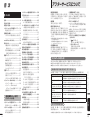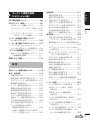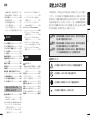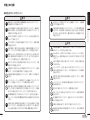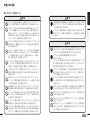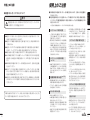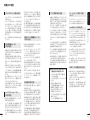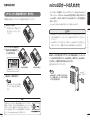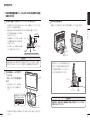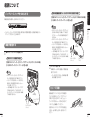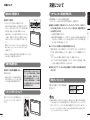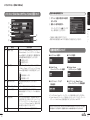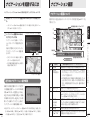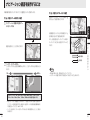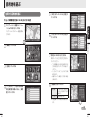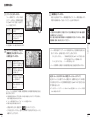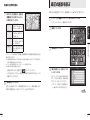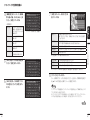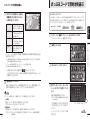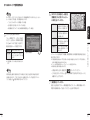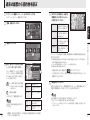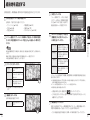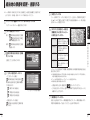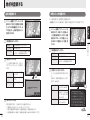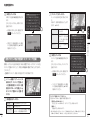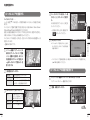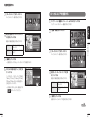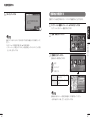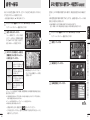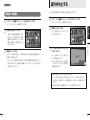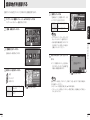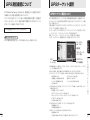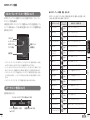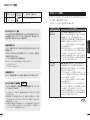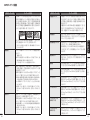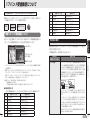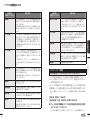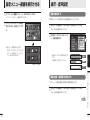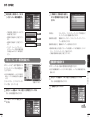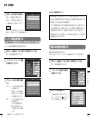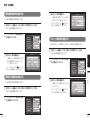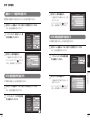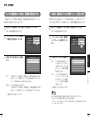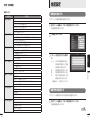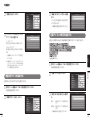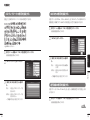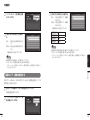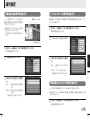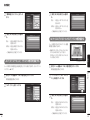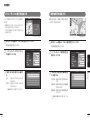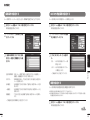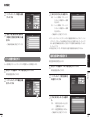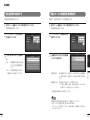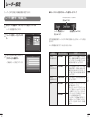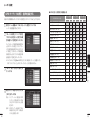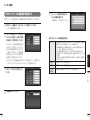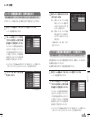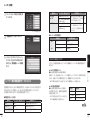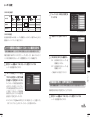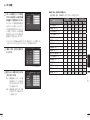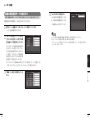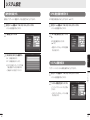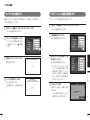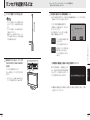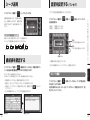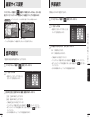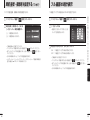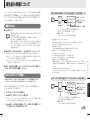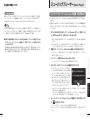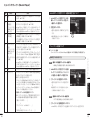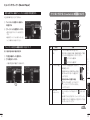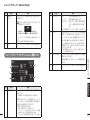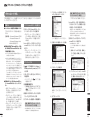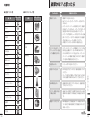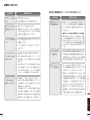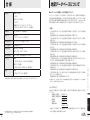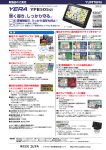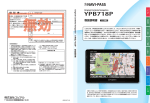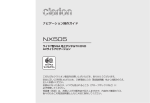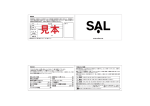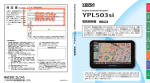Download 取扱説明書 - My Yupiteru
Transcript
本書は、本書記載内容(下記規定)で、無料修理を行うことを、お約束するものです。 保証期間中に、正常なご使用状態で、故障が発生した場合には、本書をご提示のうえ、 お買い上げの販売店に修理をご依頼ください。 品 番 YPB505si S/No. *お買い上げ年月日の記載がない場合、無料修理規定外となります。 お買い上げ年月日 年 月 日 お 客 様 販 売 店 保 証 期 間 対象部分 機器本体 (電池等消耗部品は除く) ご 住 所 店 名 ・ 住 所 お買い上げの日から 1 年 お 名 前 Original Contents Navigation 保 証 書(持込修理) 様 〒 TEL( ) Original Contents Navigation 取扱説明書 12V 車専用 このたびは、弊社製品をお買い上げいただきまして、まことにありがとう ございます。 本機はナビゲーションで目的地までのルート案内をするとともに、固定設 置式オービスや事故多発エリアなどの、GPS ターゲットデータを内蔵した ナビゲーションシステムです。 この説明書をよくお読みのうえ、安全運転のよきパートナーとして正しく お使いください。なお、お読みになられたあとも、いつも見られる場所に大 切に保管してください。 取 扱 説 明 書 上欄に記入または捺印の無い場合は、必ず販売店様発行の領収書など、お買い上 げの年月日、店名等を証明するものを、お貼りください。 は じ め に 基 本 の 操 作 と と 設 定 設 定 <無料修理規定> 1. 本書記載の保証期間内に、取扱説明書等の注意書に従っ た正常なご使用状態で故障した場合には、無料修理いた します。 2. 保証期間内に故障して無料修理を受ける場合には、機器本 体及び本書をご持参、ご提示のうえ、お買い上げの販売店 に修理をご依頼ください。 3. ご転居ご贈答品などで本保証書に記入してあるお買い上げ の販売店に修理がご依頼できない場合には、最寄りの弊社 営業所・サービス部へご相談ください。 4. 保証期間内でも次の場合には有料修理になります。 (イ)使用上の誤り、または不当な修理や改造による故障及 び損傷 (ロ)お買い上げ後の移動、落下等による故障及び損傷 (ハ)火災、地震、水害、落雷、その他の天災地変、公害、塩 害、指定外の使用電源(電圧、周波数)や異常電圧によ る故障及び損傷 (ニ)特殊な条件下等、通常以外の使用による故障及び損傷 (ホ)故障の原因が本製品以外にある場合 (ヘ)本書のご提示がない場合 (ト)本書にお買い上げ年月日、お客様名、販売店名の記入 のない場合、あるいは字句を書き替えられた場合 5. 本書は、日本国内においてのみ有効です。 This warranty is valid only in Japan. ワ ン セ グ 故障内容記入欄 ※ 本書を紛失しないよう大切に保管してください。 ※ この保証書は、本書に明示した期間、条件のもとにおい て無料修理をお約束するものです。従ってこの保証書 によって、お客様の法律上の権利を制限するものではあ りませんので、保証期間経過後の修理についてご不明の 場合は、お買い上げの販売店にお問い合わせください。 本機のご使用による、時間や車輌燃料、有料道路料金などの損失、事故や違反、業務 の中断や遅延、逸失利益、精神的損害、その他特別な事情から生じたいかなる損害 (弊社が予見、または予見し得た場合を含む) および、第三者からお客様に対してなさ れた損害賠償請求に基づくいかなる損害に対しても、弊社は一切責任を負いません。 〒 108-0023 東京都港区芝浦 4-12-33 6SS1328-B そ の 他 アフターサービスについて 目 次 はじめに ナビゲーション画面を操作するには...........38 文字入力のしかた..........................................40 文字入力方法.............................................41 目次....................................................................2 安全上のご注意................................................5 使用上のご注意.............................................11 ナビゲーションと GPS 衛星について........14 誤差と修正方法について.........................14 各部の名称と働き..........................................15 リチウムイオン電池の取り付け/取り外し ...................................................................18 microSD カードの入れかた........................19 取り付けかた.................................................20 「付属品のスタンドを使用する場合」の 取り付けかた.........................................20 「別売の受信機能内蔵クレードル(OP-CR50) を使用する場合」の取り付けかた............22 電源について.................................................24 バッテリースイッチを ON にする..........24 車輌で使用する.........................................24 電池のみで使用する.................................26 手動で電源を切る.....................................26 リセットボタンについて.........................26 リチウムイオン電池を充電する..............27 充電ランプについて.................................27 リチウムイオン電池で使用する場合......28 メインメニュー(Main Menu)...................29 メインメニュー画面.................................29 メインメニュー(Main Menu) の オプション(Option)画面について....30 起動状態表示について.............................31 基本の操作とルート設定 (ナビゲーション編) 走行中のナビゲーション操作規制..........34 ナビゲーション画面......................................35 ナビゲーション画面について..................35 GPS 測位情報を見る...............................37 ルート案内中のナビゲーション画面について...43 一般道走行中の表示(通常表示).............43 高速道路走行中の表示(ハイウェイ表示) ...................................................................45 イラスト表示.............................................47 道路の表示色.............................................47 目的地を選ぶ.................................................48 住所から目的地を選ぶ.............................48 ナビゲーション画面から目的地を選ぶ.......52 施設から目的地を選ぶ..................................54 周辺の施設を選ぶ..........................................55 電話番号から目的地を選ぶ..........................63 フリーワードで目的地を選ぶ......................65 まっぷるコードで目的地を選ぶ..................69 過去の履歴から目的地を選ぶ......................72 経由地を追加する..........................................74 経由地の順番を変更・削除する..................76 地点を登録する.............................................78 自宅を登録する.........................................78 お気に入りを登録する.............................79 保証期間 お買い上げの日から 1 年間です。 GPS データの更新について 修理をご依頼されるとき 「故障かな?と思ったら」で確認しても、なお 異常があると思われるときは、使用車名(車 種)、機種名(品番)、氏名、住所、電話番号、購 入年月日、保証書の有無と故障状況をご連絡 ください。 ※点検や修理の際、設定内容や登録したデータが消去 される場合があります。 修理期間中の代替機の貸し出しは行っておりませ ん。あらかじめご了承ください。 ○保証期間中のとき 保証書裏面の「故障内容記入欄」にご記入いた だき、お買い上げの販売店まで、保証書ととも に、機器本体をご持参ください。保証書の内 容に従って修理いたします。 ローカルエリアを登録する.....................82 ローカルエリアの範囲を変更する..........83 ローカルエリアを削除する.....................85 登録地点を確認する.................................87 自宅へ帰る.....................................................88 GPS が受信できない場所でルートを 確認する(自車位置修正)..........................89 道路切替え.....................................................91 一般道への切替え.....................................91 有料道への切替え.....................................92 案内を中止する.............................................93 登録地点を削除する......................................94 本機には、あらかじめオービス(無人式自動速 度取締装置)や N システムなどの GPS データ が登録されています。 ○GPS データの更新を行うには、2 種類の方 法があります。 ① ダウンロード 詳しくは、*P.206 をご覧ください。 ②お預かり更新サービス (送料別・税込¥5,250) 最寄りの弊社営業所・サービス部にご相 談ください。 ユピテルサービス窓口一覧 お問い合わせの際は、使用環境、症状を詳しくご確認のうえ、お問い合わせください。 ●下記窓口の名称、電話番号、所在地は、都合により変更することがありますのでご了承ください。 ●電話をおかけになる際は、市外番号などをお確かめのうえ、おかけ間違いのないようご注意ください。 故障相談や修理のご依頼、販売店の紹介に関するお問い合わせ 受付時間 9:00 〜17:30 月曜日〜金曜日(祝祭日、年末年始等、当社指定期間を除く) 警告させたい地点を登録する (マイエリア登録).................................80 ※ナビゲーション画面に表示される地図やフルマッ プレーダースコープに表示される地図(*P.100) のデータ更新はできません。 地 区 名称・電話番号・所在地 北海道 札幌営業所・サービス部 TEL.(011)618-7071 〒060-0008 北海道札幌市中央区北8 条西18 丁目35-100 エアリービル 1F 青森・岩手・宮城・秋田・山形・ 福島 仙台営業所・サービス部 TEL.(022)284-2501 〒984-0015 宮城県仙台市若林区卸町4-8-6 第2 喜和ビル 1F 栃木・群馬・茨城・埼玉・千葉・ 東京・神奈川・山梨・新潟・静岡 東京営業所・サービス部 TEL.(03)3769-2525 〒108-0023 東京都港区芝浦4-12-33 芝浦新本ビル 3F 岐阜・愛知・三重・富山・石川・ 長野・福井 TEL.(0564)66-8411 名古屋営業所・サービス部 〒444-2144 愛知県岡崎市岩津町檀ノ上3 滋賀・京都・大阪・兵庫・奈良・ 和歌山・徳島・香川・愛媛・高知・ 鳥取・島根・岡山・広島・山口 大阪営業所・サービス部 TEL.(06)6386-2555 〒564-0051 大阪府吹田市豊津町53-10 福岡・佐賀・長崎・熊本・大分・ 宮崎・鹿児島・沖縄 TEL.(092)552-5351 福岡営業所・サービス部 〒815-0035 福岡県福岡市南区向野2-3-4-2F 使いかたに関するお問い合わせ その他 ナビゲーションを起動するには..................34 ルート設定の操作手順.............................42 ○保証期間が過ぎているとき まず、お買い上げの販売店にご相談ください。 修理によって機能が維持できる場合は、ご要 望により有料修理いたします。 アフターサービスについて 充電について.................................................27 ルート設定と操作の流れ..............................42 保証書(裏表紙参照) 保証書は、必ず「販売店・お買い上げ年月日」 を ご 確 認 の う え、保 証 内 容 を よ く お 読 み に なって、大切に保管してください。 受付時間 10:00 〜17:30 月曜日〜金曜日(祝祭日、年末年始等、当社指定期間を除く) お客様ご相談センター TEL.(0564)45-5599 ※故障相談や付属品の購入等につきましては、最寄りの弊社営業所・サービス部までご相談ください。 219 (ナビゲーション編) GPS 測位機能について................................98 GPSターゲット識別....................................99 GPSターゲット識別について................99 ................................................................100 ステータスバー表示について............... 100 ・GPSターゲットの種類.................103 レーダー波受信時の動作について (レーダーアラーム)...............................106 レーダー波3 識別(iDSP)について.......... 107 アイ(Ⅰ)キャンセルポイント /アイ(Ⅰ) キャンセル禁止ポイントを確認する... 109 17 バンド受信機能について..................... 110 無線14 バンド識別機能について........ 110 ・無線警報の種類..............................111 取締りのミニ知識.......................................115 設定 地図色を設定する..................................131 地図方向を設定する..............................131 地図文字サイズを設定する.................. 132 企業アイコンの表示を設定する........... 133 3Dランドマークの表示を設定する.... 134 ぬけみちの表示を設定する.................. 135 走行軌跡の表示を設定する.................. 135 駐禁エリア・路線を設定する............... 136 目次 フルマップレーダースコープ表示について 地図設定......................................................131 はじめに ターゲット識別と設定 案内設定......................................................138 交差点拡大図の表示を設定する........... 138 ハイウェイモードの表示を設定する... 139 都市高速入口イラストの表示を設定する ................................................................139 JCT(ジャンクション)イラストの表示 を設定する..........................................140 SA(サービスエリア)/PA(パーキングエリア) イラストの表示を設定する....................141 ETCイラストの表示を設定する.......... 142 現在地表示を設定する..........................143 探索条件を設定する..............................144 ぬけみち考慮探索を設定する............... 145 車種を設定する......................................145 設定メニュー画面を表示させる............... 118 表示・音声設定..........................................119 音量を設定する......................................119 輝度(昼間・夜間時)を設定する........... 119 フルマップレーダー表示を設定する... 120 警報音声を設定する..............................121 レーダー受信音を設定する.................. 122 電源 ON 時音声を設定する...................123 案内開始時音声を設定する.................. 124 案内終了時音声を設定する.................. 124 リルート時音声を設定する.................. 125 速度オーバー時音声を設定する........... 126 GPS 測位時音声を設定する.................126 GPS 非測位時音声を設定する............. 127 ワンセグ起動時のナビ案内/ 警報表示設定をする..........................128 ナビ案内/警報時のワンセグ音声を ミュート(消音)させる......................129 ETC 機器を設定する.............................146 踏切注意案内を設定する......................147 合流注意案内を設定する......................148 地図スケールの自動切替(誘導時縮尺) ................................................................149 レーダー設定..............................................150 レーダー動作モードを設定する........... 150 GPSターゲットの表示・音声を 設定する..............................................152 GPSターゲットの道路選択を 設定する..............................................154 レーダー波受信時の表示・音声を 設定する..............................................156 レーダー波受信時の受信感度モード を設定する..........................................157 レーダー波の受信感度モードについて.. 158 レーダー波受信時の反対車線オービス キャンセル機能を設定する............... 160 安全上のご注意 目次 Play List (プレイリスト)の画面について 無線の受信感度モードを設定する........ 164 ................................................................193 システム設定..............................................166 トーンコントロール(Tone Control) 操作音を設定する..................................166 の画面について..................................197 GPS 測位情報を表示する.....................167 ミュージックプレーヤーのオプション システム情報を見る..............................167 (Option)画面について.....................198 ピクチャービューア(Picture Viewer) ナビゲーションの設定を初期化する.... 169 .....................................................................200 ピクチャービューア(Picture Viewer) を起動するには..................................200 ワンセグ ワンセグ視聴中について........................... 172 ワンセグを起動するには........................... 174 ワンセグのトップ画面について............... 176 チャンネル設定..........................................177 ピクチャービューア(Picture Viewer) の画面について..................................200 ピクチャービューア(Picture Viewer) のメニュー(Menu)画面について.... 201 スライドショーのオプション(Option) 画面について......................................203 危険:危険内容を無視した取り扱いをすると、死亡または重症を 負う高い可能性が想定されます。 警告:警告内容を無視した取り扱いをすると、死亡または重症を 負う危険な状態が生じることが想定されます。 注意:注意内容を無視した取り扱いをすると、傷害や物的損害を こうむる危険な状態が生じることが想定されます。 シーク選局..................................................178 番組表を確認する.......................................178 音量を設定する(ワンセグ)....................... 179 その他 ミュート機能..........................................179 画面サイズ変更..........................................180 絵表示について ダウンロード 音声切替え..................................................180 (SDカードダイレクト方式)................. 206 字幕表示......................................................181 ダウンロード(SDカードダイレクト方式) 輝度(昼間・夜間時)を設定する(ワンセグ) この記号は、気をつけていただきたい「注意喚起」内容です。 の各プラン..........................................206 .....................................................................182 申込方法......................................................207 フル画面の時計表示...................................183 ダウンロードする..................................208 ワンセグの設定を初期化する................... 184 GPSデータを更新する.........................210 ワンセグ放送について...............................184 地図凡例......................................................211 この記号は、してはいけない「禁止」内容です。 この記号は、必ず実行していただく「強制」内容です。 故障かな?と思ったら...............................213 ミュージックプレーヤー ピクチャービューア 再生前の準備について...............................186 安全上のご注意 タッチパネルを補正する......................168 ご使用の前に、この「安全上のご注意」をよくお読みのうえ、正しくお使い ください。ここに記載された注意事項は、製品を正しくお使いいただき、 使用する方への危害や損害を未然に防止するためのものです。安全に関す る重大な内容ですので、必ず守ってください。また、注意事項は危害や損 害の大きさを明確にするために、誤った取り扱いをすると生じることが想 定される内容を、次の表示で区分し、説明しています。 はじめに 無線機能の表示・音声を設定する........ 161 仕 様............................................................216 地図データベースについて....................... 217 アフターサービスについて....................... 219 * この記号は、関連するページを示します。 保証書....................................................... 裏表紙 準備するもの..........................................186 microSDカードへの保存.....................186 ミュージックプレーヤー(Music Player)..191 ミュージックプレーヤー(Music Player) を起動/再生するには......................191 ミュージックプレーヤー(Music Player) の画面について..................................192 安全上のご注意 警 告 走行中は運転者による操作、画面の注視をしないでください。運転者が 操作する場合は、必ず安全な場所に停車してから操作してください。交 通事故やけがの原因となります。 本機の分解や改造は絶対にしないでください。火災、感電、故障の原因 となります。また誤作動、不具合が発生した場合、当社は一切の責任を 負いません。走行中に落下等で、運転の支障となり、交通事故やけがの 原因となります。 高温の場所や、直射日光の当たる場所に、本機を長期間放置しないでくだ さい。リチウムイオン電池などの過熱等により、火災の原因となります。 異物が入ったり、水や飲み物がかかったり、煙が出ている、変な臭いがす る等、異常な状態のまま使用しないでください。発火の恐れがあります ので、すぐに使用を中止して、修理をご依頼ください。 取り付け、取り外しは安全な場所に停車してから行ってください。交通 事故やけがの原因となります。 本機を車でご使用されるときの電源は DC12V(マイナスアース)車専 用です。これ以外の接続は故障や火災の原因となります。 本機を車の電源に直接接続しないでください。故障や火災の原因にな ります。 シガーライターソケットに異物がないことを確認してからシガープラ グコードを接続してください。火災や過熱の原因となります。 運転の際に、視界の妨げや運転操作に支障となる場所、エアバッグ上やエ アバッグの妨げとなる場所に取り付けたり配線しないでください。交通事 故やけがの原因となります。また、エアバッグが正常に作動しません。 医用電気機器の近くでは使用しないでください。埋め込み型心臓ペー スメーカや、その他の医用電気機器に電波による影響を与える恐れがあ ります。 本機を、船舶・航空機等の主航行装置として、また登山用地図として使用 しないでください。地図に誤差が出ることがあります。また、電池が切 れると作動 (地図表示) もできませんので事故や遭難の原因となります。 安全上のご注意 走行前にしっかり固定されていることを確認してください。交通事故 やけがの原因となります。 穴やすき間にピンや針金等の金属を入れないでください。感電や故障 の原因となります。 警 告 運転に際しては必ず現場の交通規制標識/掲示などに従ってください。 交通事故やけがの原因となります。 歩きながらの操作や、注視をしないでください。必ず安全な場所に立ち 止まってご使用ください。 はじめに ●安全上お守りいただきたいこと 注 意 本機は精密機械です。静電気 / 電気的ノイズ等でデータが消えることが あります。データが消えると作動しません。 microSDカードの挿入口や、USB 端子、ステレオヘッドフォン端子に 異物が入ると、故障の原因となることがありますので取り扱いにご注意 ください。 本体や付属品などを雨水に濡らさないでください。本機は、防滴対応品 ではありません。 シガープラグコードを引っ張ったり、傷をつけないでください。コード が傷んだ場合は交換してください。そのまま使用すると、火災や感電の 原因となります。 温度の低い場所で使用する際は結露に十分注意してください。感電の 原因となります。 ベンジンやシンナー等の揮発性の薬品を使用して拭かないでください。 塗装面を傷めます。 濡れた手で操作しないでください。感電の原因となります。 本体、スタンドに必要以上に力を加えないでください。破損や故障の原 因となります。 強い衝撃を与えないでください。液晶パネル(タッチパネル)が割れて、 けがの原因となります。 本機は日本国内仕様です。海外ではご使用にならないでください。 高温時は本体を車内に長時間放置しないでください。変形や故障の原 因になります。 安全上のご注意 危 険 リチウムイオン電池を分解したり、改造したりしないでください。リチ ウムイオン電池が液漏れ、発熱、発煙、破裂、発火する原因となります。 リチウムイオン電池を火の中に投入したり、加熱しないでください。絶 縁物が溶けたり、電解液に引火したりして、液漏れ、発熱、発煙、破裂、 発火の原因となります。 リチウムイオン電池を火のそば、ストーブのそばなどの高温の場所 (80℃以上)で使用したり、放置しないでください。熱により樹脂セパ レータが損傷した場合、リチウムイオン電池が内部ショートし液漏れ、 発熱、発煙、破裂、発火する原因となります。 充電の際に所定の充電時間を越えても充電が完了しない場合には、充電 をやめてください。リチウムイオン電池を液漏れ、発熱、発煙、破裂、発 火させる原因になる恐れがあります。 リチウムイオン電池が漏液したり、異臭がするときには、直ちに火気より 遠ざけてください。液漏れした電解液に引火し、発煙、破裂、発火の原因 となります。 注 意 直射日光の強い所や炎天下の車内などの高温の場所で使用したり、放置 しないでください。液漏れ、発熱、発煙の原因になる恐れがあります。ま た、リチウムイオン電池の性能や寿命を低下させることがあります。 リチウムイオン電池を水や海水などにつけたり、濡らさないでくださ い。リチウムイオン電池内部で異常な化学反応が起こり、リチウムイオ ン電池パックが液漏れ、発熱、発煙、破裂、発火する原因となります。 リチウムイオン電池の充電温度範囲は、次のとおりです。 充電:0℃~45℃ リチウムイオン電池が急に加熱されたり、密閉状態が壊れたりして、液 漏れ、発熱、発煙、破裂、発火の原因となります。また、リチウムイオン 電池の性能や寿命を低下させることがあります。 火のそばや炎天下などでの充電はしないでください。リチウムイオン 電池内部で異常な化学反応が起こり、液漏れ、発熱、発煙、破裂、発火の 原因となります。 リチウムイオン電池が液漏れして、液が皮膚や衣服に付着した場合は、 直ちに水道水などのきれいな水で洗い流してください。皮膚がかぶれ たりする原因になる恐れがあります。 釘を刺したり、ハンマーで叩いたり、踏みつけたりしないでください。 リチウムイオン電池が破壊、変形され内部でショート状態になり、液漏 れ、発熱、発煙、破裂、発火の原因となります。 リチウムイオン電池は、乳幼児の手の届かない所に保管してください。 また、使用する際にも、乳幼児が装着した機器から取り出さないように ご注意ください。 強い衝撃を与えたり、投げつけたりしないでください。リチウムイオン 電池を液漏れ、発熱、発煙、破裂、発火させる原因となる恐れがあります。 お買い上げ後、初めて使用の際に、さびや異臭、発熱、その他異常と思 われたときは、使用しないでお買い上げの販売店にご持参ください。 リチウムイオン電池を落としたりまたはその他の理由で外傷、変形の 激しいリチウムイオン電池は使用しないでください。液漏れ、発熱、発 煙、破裂、発火の原因となります。 濡れたリチウムイオン電池は使用しないでください。故障、感電、発 熱、発火の原因となります。 リチウムイオン電池に直接ハンダ付けしないでください。熱により、絶 縁物が溶けて、液漏れ、発熱、発煙、破裂、発火の原因となります。 リチウムイオン電池が漏液して液が目に入ったときは、こすらずにすぐ に水道水などのきれいな水で充分に洗ったあと、直ちに医師の治療を受 けてください。放置すると液により目に障害を与える原因となります。 警 告 安全上のご注意 リチウムイオン電池の端子部を針金などの金属で接続しないでくださ い。また、金属製のネックレスやヘアピンなどと一緒に持ち運んだり、 保管しないでください。リチウムイオン電池がショート状態となり、過 大な電流が流れ、液漏れ、発熱、発煙、破裂、発火あるいは針金やネック レスやヘアピンなどの金属が発熱する原因となります。 はじめに ●リチウムイオン電池について 濡れた手でリチウムイオン電池をさわらないでください。感電の原因 となることがあります。 通電中のバッテリーパックに長時間触れないでください。温度が相当 上がることがあります。長時間皮膚が触れたままになっていると、低温 やけどの原因となることがあります。 使用上のご注意 安全上のご注意 警 告 画面を強く押したり、先の鋭いもので押さないでください。タッチパネ ルが割れて、けがの原因となります。 ■本機を使用中の違反に関しては、一切の責任を負いかねます。日頃からの安全運転を お心がけください。 ■電波の透過率が低いガラス (金属コーティングの断熱ガラスなど)の場合、電波が受信し にくくなり、GPS 測位機能が働かない場合や、取締りレーダー波の探知距離が短くなる 場合 (※) があります。 ※別売品の受信機能内蔵クレードル(OP-CR50)を使用した場合 り替えや代金の返却はいたしかねます。 ●地図データの機能がお客様の目的に正確に適応することを、弊社は保障するもの ではありません。 ●地図データやプログラムの著作権は、著作権に基づく権利を許諾した者に帰属して おります。データ /プログラムの複製、改造、解析等をすることはできません。 ●道路 / 地名は、変更される場合がありますので、実際と違う場合があります。 ●一部の車種に採用されている金属コーティングの断熱ガラスの中には、電波の透 過率が低いため衛星からの電波を受信しにくく、GPS 測位ができない場合があり ます。 ●本機の使用中の違反に関しては、一切の責任を負いかねます。日頃から安全運転 を心がけてください。 ●本体に入力された個人情報は、本体内部のメモリーに残っています。他人に譲渡 または、処分などをされる際はプライバシー保護のため、個人情報の取り扱い管 理は必ずお客様の責任で行ってください。 ●液晶パネルは非常に精密度の高い技術で作られており、99.99%以上の有効画素 がありますが、0.01%の画素欠けや常時点灯する画素があります。あらかじめ ご了承ください。 ・一方通行や中央分離帯などで進行できない 方向や、車輌が走行できない細い道路など を案内することがあります。 ・曜日や時刻、天候や季節などによる道路規制 には対応していません。必ず現場の状況や 交通規制・標識・掲示などに従ってください。 ・ルート探索時に表示される有料道路の通行 料金は、ETC を利用しない場合の料金表示 となります。ETC を利用した場合の各種割 引料金は表示されません。 ナビゲーションの操作の規制 (* P.34) ・車輌での使用時(付属のスタンドや別売り の受信機能内蔵クレードル OP-CR50 使用 時 * P.24)は、一定速度以上になると、安 全のため走行中のナビゲーションの操作を 規制します。 電話番号検索に関する注意(* P.63) ・電話番号検索で表示された地図の場所と、 実際の場所が異なる場合があります。 ・プライバシー保護のため、個人宅の電話番 号は登録されておりません。 本機の仕様および外観、アイコン、表示名、表示の内容は、実際と異なったり、予告 なしに変更する場合があります。あらかじめご了承ください。 取り付けに関する注意 ・取り付けは確実に行ってください。 ・本機を運転に支障をきたす場所に置いたり 取り付けたりしないでください。 ・運転の際に、視界の妨げや運転操作に支障 となる場所、エアバッグ付近には取り付け ないでください。 ・直射日光の当たる場所や高温の場所に長時 間放置しないでください。 10 ・GPS 衛星からの電波を受信しやすい場所 に取り付けてください。また本体の上部に ルーフや、他の機器のアンテナ・金属等の 障害物がない場所に取り付けてください。 リチウムイオン電池に関する注意 使用上のご注意 ナビゲーションに関する注意 ●地図データの誤字・脱字・位置ずれなどの表示または、内容の誤りに対して、取 はじめに ●液晶パネル(タッチパネル)について ・リチウムイオン電池には寿命があります。 ・不要になったリチウムイオン電池は、リサ イクル協力店へお持ちください。 ・火の中に投入したり、加熱したり、分解や 改造をしないでください。 ・高温の場所や、直射日光の当たる場所に長 時間放置しないでください。液漏れ等の原 因になります。 ・リチウムイオン電池の端子にハンダ付けし たり、針金などの金属類を接続しないでく ださい。 ・リチウムイオン電池を水や海水につけた り、濡らしたりしないでください。 ・リチウムイオン電池から漏れ出した液が皮 膚や衣服に付着したときは、皮膚に障害を 起こす恐れがありますので、すぐにきれい な水で洗い流してください。 リチウムイオン電池の充電に関する注意 ・充電可能な温度範囲は、0 ~+45℃です。 安全のため、高温時や低温時は充電ができま せん。 液晶パネル部 ・画面を強く押したり、先の鋭いもので押さ ないでください。タッチパネルが割れて、 けがの原因となります。 ・サングラスを使用時、偏光特性により、表 示が見えなくなってしまうことがありま す。あらかじめご了承ください。 11 使用上のご注意 ・シガープラグコードは、必ず付属のものを ご使用ください。 ・ヒューズ交換の際は、部品の紛失に注意し てください 。 GPS 測位機能(* P.98) に関する注意 ・本機を初めてご使用になる場合は、GPS 測 位が完了するまで 20 分以上時間がかかる 場合があります。 ・走行速度や進行角度、距離などの表示は、 GPS の電波のみで計測しています。測位 状況によって、実際とは異なる場合があり ます。 ・車載 TV を UHF56 チャンネルに設定して いると、GPS 測位できない場合がありま す。UHF56 チャンネル受信周波数が障害 電波となり、GPS 受信に悪影響を与えるた めです。 ・新たに設置されたオービスなど、データ登 録されていないターゲットは警報できせん ので、あらかじめご了承ください。 ・左右方向識別ボイス(* P.102)は、告知 時点でのターゲット方向であり、右車線、 左車線を示す訳ではありません。 レーダーアラーム(* P.106) に関する注意 ※別 売 品 の 受 信 機 能 内 蔵 ク レ ー ド ル(OPCR50)を使用した場合 ・レーダー波を使用しない速度取締り(光電 管式など)の場合、事前に検知することがで きませんので、あらかじめご了承ください。 12 ・走行環境や測定条件などにより、取締り レーダー波の探知距離が変わることがあり ます。 ・狙い撃ちの取締り機(ステルス型取締り機) は、計測する瞬間だけ電波を発射するた め、受信できなかったり、警報が間に合わ ない場合があります。先頭を走行する際は くれぐれもご注意ください。 (*P.107) 無線14 バンド受信機能(* P.110) に関する注意 ※別 売 品 の 受 信 機 能 内 蔵 ク レ ー ド ル(OPCR50)を使用した場合 ・カーオーディオやカーナビ、カーエアコ ン、ワイパー、電動ミラーなどのモーター ノイズにより、反応する場合があります。 あらかじめご了承ください。 ・カーロケーターシステムは、全国的に新シ ステムへの移行が進んでいます。 現在は受信可能な地域であっても今後、新 システムへの移行により受信できなくなる 場合がありますので、あらかじめご了承く ださい。 新システムが導入された地域や、新システ ムに移行した場合、カーロケ無線の警報 や、ベ ス ト パ ー ト ナ ー6 識 別(*P.113) は、働きません。 表示画面に関する注意 ・表示内容は、実際と異なったり、変更にな る場合があります。 ・時刻は、GPS 測位により自動的に設定さ れ、時刻合わせの操作は不要です。 (測位状 況により時刻が合わないことがあります。) ・自車速度や進行方向、高度、現在地、距離 などの表示は、GPS の電波で計測してお り、補正機能はありません。測位状況に よって、実際とは異なる場合がありますの で、目安としてお考えください。 なお、車輌の速度計は、実際より数値が高く 表示される (プラス誤差) 傾向があります。 ・渋滞や低速走行時 (発進直後を含む)は、自 車速度が正しく表示しないことがあります。 ワンセグ受信に関する注意 ・本機は、日本国内の地上デジタルテレビ放 送の携帯・移動体向けサービス「ワンセグ」 専用です。海外では放送方式や放送周波数 が異なるため、使用できません。 また、BS・110 度 CSデジタル放送、BS アナログ放送は見ることができません。 ・ワンセグ放送は、1 秒間に 15 コマの画像 で表示します。動きの速いシーンではコマ 送りに似た映像に見えたり、表示する画面 の大きさによっては粗く見える場合があり ます。 ・ワンセグ放送の受信エリア外や受信状態が 不安定なエリアでは、受信できなかったり 静止画像になる場合があります。 ・チャンネル変更時に、画像が映るのに数秒 かかります。また、黒画面状態がしばらく 続くこともあります。 ・車の走行速度によっては映像・音声が乱れ たり、受信できなくなる場合があります。 また、停車中でも周囲の車の動き等により 受信状態が悪くなり、映像・音声が乱れる 場合があります。 ●次のようなときは、受信できなかった り静止画像になる場合があります。 ・ビルとビルの間や、高架下の道路など ・トンネル内や鉄橋 ・ラジオ放送の送信アンテナが近くにあ るとき ・高圧線・送電線の下や付近 ・上空を航空機が通過しているとき ・電車が近くを通過しているとき ・山や木立などの陰に入ったとき ・自動車やバイクなどの近く ・デジタル放送の送信アンテナから遠く 離れているとき ・パソコンや携帯電話などの近く オ ー ト リ ル ー ト に 関 す る 注 意 (*P.51) ・ワ ン セ グ や ミ ュ ー ジ ッ ク プ レ ー ヤ ー (Music Player)を 起 動 中 は、オ ー ト リ ルートに時間がかかる場合があります。 microSDカードに関する注意 ・オービスデータの更新や、ミュージック プレーヤー、 (Music Player)ピクチャー ビューア(Picture Viewer)を使用する際 は、市販の 2GB 以下の microSDカードま たは、8GB 以下の microSDHCカードを ご用意(別途ご購入)ください。 使用上のご注意 ・シガープラグ内部のヒューズが切れた場 合は、市販の新しいヒューズ(2A)と交換 してください。また、交換してもすぐに ヒューズが切れる場合は、すぐに使用を中 止して、お買い上げの販売店、または最寄 りの弊社営業所・サービス部に修理をご依 頼ください。 ・前に走行している車(とくに大型車)があ る場合や、コーナー、坂道では、電波が遮 断され、探知距離が短くなることがありま す。スピードの出やすい下り坂では、とく にご注意ください。 はじめに シガープラグコードに関する注意 ※m icroSD との相性による動作の不具合 については保証いたしかねます。 ・microSDカードの出し入れは、必ず USB ケーブルや別売の ACアダプターを外し、 バッテリースイッチ(*P.24)を OFF にし てから行ってください。 ・microSDカードは一方向にしか入りませ ん。無理に押し込むと、microSDカードが 壊れることがあります。 USBケーブルの接続に関する注意 ・市販の USBケーブルを本体 USB 端子とパ ソコンへ差した場合、電源ボタンを押して も、電源は入りません。 USBケーブルを外してから、電源ボタンを 押してください。(*P.26) ・市販の USBケーブルを使用の場合は、本体 USB 端子とパソコンへ差した時点で、約5 秒後に自動で電源が切れます。 (*P.26) 13 ナビゲーションと GPS 衛星について 本 体 パイロットランプ 電源が入ると点灯します。 充電ランプ(☛ 27ページ) 誤差と修正方法について GPS 衛星からの電波が良好に受信できる見通しの良い道をしばらく走行 して正しい現在地を認識すると、自動的に現在位置を補正します。 タッチパネルで操作を行います。 GPS衛星からの電波を受信します。 メニューボタン [MENU] メインメニュー画面[Main Menu] を表示し ます。 (☛ 29ページ) ワンセグ 受信アンテナ スピーカー ●周囲を高いビルに囲まれた場所や、高速道路の下、トンネル内等、GPS 測位 (電波を受信)ができない場所 ●雪や雨等の悪天候の場合 ●携帯電話中継局等大きな電波の発生源が近くにある場所 ●車速パルスの入力やジャイロを搭載しておりませんので、自車位置がずれ 電源ボタン [POWER] 一度押すと電源のON/OFFができます。 (☛ 26ページ) ワンセグON/OFFボタン [1SEG ON/OFF] ワンセグのON/OFFを行います。 (☛ 174ページ) G P S 衛星について/各部の名称と働き GPSアンテナ部 ナビゲーションと 5インチワイドTFT 液晶タッチパネル(表示画面) 緯度・経度・高度や地図上の自車位置がずれている場合があります 誤差を生じる原因 はじめに GPS(グローバル・ポジショニング・システム)衛星は、常に高精度な時間情報 等を地球に向けて送信しています。ナビゲーションは、この GPS 衛星を利用し て得た現在地の情報を地図データに重ねて表示しながら、目的地までのルート を案内するものです。 各部の名称と働き microSDカード挿入口 オービスデータの更新や、 ミュージックプレ ーヤー(Music Player)、 ピクチャービュー ア(Picture Viewer)を使用するときに microSDカードを挿入します。 (☛ 19、191、200、210ページ) ることがあります。 リセットボタン [RESET] 動作が極端に遅くなったときや停止してし まったときに、本機をリセットできます。 (☛ 26ページ) テレビによるGPS測位障害について 車載テレビ等を UHF56 チャンネルに設定していると、GPS を測位できない 場合があります 。 これは、UHF56 チャンネルの受信周波数が障害電波となり、 GPS 衛星からの電波受信に悪影響を与えるためです。ご注意ください。 通常、GPS 電波受信が終わるまで、約3 分程度かかりますが、初めてのご使用や、 ビルの谷間等、視界の悪い場所では、GPS 衛星からの電波を受信しにくく、受信 に 20 分以上時間がかかる場合があります。障害物や遮へい物のない視界の良い 場所へ移動し、車を停車して行ってください。 14 電池カバー (☛ 18ページ) ステレオヘッドフォン端子(φ3.5mm) ※音量に注意してください。突然の大きな 音で耳を傷める恐れがあります。 USB端子 パソコンのUSBケーブルや別売品のAC アダプター(OP-E368)を接続します。 バッテリースイッチ(☛ 24ページ) スタンド接続部 スタンドと接続、電源を供給します。 15 各部の名称と働き 別売品 ●スタンド……1 はじめに 付属品 ●受信機能内蔵クレードル OP-CR50 21,000 円(税込) I/0端子 レーダー波、無線の受信回路を内蔵したクレードルセットです。 本体との接続端子 各部の名称と働き I/0端子 本体との接続端子 使用しません。 何も接続しないでください。 本体取り外しボタン (☛ P.20) ●5Vコンバーター付シガープラグ コード(約3m)……1 USB端子 本体取り外しボタン 5Vコンバーター付シガープラグ コードから電源を供給します。 (☛ P.22) ●本体カバー……1 レーダー/ 無線アンテナ部 取締りレーダー波と各種無線電波を受信 します。 銘板シール USB端子 5Vコンバーター付シガープラグコードか ら電源を供給します。 ●クッション……1 ●リチウムイオン電池(本機専用) ……1 ●取扱説明書 / 保証書(本書)……1 ※本体カバーは、本体を一時的に直射日光 から保護するものであり、高温時に本体 を長時間車内に放置できるものではあ りません。本体カバーを被せた状態で あっても、高温時は本体を長時間車内へ 放置しないでください。 使用しません。 何も接続しないでください。 ●ACアダプター OP-E368 3,150 円(税込) ご家庭での使用や充電ができます。 16 17 microSDカードの入れかた 各部の名称と働き 本機を使用する際、リチウムイオン電池は必ず取り付けてください。 1 電池カバーを外す ・オービスデータの更新や、ミュージックプレーヤー、 (Music Player)、ピ クチャービューア(Picture Viewer)を使用する際は、市販の 2GB 以下の microSDカードまたは、8GB 以下の microSDHCカードをご用意(別途ご 購入)ください。 はじめに リチウムイオン電池の取り付け/取り外し ※ microSD との相性による動作の不具合については保証いたしかねます。 ・右の矢印のように、電池カバーを 押さえながら、スライドして外し てください。 注 意 ・microSDカードは一方向にしか入りません。microSDカードを下図のよう に挿入してください。無理に押し込むと、本機が壊れることがあります。 2 リチウムイオン電池の金 属部が本体の電極に合う ように取り付ける カードの入れかた ・microSDカードの出し入れは、必ず USBケーブルや別売の ACアダプター (OP-E368)を外し、バッテリースイッチ(*P.24)を OFF にしてから行っ てください。 m i c r o S D USBケーブルや別売の ACアダプター(OP-E368)を外し、バッテリース イッチ(*P.24)を OFF にして、microSDカード挿入口に、microSDカー ドを『カチッ』と音がするまで押し込んでください。 右図の向きに合わせて入れてください。 印刷面を上にして入れます。 <取り付けの場合> <取り外しの場合> メモ 3 電池カバーを取り付ける ・m icroSDカ ー ド を 取 り 出 す と き は、 カードを押し込み、カードが少し飛び出 してから引き出します。 重要 microSD カード挿入口 ・不要になったリチウムイオン電池 は、リサイクル協力店へお持ちく ださい。 お願い 不要になったリチウムイオン電池は金属部にセロハンテープなどの 絶縁テープを貼って、お住まいの自治体の規則に従って正しくリサイ クルしていただくか、最寄りのリサイクル協力店へお持ちください。 リサイクル協力店につきましては、有限責任中間法人 JBRC のホー ムページ (http://www.jbrc.net/hp) をご参照ください。 18 19 取り付けかた 1 取付板の保護シートをはがし、ダッシュボードに取り付ける ・貼る場所のチリや汚れ、脂分をよく落としたあと、慎重に行ってください。貼り 直しはシールの接着力を弱めます。 はじめに ☆ 「付属品のスタンドを使用する場合」の取り付けかた 3 画面の角度を調整する 調整ハンドルをゆるめて、見やすい角度に調節し、ハンドルをしめます。 ・固定力を強くするために本体を取り付けず、24 時間以上放置してください。 ・他の機器のアンテナの近くや、金属な ど障害物の陰にならない場所に取り付 けてください。 取り付けかた ・GPS の電波を受信しやすい場所に取 り付けてください。 進行方向 スタンド ・水がかかったり、熱風があたる場所に は、取り付けないでください。 保護シート 取付板 ゆるめる しめる 調整ハンドル 注 意 接着力が強いため一度取り付けると簡単にはがすことができません。無理に はがそうとすると、ダッシュボードが変形したり破損する恐れがあります。 2 取付板とスタンドが接触すると、振動 でノイズが発生する場合があります。 その場合は付属のクッションをスタン 本体の溝をレールに合わせて セットする 『カチッ』というまで差し込み ます。 ドの下部に貼り付けてください。 本体 スタンド ・取付板がダッシュボードに確実に 固定されていることを確認してく ださい。 本体のバッテリースイッチを ONにしてからセットする クッション レール 取付板 警 告 運転の際に、視界の妨げや運転操作に支障となる場所、エアバッグ付近に は取り付けないでください。 本体取り外しボタン ・本体を取り外す場合は、本体取り外しボタンを押しながら、本体を上に引き上げて ください。 20 21 取り付けかた 1 取付板の保護シートをはがし、ダッシュボードに取り付ける ・貼る場所のチリや汚れ、脂分をよく落としたあと、慎重に行ってください。貼り 直しはシールの接着力を弱めます。 はじめに ☆ 「別売の受信機能内蔵クレードル(OP-CR50)を使用する場合」 の取り付けかた 3 画面の角度を調整する 調整ハンドルをゆるめて、見やすい角度に調節し、ハンドルをしめます。 取り付けかた ・固定力を強くするために本体を取り付けず、24 時間以上放置してください。 ・GPS の電波を受信しやすい場所に 取り付けてください。 ・他の機器のアンテナの近くや、金属 など障害物の陰にならない場所に取 り付けてください。 進行方向 クレードル レーダー/ 無線アンテナ部 ・水がかかったり、熱風があたる場所 には、取り付けないでください。 保護シート 取付板 ゆるめる しめる 調整ハンドル 注 意 接着力が強いため一度取り付けると簡単にはがすことができません。無理に はがそうとすると、ダッシュボードが変形したり破損する恐れがあります。 2 本体の溝をレールに合わせて セットする 『カチッ』というまで差し込み ます。 取付板とクレードルが接触すると、振 動でノイズが発生する場合があります。 その場合は付属のクッションをクレー ドルの下部に貼り付けてください。 本体 クレードル ・取付板がダッシュボードに確実に 固定されていることを確認してく ださい。 本体のバッテリースイッチを ONにしてからセットする クッション レール 取付板 警 告 運転の際に、視界の妨げや運転操作に支障となる場所、エアバッグ付近に は取り付けないでください。 本体取り外しボタン 22 ・本体を取り外す場合は、本体取り外しボタンを押しながら、本体を上に引き上げて ください。 23 電源について 別売の受信機能内蔵クレードル(OP-CR50)を使用する場合 付属の 5Vコンバーター付シガープラグコードを OP-CR50 の USB 端 子と車のシガーライターソケットに差し込む 本機を使用する際は、必ず ON にしてください。 はじめに バッテリースイッチを ON にする メモ 車輌で使用する 1 ●シガープラグコードを接続する 付属のスタンドを使用する場合 付属の 5Vコンバーター付シガープラグコードをスタンドの USB 端 子と車のシガーライターソケットに差し込む 電源について ・バッテリースイッチが OFF の場合、購入後にお客様が設定した内容が保持(バッ クアップ)できないことがあります。 ・5Vコンバーター付シガープラグコード を本体 USB 端子に接続してご使用さ れても、レーダー波や無線の受信はで きません。 ・5Vコンバーター付シガープラグコード は、必ず付属のものをご使用ください。 ・シガープラグ内部のヒューズが切れた 場合は、同じ容量(2A)の新しいヒュー ズと交換してください。 ・一部の車種においては、シガープラグ の形状が合わないことがあります。シ ガーライターソケットが合わない車輌 では使用できません。 USB端子 シガーライター ソケット シガープラグ コード 2 エンジンをかける 車輌のキー(ACC)に連動して電源が自 動で入ります。 メモ ・キーを OFF にすると、約5 秒後に電 源が自動で切れます。 ・5Vコンバーター付シガープラグコード は、必ず付属のものをご使用ください。 ・シガープラグ内部のヒューズが切れた 場合は、同じ容量(2A)の新しいヒュー ズと交換してください。 ・一部の車種においては、シガープラグ の形状が合わないことがあります。シ ガーライターソケットが合わない車輌 では使用できません。 ヒューズ交換 USB端子 シガープラグ コード シガーライター ソケット 接続状態でエンジンをかけても電源が 入らない場合は、シガープラグコード が奥まで差し込まれていることと、シ ガープラグ内のヒューズ(2A)が切れて いないことを確認してください。 右図のようにシガープラグの先端を左 に回し、元に戻すときは、右に回してく ヒューズ(2A) ださい 24 25 充電について 電源について リチウムイオン電池を充電する 電源ボタンを押す 電源ボタン パイロットランプが点灯し、電源が入ります。 ・市販の USBケーブルを本体 USB 端子とパソコンへ差 した場合、 電源ボタンを押しても、電源は入りません。 USBケーブルを外してから、電源ボタンを押してくだ さい。 ・電 源 が 入 ら な い と き は リ チ ウ ム イ オ ン 電 池 の 向 き (*P.18)やバッテリースイッチが ON になっているか、 ご確認ください。 ※本体カバーを被せた状態で本体のみを持ち運びしないでください。 本体が落下し、破損の恐れがあります。 充電温度範囲 0 〜+45℃ 過充電防止回路付 バッテリースイッチ(*P.24)の ON/OFF に関係なく、充電可能です。 ●車輌からの充電は、付属の 5Vコンバーター付シガープラグコードをスタン ドの USB 端子と車のシガーライターソケットに差し込み、電源が供給され ると充電が行われます。 ・約4 時間で満充電になります。 ※本機の充電可能温度範囲は、0 ~+45℃です。安全のため、高温時や低温時は充電 ができません。その場合は、パソコンまたは別売の ACアダプター(OP-E368)を使 充電について ・本体のみで使用する場合は、必ず、電源ボタンを押して ください。別売りの ACアダプター(OP-E368)を本体 USB 端子へ接続しても、自動で電源は入りません。 はじめに 電池のみで使用する 用し、室内での充電をお勧めいたします。 ●パソコンからの充電は、約4 時間で満充電になります。 市販の USBケーブル(USB2.0 ケーブル Aコネクターオスーミニ Bコネクタ オス)を、本体の USB 端子とパソコンへ接続し、パソコンの電源を入れてく ださい。 ※パソコンからの充電中は、電源ボタンを押しても、電源は入りません。 ※パソコン本体の USB 端子に直接接続してください。USB のハブ等を経由して接続 した場合、容量不足で充電できないことがあります。 手動で電源を切る 電源ボタンを約2 秒間長押しする 電源が切れます。 ・市販の USBケーブルを使用の場合は、 本体 USB 端子とパソコンへ差した時点 で、約5 秒後に自動で電源が切れます。 本体の USB 端子に、別売りの ACアダ プター(OP-E368)を接続して電源を 供給している場合や、付属のスタンド、 別売の受信機能内蔵クレードル(OPCR50)から電源を供給している場合 は、電源供給が断たれると、約5 秒後に 自動で電源が切れます。 ●別売の ACアダプター(OP-E368)を使用しての充電は、約4 時間で満充電 になります。 充電ランプについて 充電中は、充電ランプの色で状態が確 認できます。 リセットボタンについて 動作しなくなったり、誤作動を起こし たときは、リセットボタンを押してく ださい。 リセットボタン 赤色の点灯 充電中 緑色の点灯 充電完了 メモ ・本機は、電源ボタンが押されたことを検出し、起動を行うため、電源 OFF の状態(使用し ていない状態)であっても、電池は消費されます。充電完了後にバッテリースイッチを OFF にしておくことで、リチウムイオン電池の消費を防ぐことができます。 (*P.24) ※バッテリースイッチを OFF にした時点で、地図上の走行軌跡(灰色の点)は全消去されます ので、あらかじめご了承ください。 (*P.35) 26 27 メインメニュー(Main Menu) 充電について リチウムイオン電池で使用しているときは、メインメニュー画面 (Main Menu) (*P.29)やナビゲーションのメニュー画面(*P.42)に次のように電池の状態 が表示されます。 満充電 要充電 お買い求め時に電源を入れたときや、本体上部のメニューボタンを押すと、次 の画面が表示されます。 ① 充電中 ② ③ ④ ⑤ ⑦ アイコン ・要充電表示のときは、5Vコンバーター付シガープラグコードや市販の USBケー ブル、別売の ACアダプター(OP-E368)で充電してください。 メインメニュー 状態 メインメニュー画面 はじめに リチウムイオン電池で使用する場合 ・充電中(5Vコンバーター付シガープラグコードや USBケーブル接続時)は、常に 充電中のアイコンを表示します。 ※充電が完了しても、アイコンは変化しませんので、充電確認は、シガープラグコード等を 取り外した状態で行ってください。 ⑥ No. 満充電の状態で最長約3 時間使用できます。 表示名 ナビ タッチすると、ナビゲーションが起動し、地図や現在地 表示に切替えます。 ② ワンセグ タッチすると、ワンセグが起動し、ワンセグの画面に切 替えます。 Music Player タ ッ チ す る と、ミ ュ ー ジ ッ ク プ レ ー ヤ ー(Music Player)が起動し、ミュージックプレーヤーの画面に切 替えます。 ※設定や動作条件によって短くなることがあります。 リチウムイオン電池には寿命があります。充電しても電池で使用できる時間が 大幅に短くなったら新しい電池と交換が必要です。 ③ (ミュージックプレーヤー) 歩きながらの操作や、画面の注視は大変危険です。必ず安全な場所でご使用ください。 表示の意味 ① ④ Picture Viewer (ピクチャービューア) タッチすると、ピクチャービューア(Picture Viewer) が起動し、ピクチャービューアの画面に切替えます。 ⑤ オプション 音量、画面の輝度、電源 ON 時の音声、GPS のデータ 更新(*P.210)、全設定初期化の実施、バージョン情 報を確認することができます。 (*P.30) ⑥ 起動状態表示 (*P.31) 現在の起動状態を示します。 また、アプリ(ナビゲーション、ワンセグ、ミュージッ クプレーヤー、ピクチャービューア)を終了させたいと きにタッチします。 (*P.32) ※上記の画像は全アプリが起動していない状態を示してお ります。 ⑦ 28 電池マーク 電池の状態を確認することができます。 (*P.28) 29 メインメニュー(Main Menu) 電源 ON 時の音声を設定する ① オプション画面の[電源 ON 時音声] をタッチする ② 選択したい音声を設定する ② ③ ④ ⑥ ⑤ ⑦ No. ① 表示名 効果音 音量 表示の意味 メインメニュー(Main Menu)とピクチャービューア (Picture Viewer) 、ミュージックプレーヤー (Music Player)画面のタッチ音(操作音)や、電源起動時の効 果音の音量を 8 段階で調整することができます。 スピーカーのアイコン( )にタッチす ると、音声を聞くことができます。 ・初期値は、 「効果音」に設定されています。 ・電源 ON 時の音声設定は、*P.123 の手順からでも設定することができます。 メインメニュー ① はじめに メインメニュー(Main Menu)のオプション(Option)画面について 起動状態表示について ●ナビゲーション起動中 ●ワンセグ起動中 ●Music Player (ミュージックプレーヤー)起動中 ●Picture Viewer (ピクチャービューア)起動中 ●ナビゲーション、ワンセグ 同時起動中 ●ナビゲーション、Music Player (ミュージックプレーヤー)同時起動中 :音量を上げます。 :音量を下げます。 ② 画面 輝度 メインメニュー(Main Menu)やミュージックプレー ヤー(Music Player)、ピクチャービューア(Picture Viewer)画面の輝度を 10 段階で調整することがで きます。 :画面を明るくします。 :画面を暗くします。 ③ 電源 ON 時 音声 ④ GPSデータアップデート ⑤ バージョン情報 電源 ON 時の音声を設定することができます。 (*P.31) GPSデータ更新ができます。 (*P.210) バージョン情報を確認することができます。 ・情報表示画面にタッチすると、バージョン情報表示が 消えます。 ⑥ 全設定初期化 タッチすると本体が再起動し、工場出荷時に戻ります。 ・全設定初期化を行った場合、ナビゲーション、ワンセ グ、ミュージックプレーヤー(Music Player)、ピク チャービューア(Picture Viewer)など、購入後にお客 様が設定した内容がすべて消去されます。 ⑦ 30 戻る メインメニュー(Main Menu)画面に戻ります。 ※ワンセグと Music Player(ミュージックプレーヤー)を同時に起動させることはできません。 ※ Picture Viewer(ピクチャービューア)起動中は、 「ナビゲーション」、 「ワンセグ」、 「ミュージッ クプレーヤー(Music Player)」を使用(起動)することはできません。 (*P.32) 「ナビゲーションとワンセグ」、 「ナビゲーションと Music Player(ミュージックプレーヤー)」を同 時に起動することは可能ですが、処理負荷が重くなり、本機の動作が鈍くなることがあります。 31 メインメニュー(Main Menu) 例 ナビゲーションを起動中に、Picture Viewer(ピクチャー ビューア)を同時起動させた場合の動作について 「現在以下のアプリが動作しているため、 起動できません。」と表示されます。 [はい]をタッチし、ナビを終了させてく ださい。 アプリの終了について 例 ナビゲーションを終了する場合 ① 本体上部のメニューボタン (*P.15) を押し、メインメニュー (Main Menu) 画面を表示させたあと、画面左下の[ナビ]にタッチする ②[はい]にタッチすると、ナビゲーションが終了します。 32 基本の操作と ルート設定 (ナビゲーション編) ナビゲーションを起動するには ※ピクチャービューア(Picture Viewer)を同時に起動することはできません。 (*P.32) メインメニュー画面(Main Menu) (*P.29)を表示させ 1 電源を入れ、 る ナビゲーション画面 ナビゲーション画面について 地図の凡例・地図上の表示(ランドマーク)については「地図凡例」 (*P.211)を ご覧ください。 (Main Menu) 2 メインメニュー画面 の [ナビ] にタッチする 駐禁最重点地域(ピンク) ☛P.137 ① ② <ナビゲーションのオープニング画面> ⑤ ③ ナ ビ ゲ ー シ ョ ン が 起 動 し、ナ ビ ゲ ー ションのオープニング画面が表示され ます。 内容をご理解のうえ[OK]にタッチし てください。ナビゲーション画面に移 行します。 ⑥ 自車速度 ④ 一般道走行中 ・GPS 衛星の電波を受信すると、実際の 現在地に更新されます。 No. 表示名 現在時刻 現在時刻は GPS 衛星から送られる時刻を表示します。 ② 方位表示・ GPS 受信表示 ・方位表示は赤の矢印が北方向を指します。方位表示を タッチすると、ノースアップ/ヘディングアップがワ ンタッチで切替わります。 ・GPS 受信表示は GPS 衛星から電波を受信している ときに表示されます。受信レベルを3段階で表示し ます。また電波を受信できないときは、圏外が表示さ れます。 走行中のナビゲーション操作規制 の受信機能内蔵クレードルOP-CR50使 用時 *P.24)は、一定速度以上になると、 ③ 地図スケール ④ メニューバー 安全のため走行中の操作を禁止し、 「 運転 中の操作は行えません。安全なところに移 動してから操作してください」と表示さ ⑤ れ、ナビゲーションの操作を規制します。 「地図」、 「自 ※走行中でも、ナビゲーションのメニュー画面(*P.42)にある「現在地」、 宅へ帰る(*P.88)」、 「案内中止(*P.93)」、 「一般道への切替え(*P.91)」、 「有料道 への切替え(*P.92)」や、 「方位表示(*P.35)」の操作はできます。 表示の意味(画面表示はすべて、はめ込み合成です) ① <ナビゲーション画面> 車輌での使用時(付属のスタンドや別売り 駐禁重点地域(黄色)☛P.137 ぬけみち (水色点滅) *P.135 ナビゲーションを起動するには/ナビゲーション画面 ⑦ ・ [OK]にタッチしない場合は、自動でナ ビゲーション画面へ移行します。 34 基本の操作と ルート設定 ・メインメニュー(Main Menu)画面が表示していない場合は、本体上部のメニュー ボタン(*P.15)を押してください。 表示されている地図の縮尺を表示します。 自車位置の住所や道路名称、緯度・経度を表示します。 (*P.143)また、タッチするとナビゲーションのメ ニュー画面(*P.42)が表示されます。 地図スケールが 200m、100m、50m のとき、 「GIGA マップル渋滞ぬけみち道路地図」に収録されているぬけ みちを、地図上に水色で点滅表示します。 ⑥ 自車位置 現在の位置と進行方向を地図に表示します。 ⑦ 走行軌跡(灰色の 点)*P.135 地図スケールが 10m ~2.5km のとき、走行した軌跡 を灰色の点で地図上に表示します。 35 ナビゲーション画面 ●地図上に表示される GPSターゲットアイコン GPSターゲット表示アイコンの色は、注意度の高い順に「赤」 (警報)→「黄」 (警告)→ 「青」 (告知)→「緑」 (告知)の4色に識別して表示します。 ※GPSタ ー ゲ ッ ト ア イ コ ン は、地 図 ス ケ ー ル(*P.38)が「10m、25m、50m、100m、 200m」のときのみ表示されます。 ループコイル (*P.103) LHシステム (*P.103) ・GPS 測位情報を確認したいときは、GPS 測位情報を表示する(*P.167)をご覧 ください。 道の駅 (*P.105) ① サービスエリア (*P.105) パーキングエリア (*P.105) 黄色 レーダー式オービス (*P.103) ハイウェイオアシス (*P.105) 取締エリア (*P.104) ハイウェイラジオ 受信エリア(*P.105) 検問エリア (*P.104) 目的地 交差点監視 (*P.105) 出発地 信号無視抑止システム (*P.105) 経由地 ② ② ③ ④ ⑤ No. 表示名 青色 Nシステム (*P.104) 事故多発エリア (*P.105) 警察署 (*P.105) 表示の意味(画面表示はすべて、はめ込み合成です) ① 時計表示 現在の時刻を表示します。 ② 衛星ナンバー・ 受信レベル GPS衛星の番号 (No.)と受信レベル (Lv)を色わけして表 示します。 Lv0から10までは 「青」 Lv11から20までは 「黄」 Lv21から30までは 「橙」 Lv31以上は 「赤」 で表示します。 ③ 緯度・経度 現在地の緯度・経度を表示します。 ④ 自車速度 走行速度を表示します。 ⑤ 高度 高度を表示します。 マイエリア (*P.80) 交通監視システム (*P.105) 36 内 容 ることができます。 ナビゲーション画面 新 Hシステム (*P.103) アイコン 現在の衛星位置・衛星ナンバー・受信レベル、緯度、経度、速度、高度を確認す 基本の操作と ルート設定 内 容 緑色 赤色 アイコン GPS 測位情報を見る ※車速や高度表示は、GPS の測位状態により実際とは異なる場合がありますので、 目安としてお考えください。 37 ナビゲーション画面を操作するには 本機の操作部は、タッチパネルです。画面をタッチして操作します。 例 例 地図をタッチすると、タッチした場所 ( を中心として地図が表示されます。 地図スケールを変える場合 ) 基本の操作と ルート設定 1 ナビゲーション画面の地図スケー ルをタッチする 地図をスクロールする場合 地図画面をタッチしたまま指を動かすと、 指の動きに合わせて地図も動きます。 ま た、地 図 画 面 を タ ッ チ し て い る 間 は、 れます。 画面の左側に [+] [−] が表示されます。 地図の動き 指の動き 2 [+]や[−]にタッチする [+]をタッチすると地図が詳細表示となり、 [-]をタッチすると広域表示とな ります。 10m + − 200km メモ ナビゲーション画面を操作するには タッチしている方向へ地図がスクロールさ ・現在地に戻るときは、 [現在地]をタッチしてください。 ・ナビゲーション画面で名称や文字が重なって表示されることがあります。 地 図 ス ケ ー ル は、10m、25m、50m、100m、200m、500m、1.0km、2.5km、 5.0km、10km、20km、50km、100km、200km の 14段階に切替わります。 ・地図スケールは、高速道路では 200m に、一般道では 50m に自動で切替わりま す。スケールを常に固定させたい場合は、地図スケールの自動切替(誘導時縮尺) の設定を行ってください。 (*P.149) ・ [+] [-]表示中に、スケールをタッチするか、約10秒放置すると[+] [-]の表示 は消えます。 38 39 文字入力のしかた フリーワードの検索(*P.65)やお気に入り登録(*P.79)、マイエリア登録 (*P.80)で、名称を入力するときに使います。 例 ⑩ ⑨ ⑧ ② お気に入りに【株式会社ユピテル】を登録する場合 (ナビゲーション)の検索などでお気に入り登録したい場 1 メニュー画面 所を地図表示、または地図画面のスクロールで地図上の マークをお 気に入り登録したい場所に合わせたあと、 [登録地点] → [お気に入り] を タッチする 基本の操作と ルート設定 ① 文字入力方法 入力画面に、登録したい地点の住所を表示します。 ⑦ ⑥ ④ ⑤ ひらがな入力画面 ① 入力した文字をすべて消去します ② 入力する文字を切替えます。 ③ 現在地に戻ります。 ④ メニュー画面に戻ります。 ⑤ 検索画面に戻ります。 ⑥ 入力を決定します。 ⑦ 漢字、カナを変換します。 ⑧ フリーワード検索で、検索条件を指定します。 ⑨ 入力した文字を一字消去します。 ⑩ カーソル位置を変更します。 2 [全消去]をタッチして、登録したい地点の住所表示を消す か[ ]ふ[ ] 小 文 字 濁 音] [し[ ]き] 3 [[か] [小文字濁音] [い] [し] [や] [小 文字濁音] [変換] [決定] の順番で画 面をタッチする 文字入力のしかた ③ 「株式会社」 と表示されます。 をタッチし、カタカナ 4 [カタカナ] 入力画面に切替える [ ヒ] [ 小文字濁音] [ 小文字濁 5 [ユ] 音] [テ] [ル] [決定] の順番で画面を タッチする 「株式会社ユピテル」 と表示されます。 6 [決定]→[はい]をタッチする 「お気に入り」 に登録します。 40 41 ルート設定と操作の流れ ルート設定の操作手順 ルートの設定はメニューバー(*P.35)にタッチ後、以下の手順で行います。 検索にタッチする(*P.48) 一般道走行中の表示(通常表示) ・現在地に戻るときは、 [現在地]を タッチしてください。 ・スクロール中の地図画面(*P.39) に戻るときは、 [地図]をタッチし てください。 ⑬ (ナビゲーションのメニュー画面) 目的地を設定します。 (*P.48) ・前項目に戻るときは、 [戻る]をタッ チしてください。 ① ② ⑪ ③ ⑩ ⑨ ⑧ ④ ⑤ [ 有料優先] [ 一般優先] [ 距離優先]から、目的にあった 3 [おすすめ] ⑫ ⑥ ⑦ ルート探索方法にタッチする(*P.50) ご注意 ・[デモ走行]をタッチでルートを確認することができます。 一方通行や中央分離帯などで進行できない方向や車輌が走行できない細い道路な どを案内することがあります。 また、曜日や時刻、天候や季節等による道路規制には対応していません。実際の 交通規制・標識・掲示などに従ってください。 4 [案内開始]をタッチする(*P.51) ・目的地までのルート案内が始まります。 ・音声でわかりやすく案内します。 ルート設定と操作の流れ/ルート案内中のナビゲーション画面について 2 運転するときは、必ず、実際の道路状況や交通規制・標識・掲示などに従って ください。地図の凡例・地図上の表示(ランドマーク)については「地図凡例」 (*P.211)をご覧ください。 基本の操作と ルート設定 1 ルート案内中のナビゲーション画面について ●よく利用する目的地は、お気に入りとして登録することができます。 (お気に入り登録 *P.79) ・登録数はマイエリア、お気に入り登録を合わせて 100カ所です。 42 43 ルート案内中のナビゲーション画面について No. 表示名 表示の意味(画面表示はすべて、はめ込み合成です) 現在時刻表示 現在時刻は GPS 衛星から送られる時刻を表示します。 ② 方位表示・ GPS 受信表示 ・方位表示は赤の矢印が北方向を指します。方位表示をタッチ すると、ノースアップ/ヘディングアップがワンタッチで切 替わります。 ・GPS 受信表示は GPS 衛星から電波を受信しているときに 表示されます。受信レベルを3段階で表示します。また、電 波を受信できないときは、圏外が表示されます。 地図スケール 表示されている地図の縮尺を表示します。 高速道から一般道へ戻ると、地図スケールは 50m に自動で切替 わります。スケールを常に固定させたい場合は、地図スケール の自動切替(誘導時縮尺)の設定を行ってください。 (*P.149) ④ 自車速度 移動速度を表示します。 ⑤ 目的地までの距離 目的地までの距離を表示します。 ⑥ 到着予想時刻 目的地に到着する予想時刻が表示されます。 ⑦ 道路名称 現在地の道路名を表示します。 ・道路名称以外にも、自車位置の住所や緯度・経度も表示できま す。 (*P.143) ⑧ 自車位置 進行方向を地図に表示します。 ⑨ ルート 目的地までのルートを表示します。 ・ルート案内時の色は一般道:オレンジ、有料道:水色、細街路: 紫で表示します。 ⑩ 誘導ポイント ⑪ 案内矢印 ⑫ 案内情報 ⑬ 交差点情報 (水色の 次の交差点で曲がる方向を表示します。 左 斜め左 左側 直進 直進 表示 右側 直進 ⑭ ① ② ③ ⑬ ④ ⑤ 次に誘導するポイント(交差点や分岐点など)を 旗 )で表示します。 左斜め 後ろ ⑮ ルート (水色表示) ☛ P.44 右斜め 後ろ ⑫ ⑥ ⑦ ⑧ ⑨ ⑩ ⑪ ハイウェイ表示 高速道路走行中は 2画面となり、通常のナビゲーション画面を左側に、高速道路の情 報を右側に表示します。 ルート案内中のナビゲーション画面について ③ 高速道路走行中の表示(ハイウェイ表示) 基本の操作と ルート設定 ① ご注意 右 斜め右 U ターン 曜日や時刻、天候や季節等による道路規制には対応していません。実際の交通規 制・標識・掲示などに従ってください。 次に案内を行う交差点の名称と交差点までの距離を表示します。 ・登録されていない交差点は「案内地」と表示されます。 ※案内情報が表示中、*P.100のステータスバーは表示されません。 次の交差点の交差点名と通過区分(進行方向)が表示されます。 ・登録されていない交差点は「案内地」と表示されます。 メモ ナビゲーション画面で名称や文字が重なって表示されることがあります。 44 45 ルート案内中のナビゲーション画面について No. 表示名 表示の意味(画面表示はすべて、はめ込み合成です) 現在時刻表示 現在時刻は GPS 衛星から送られる時刻を表示します。 ② 方位表示・ GPS 受信表示 ・方位表示は赤の矢印が北方向を指します。方位表示を タッチすると、ノースアップ/ヘディングアップがワン タッチで切替わります。 ・GPS 受信表示は GPS 衛星から電波を受信しているとき に表示されます。 受信レベルを3段階で表示します。また、電波を受信で きないときは、圏外が表示されます。 ③ 制限速度 表示されている地図の縮尺を表示します。 高速道路になると、地図スケールが 200m に自動で切替 わります。スケールを常に固定させたい場合は、地図ス ケールの自動切替(誘導時縮尺)の設定を行ってください。 (*P.149) 次案内施設情報 表示の意味(画面表示はすべて、はめ込み合成です) 次に案内を行うジャンクションやインター出口などの名称 と距離を表示します。 ※次案内施設情報が表示中、*P.100のステータスバーは表 示されません。 ⑮ 誘導アイコン パーキングエリアやインターチェンジなどの高速道路上の 施設と距離を表示します。 イラスト表示 都市高速の入口や分岐点を、イラスト表示します。 (*P.139、140) <昼間時> <昼間時> ●都市高速入口イラスト表示 ●JCT(ジャンクション)イラスト表示 高速道路の制限速度を表示します。 ※制限速度切替りポイントを通過(高速道の合流地点等に進入) することにより、表示されます。 ※普通自動車に対する制限速度表示となります。事故や天候、 時間帯などによって変更する制限速度には対応しておりま せんので、あらかじめご了承願います。実際の制限速度を守 り、走行してください。 46 ⑤ 自車速度 移動速度を表示します。 ⑥ 目的地までの 距離 目的地までの距離を表示します。 ⑦ 到着予想時刻 目的地に到着する予想時刻が表示されます。 ⑧ 高速道路上の 自車位置 ハイウェイ表示における現在の位置を表示します。 ⑨ 道路名称 高速道路名を表示します。 ・道路名称以外にも、自車位置の住所や緯度・経度も表示で きます。 (*P.143) ⑩ ハイウェイ 施設情報 SA/PA は施設のアイコンを表示します。 IC/JCT/ 料金所では通過予想時間を表示します。 ⑪ ハイウェイ表示を 消す ×をタッチするとハイウェイ表示が消え、現在地の表示と なります。 再度、ハイウェイ表示させたい場合は、ナビゲーションの メニュー画面を表示させ、 [現在地]をタッチしてください。 ⑫ 戻る ハイウェイ表示における現在の自車位置に戻ります。 ⑬ スクロールボタン 施設案内を上下にスクロールします。 ※都市高速入口イラストは首都高速、阪 神高速、名古屋高速、広島高速、福岡高 速、北九州高速のみ表示します。 画面右下の[×]をタッチすると、都市 高速入口イラストを一時的に消すこと ができます。 次の都市高速入口では、再び都市高速 画面右下の[×]をタッチすると、JCT (ジャンクション)イラストを一時的に 消すことができます。 次の JCT では、再び JCTイラストが表 示されます。 ルート案内中のナビゲーション画面について ④ 地図スケール ⑭ 表示名 基本の操作と ルート設定 ① No. 入口イラストが表示されます。 道路の表示色 国道 赤色 一般道 黒色 主要都道府県道 黄色 高速道(有料道路) 青色 一般都道府県道 緑色 ぬけみち 水色点滅 47 目的地を選ぶ 住所から目的地を選ぶ 例 「東京都港区芝浦4-12-33」を入力する場合 をタッチしたあと[港区]に 5 [ま行] タッチする ナビゲーションのメニュー画面が表示 されます。 をタッチしたあと[芝浦]に 6 [さ行] タッチする 7 番地(4-12-33)を入力をする 3 [住所]にタッチする 4 [ △ ] または [ ▽ ] で目的の都道府 県名(東京都)を探したあと、[ 東京 目的地を選ぶ 2 [検索]にタッチする 基本の操作と ルート設定 ゲーション画面のメニュー 1 ナバービ(*P.35) をタッチする 数字キーで、 [4] [1] [2] [3] [3]をタッ チしてください。 ・入力を間違えたときは[全消去]または [1字消去]をタッチして、やり直して ください。 ・ 「ー」 ( ハイフン)は、入力しなくても検 索できます。 ・地域によって、番地入力できない場合 があります。 8 [地図表示]をタッチする 地点登録 都 ] にタッチする ここへ行く [ローカルエリア] [ 自宅] ( ※) [マイエリア] [お気に入り]に 登録します。 目的地を決定します。 ※自宅登録していない場合に限り表示され ます。 48 49 目的地を選ぶ 9 [ここへ行く]をタッチする 11[案内開始]にタッチする 周辺施設 周辺施設を検索することが できます。 地点登録 [ローカルエリア] [ 自 宅] (※) [マイエリア] [お気に入 り]に登録します。 設定した目的地までのルート案内画面が表示され、 『ルート案内を開始します。 実際の交通規制に従って走行してください。』と音声で案内します。 ご注意 一方通行や中央分離帯などで進行できない方向や車輌が走行できない細い道路な どを案内することがあります。 また、曜日や時刻、天候や季節等による道路規制には対応していません。実際の 交通規制・標識・掲示などに従ってください。 リストに戻る 住所の選択画面に戻ります。 [ 有料優先] [ 一般優先] 10[おすすめ] [距離優先]から目的にあったルー ・ルート案内の途中でナビゲーションを再起動すると、 『前回案内の目的地へ到 着していません。目的地に設定しますか?』と表示されます。 ト探索方法にタッチする [おすすめ] 幹線道路を利用し、できる だけ曲がらずに目的地へ到 着するルートを探索します。 [有料優先] 有料道路をできるだけ利用 して目的地へ到着するルー トを探索します。 [一般優先] 有料道路をできるだけ利用 せずに目的地へ到着する ルートを探索します。 [距離優先] できるだけ短い走行距離で 目的地へ到着するルートを 探索します。 目的地を選ぶ ※自宅登録していない場合に限り表示されます。 基本の操作と ルート設定 「ルート探索中です。しばらくお待ち ください。」と表示し、 「探索条件を設定 する」 (*P.144)で指定した条件で、 ルートが設定されます。 「はい」をタッチすると………「探索条件を設定する」 (*P.144)で指定した条 件にて目的地までのルートを再検索します。 「いいえ」をタッチすると…… ルート案内を中止します。 ・ルートを再検索した場合は、有料道路の通行料金(合計金額)を表示しません。 走行中、ルートから外れてしまった場合(オートリルートについて) 走行中にルートから離れてしまった場合には、自動的に走行している場所 から目的地までのルートを「探索条件を設定する」 (*P.144)で指定した条 件で探索し直します。 メニューバーに目的地までの距離、到着予想時刻、有料道路の通行料金(合計金 額)が表示されます。 ※ワンセグやミュージックプレーヤー (Music Player) を起動中 は、オートリルートに時間 がかかる場合があります。 ※有料道路の通行料金は、ETC を利用しない場合の料金表示となります。ETC を利用した 場合の各種割引料金は表示されません。 ※フェリー航路を使用するルートでは、フェリー料金を含みません。 ※実際の料金と異なる場合があります。 ・前項目に戻すときは、画面右下の をタッチしてください。 ・ [デモ走行]をタッチすると、選択した探索条件で目的地までの走行ルートを 確認することができます。 50 51 ナビゲーション画面から目的地を選ぶ 1 地図をスクロールして、画面上の マークを目的地に合わせる [ 有料優先] [ 一般優先] 3 [おすすめ] [距離優先]から目的にあったルー ト探索方法にタッチする 2 [ここへ行く]をタッチする 周辺施設 周辺施設を検索することが できます。 地点登録 [ローカルエリア] [ 自 宅] (※) [マイエリア] [お気に入 り]に登録します。 ※自宅登録していない場合に限り表示され ます。 メモ 目的地が有料道路の近辺である場合、画面に[一般道]・[有料道]と表示されることが あります。 目的地が一般道路上であれば[一般道]、有料道路上であれば[有料道]をタッチしてく ださい。 [有料優先] 有料道路をできるだけ利用し て目的地へ到着するルートを 探索します。 [一般優先] 有料道路をできるだけ利用せ ずに目的地へ到着するルート を探索します。 [距離優先] できるだけ短い走行距離で 目的地へ到着するルートを 探索します。 メニューバーに目的地までの距離、到着予想時刻、有料道路の通行料金(合計金 額)が表示されます。 ※有料道路の通行料金は、ETC を利用しない場合の料金表示となります。ETC を利用した 場合の各種割引料金は表示されません。 ※フェリー航路を使用するルートでは、フェリー料金を含みません。 ※実際の料金と異なる場合があります。 ・前項目に戻すときは、画面右下の をタッチしてください。 ナビゲーション画面から目的地を選ぶ 「ルート探索中です。しばらくお待ち ください。」と表示し、 「探索条件を設定 する」 (*P.144)で指定した条件で、 ルートが設定されます。 基本の操作と ルート設定 [おすすめ] 幹線道路を利用し、できるだ け曲がらずに目的地へ到着 するルートを探索します。 ・ [デモ走行]をタッチすると、選択した探索条件で目的地までの走行ルートを 確認することができます。 4 [案内開始]にタッチする 設定した目的地までのルート案内画面が表示され、 『ルート案内を開始します。 実際の交通規制に従って走行してください。』と音声で案内します。 52 53 施設から目的地を選ぶ 探索できる施設については、 「施設探索リスト」 (*P.60)をご覧ください。 1 ナビゲーション画面のメニューバー(*P.35)をタッチする ナビゲーションのメニュー画面が表示されます。 5 目的の施設をタッチする [△]または[▽]で目的の施設を探しま す。 施設一覧 駅を検索した場合のみ表示されます。 [駅出入口]にタッチすると、 「何番出入口か(どこの出入口か)」を指定す ることができます。 詳細情報 施設の情報を表示します。 ・すべての施設で詳細情報が表示される訳ではありません。 地図表示 地点登録 ここへ行く 施設周辺の地図を表示します。 [ローカルエリア] [自宅] (※) [マイエリア] [お気に入り]に登録します。 目的地を決定します。 ※自宅登録していない場合に限り表示されます。 施 設 一 覧]か ら、目 的 の カ テ ゴ 4 [リーをタッチする おすすめ順 おすすめ順に施設一覧を表示します。 (※) 名称順 あいうえお順に施設一覧を表示します。 近い順 距離の近い順に施設一覧を表示します。 施設から目的地を選ぶ 3 [施設]にタッチする 駅出入口 基本の操作と ルート設定 2 [検索]にタッチする ※まっぷるコード(*P.69)の登録施設から情報量が多い施設を優先し、表示します。 6 [ここへ行く]をタッチする カテゴリーがさらに別れる場合があり ます。このような場合も、同様に目的 のカテゴリーをタッチしてください。 「ルート探索中です。しばらくお待ちください。」と表示し、 「探索条件を設定す る」 (*P.144)で指定した条件で、ルートが設定されます。 ・カテゴリー分類は、 「施設検索リス ト」 (*P.60 ~62)を参照ください。 メモ ・ [全て]をタッチすると、中項目や小 項目(*P.60 ~62)のカテゴリーが 省略されます。 高 速 道 の イ ン タ ー チ ェ ン ジ を 目 的 地 と し て 施 設 検 索 す る と、 「I C 入 口」 「I C 出 口」と表示されます。 イ ン タ ー チ ェ ン ジ の 入 口 を 目 的 地 と し た い 場 合 は、 [I C 入 口]、イ ン タ ー チ ェ ンジの出口を目的地としたい場合は、 [IC 出口]をタッチしてください。 件数が表示されます。 54 55 周辺の施設を選ぶ 施設から目的地を選ぶ [ 有料優先] [ 一般優先] 7 [おすすめ] [距離優先]から目的にあったルー 探索できる周辺施設については、 「施設探索リスト」 (*P.60)をご覧ください。 1 ナビゲーション画面のメニューバー(*P.35)をタッチする ト探索方法にタッチする [有料優先] 有料道路をできるだけ利用 して目的地へ到着するルー トを探索します。 [一般優先] 有料道路をできるだけ利用 せずに目的地へ到着する ルートを探索します。 [距離優先] できるだけ短い走行距離で 目的地へ到着するルートを 探索します。 ナビゲーションのメニュー画面が表示されます。 2 [検索]にタッチする メニューバーに目的地までの距離、到着予想時刻、有料道路の通行料金(合計金 額)が表示されます。 ※有料道路の通行料金は、ETC を利用しない場合の料金表示となります。ETC を利用した 場合の各種割引料金は表示されません。 ※フェリー航路を使用するルートでは、フェリー料金を含みません。 ※実際の料金と異なる場合があります。 ・前項目に戻すときは、画面右下の をタッチしてください。 ・ [デモ走行]をタッチすると、選択した探索条件で目的地までの走行ルートを 確認することができます。 8 [案内開始]にタッチする 設定した目的地までのルート案内画面が表示され、 『ルート案内を開始します。 実際の交通規制に従って走行してください。』と音声で案内します。 56 3 [周辺施設]にタッチする 周辺の施設を選ぶ 幹線道路を利用し、できる だけ曲がらずに目的地へ到 着するルートを探索します。 基本の操作と ルート設定 [おすすめ] 周 辺 施 設]か ら、目 的 の カ テ ゴ 4 [リーをタッチする カテゴリーがさらに別れる場合があり ます。このような場合も、同様に目的 のカテゴリーをタッチしてください。 「施設検索リス ・カテゴリー分類は、 ト」 (*P.60 ~62)を参照ください。 57 周辺の施設を選ぶ 5 目的の周辺施設をタッチする [ 有料優先] [ 一般優先] 7 [おすすめ] [距離優先]から目的にあったルー [△]または[▽]で目的地の施設を探し ます。 ト探索方法にタッチする 幹線道路を利用し、できる だけ曲がらずに目的地へ到 着するルートを探索します。 [有料優先] 有料道路をできるだけ利用 して目的地へ到着するルー トを探索します。 駅を検索した場合のみ表示されます。 [駅出入口]にタッチすると、 「何番出入口か(どこの出入口か)」を指定す ることができます。 [一般優先] 詳細情報 施設の情報を表示します。 ・すべての施設で詳細情報が表示される訳ではありません。 有料道路をできるだけ利用 せずに目的地へ到着する ルートを探索します。 [距離優先] 地図表示 施設周辺の地図を表示します。 できるだけ短い走行距離で 目的地へ到着するルートを 探索します。 地点登録 ここへ行く [ローカルエリア] [自宅] (※) [マイエリア] [お気に入り]に登録します。 目的地を決定します。 ※自宅登録していない場合に限り表示されます。 おすすめ順 おすすめ順に施設一覧を表示します。 (※) 名称順 あいうえお順に施設一覧を表示します。 近い順 距離の近い順に施設一覧を表示します。 ※まっぷるコード(*P.69)の登録施設から情報量が多い施設を優先し、表示します。 6 [ここへ行く]をタッチする 「ルート探索中です。しばらくお待ちください。」と表示し、 「探索条件を設定す る」 (*P.144)で指定した条件で、ルートが設定されます。 メモ メニューバーに目的地までの距離、到着予想時刻、有料道路の通行料金(合計金 額)が表示されます。 周辺の施設を選ぶ 駅出入口 基本の操作と ルート設定 施設一覧 [おすすめ] ※有料道路の通行料金は、ETC を利用しない場合の料金表示となります。ETC を利用した 場合の各種割引料金は表示されません。 ※フェリー航路を使用するルートでは、フェリー料金を含みません。 ※実際の料金と異なる場合があります。 ・前項目に戻すときは、画面右下の をタッチしてください。 ・ [デモ走行]をタッチすると、選択した探索条件で目的地までの走行ルートを 確認することができます。 8 [案内開始]にタッチする 設定した目的地までのルート案内画面が表示され、 『ルート案内を開始します。 実際の交通規制に従って走行してください。』と音声で案内します。 周 辺 施 設 で、高 速 道 の イ ン タ ー チ ェ ン ジ を 目 的 地 と し て 検 索 す る と、 「I C 入 口」 「IC 出口」と表示されます。 イ ン タ ー チ ェ ン ジ の 入 口 を 目 的 地 と し た い 場 合 は、 [I C 入 口]、イ ン タ ー チ ェ ンジの出口を目的地 としたい場合は、 [IC 出口]をタッチしてください。 58 59 周辺の施設を選ぶ ●施設探索リスト 大項目 食べる 中項目 ファミリーレストラン 小項目 大項目 和食 ファミリーレストラン、寿司・海鮮、そば・うどん、てんぷら・ うなぎ、懐石・割烹、焼き鳥・炉端焼き、お好み焼き・たこ焼き、 おでん、釜飯、とんかつ、郷土料理、その他和食 遊ぶ・ 観る 洋食 ファミリーレストラン、フランス料理、イタリア料理、スペイン 料理、ロシア料理、ステーキ・ハンバーグ、その他洋食 中華・ラーメン ファミリーレストラン、ラーメン・餃子・シュウマイ、中華料理・ 飯茶 焼肉 ファミリーレストラン、韓国料理・焼肉 カレー・アジア料理 ファミリーレストラン、カレー、アジア系料理 カフェ・軽食 カフェ・喫茶、ケーキ・洋菓子、和菓子・甘味処、その他軽食 ファーストフード 自然食・ オーガニック料理 その他料理 お酒 買う 居酒屋、ビヤホール、ワインバー、スナック・バー・パブ、地ビー ルレストラン、その他お酒 スーパー CD・DVDレンタル、その他レンタル レジャー 遊園地・テーマパーク、動物園、水族館、植物園、キャンプ、プー ル、海水浴・湖水浴、潮干狩り、釣り、マリーナ、人気スポット・ 高層ビル、展望スポット、観察スポット、ハイキング・散策、ア ミューズメント、待ち合わせスポット、夜遊びスポット、その他 レジャースポット 体験・観光スポット 観光案内所、名所、史跡・建造物、体験、工場見学、街道、乗り物 文化施設 映画・劇場、美術館・博物館、科学館・プラネタリウム、資料館・ 郷土館、記念館、展示場・ショールーム、その他の文化施設 スポーツ施設・公園 ゴルフ場、スキー場、スケート場、スタジアム、運動公園・体育 館、公園、スポーツ施設、サーキット場、競馬・競輪、競艇、オー トレース、レンタサイクル 自然地形 山、峠、高原、海岸・浜、河川、渓谷、湿原、湖沼、半島、崎・岬、 島、海、洞窟、岩、滝、砂丘、特殊地形、港湾、橋、その他自然地形 ビジネス旅館、温泉旅館、その他観光旅館、民宿 ペンション・貸別荘・ 山小屋 ペンション・プチホテル、ペンションビレッジ、貸し別荘、山小 屋・ヒュッテ、宿坊 温泉地、日帰り温泉・立ち寄り湯、クアハウス、健康ランド、スー パー銭湯、その他温泉 温泉販売・温泉スタンド くるま ガソリンスタンド ホームセンター、インテリア・家具、園芸・ガーデニング、ドラッ グストア、薬局・薬品、メガネ・コンタクト、ディスカウント、 リサイクル、ギフト・雑貨・花、ペット関連、電気・パソコン・ カメラ、ゲーム・DVDソフト、書籍・雑誌、おもちゃ・玩具、酒 類のディスカウント店、携帯電話ショップ、その他生活用品 駐車場・ コインパーキング ファッション・ ビューティー 靴、バッグ、衣類、古着、ジュエリー、その他装飾品 修理・整備・洗車 スポーツ・ アウトドア用品 ゴルフ用品、アウトドア用品、釣具、その他スポーツ用品 食品・お酒 ワイン、地酒・焼酎、地ビール、和菓子、洋菓子、パン、アイスク リーム、牛乳・ヨーグルト、お茶、鮮魚・精肉、野菜、果物、その 他食品 工芸品・民芸品 シティホテル、ビジネスホテル、リゾートホテル、カプセルホテ ル 旅館・民宿 温泉・入浴施設 ショッピングセンター、ショッピングモール・商店街、地下街、 アウトレットモール 市場・朝市・ フリーマーケット 60 レンタル その他宿泊施設 デパート・百貨店 生活・雑貨 小項目 みやげもの屋、物産センター・直売所 泊まる・ ホテル 温泉 コンビニエンスストア ショッピングモール 中項目 おみやげ・物産 周辺の施設を選ぶ 買う 基本の操作と ルート設定 和食、洋食、中華、焼肉、カレー、その他 カー用品 カーディーラー レンタカー 代行サービス ロードサービス 交通 道路関連施設 高速道路、都市高速道路、高規格道路、道の駅・ドライブイン、 交差点 新幹線駅 61 電話番号から目的地を選ぶ 周辺の施設を選ぶ 大項目 交通 中項目 小項目 JR 駅 ・電話番号検索で地図表示した場所と、実際の場所が異なる場合があります。 ・プライバシー保護のため、個人宅の電話番号は登録されておりません。 1 ナビゲーション画面のメニューバー(*P.35)をタッチする 私鉄駅 地下鉄駅 ナビゲーションのメニュー画面が表示されます。 2 [検索]にタッチする 路面電車 ケーブルカー・ ロープウェイ発着場 空港 基本の操作と ルート設定 新交通モノレール フェリー乗り場 くらし 都市銀行、地方銀行、信託銀行、外国銀行、その他銀行 病院・医療 病院、マッサージ・鍼灸・各種療法、医療用機械・器具、福祉施設 学校・教育施設 大学、短大、高専、高等学校、中学校、小学校、幼稚園・保育園、 特別支援学校、職業訓練校、塾・予備校・語学スクール、カル チャーセンター・趣味教室、自動車教習所 図書館 3 [電話番号]にタッチする 警察署 消防署 電話番号から目的地を選ぶ 銀行 郵便局 県庁 市町村役場 その他公共施設 免許センター、税務署、ハローワーク、保健所、運輸支局、中央省 庁、法務局、裁判所、労働基準監督署、社会保険事務所、検察庁、 大使館 理容・美容 クリーニング 冠婚葬祭 5 該当する施設をタッチする 公民館・集会場 生協 農協 魚協 その他組合・団体 トイレ 62 入力を間違えたときは[全消去]または [1字消去]をタッチして、やり直して ください。 「ー」 ( ハイフン)は、入力しなくても検 索できます。 修理・整備 ベストドライブスポット 4 数字キーをタッチし、電話番号を 入力して[決定]にタッチする 昭文社発行のまっぷるマガジン「ベストドライブ」に掲載の、ス ポットを収録しております。 地図表示 施設周辺の地図を表示します。 地点登録 [ローカルエリア] [ 自宅] ( ※) [マイエリア] [お気に入り]に 登録します。 ここへ行く 目的地を決定します。 ※自宅登録していない場合に限り表示され ます。 63 フリーワードで目的地を選ぶ 電話番号から目的地を選ぶ 6 [ここへ行く]をタッチする 「ルート探索中です。しばらくお待ちください。」と表示し、 「探索条件を設定す る」 (*P.144)で指定した条件で、ルートが設定されます。 を目的の場所に合わせてください。 有料道路をできるだけ利用 して目的地へ到着するルー トを探索します。 [一般優先] 有料道路をできるだけ利用 せずに目的地へ到着する ルートを探索します。 [距離優先] できるだけ短い走行距離で 目的地へ到着するルートを 探索します。 3 [フリーワード]にタッチする フリーワードで目的地を選ぶ [有料優先] 1 ナビゲーション画面のメニューバー(*P.35)をタッチする 2 [検索]にタッチする ト探索方法にタッチする 幹線道路を利用し、できる だけ曲がらずに目的地へ到 着するルートを探索します。 「みなとみらい」にある「夜景」が見える「フランス料理店」を 検索する ナビゲーションのメニュー画面が表示されます。 [ 有料優先] [ 一般優先] 7 [おすすめ] [距離優先]から目的にあったルー [おすすめ] 例 基本の操作と ルート設定 ・電話番号検索で地図表示した場所が、実際の施設と離れた場所である場合や、 指定した地区の代表地点である場合、 「この地点の位置情報は低精度です」と 表示されます。 このようなときは、 [地図表示]をタッチして地図をスクロールさせ、地図上の あいまいな記憶からでも、3つ以内の文字をキーワードとしてネット検索のよ うに目的地が探せます。 「おまかせ」 「駅」 「住所」 「ジャンル」 「キーワード」より検索します。 メニューバーに目的地までの距離、到着予想時刻、有料道路の通行料金(合計金 額)が表示されます。 ※有料道路の通行料金は、ETC を利用しない場合の料金表示となります。ETC を利用した 場合の各種割引料金は表示されません。 ※フェリー航路を使用するルートでは、フェリー料金を含みません。 ※実際の料金と異なる場合があります。 ・前項目に戻すときは、画面右下の をタッチしてください。 ・ [デモ走行]をタッチすると、選択した探索条件で目的地までの走行ルートを 確認することができます。 8 [案内開始]にタッチする 設定した目的地までのルート案内画面が表示され、 『ルート案内を開始します。 実際の交通規制に従って走行してください。』と音声で案内します。 64 65 フリーワードで目的地を選ぶ をタッチして、検索条 4 [検索指定] 件を選んだ後、 「みなとみらい」を をタッチし、条件に合うお 7 [決定] 店にタッチする 入力し、 [決定]にタッチする <検索条件> 入力された文字を「駅名」か ら検索し、該当施設がないと さらに「住所」、 「ジャンル」か ら検索します。 駅を検索した場合のみ表示されます。 [駅出入口]にタッチすると、 「何番出入口か(どこの出入口か)」を指定す ることができます。 入力された文字を住所から 検索します。 詳細情報 施設の情報を表示します。 ・すべての施設で詳細情報が表示される訳ではありません。 入力された文字を施設名か ら検索します。 地図表示 入力された文字を駅名から 検索します。 住所 ジャンル 入力された文字がキーワード になる情報から検索します。 を押し、次の条件「夜景」を 5 [AND] 入力して[決定]をタッチする 地点登録 ここへ行く 目的地周辺の地図を表示します。 [ローカルエリア] [自宅] (※) [マイエリア] [お気に入り]に登録します。 目的地を決定します。 ※自宅登録していない場合に限り表示されます。 おすすめ順 おすすめ順に施設一覧を表示します。 (※) 名称順 あいうえお順に施設一覧を表示します。 近い順 距離の近い順に施設一覧を表示します。 フリーワードで目的地を選ぶ 駅出入口 駅 キーワード <フリーワード検索の文字入力画面> 基本の操作と ルート設定 おまかせ ※まっぷるコード(*P.69)の登録施設から情報量が多い施設を優先し、表示します。 6 66 8 [ここへ行く]にタッチする [AND]を押し、次の条件「フラン ス料理」を入力して[決定]をタッ チする 「ルート探索中です。しばらくお待ちください。」と表示し、 「探索条件を設定す る」 (*P.144)で指定した条件で、ルートが設定されます。 メモ フ リ ー ワ ー ド で 高 速 道 の イ ン タ ー チ ェ ン ジ を 目 的 地 と し て 検 索 す る と、 「I C 入口」 「IC 出口」と表示されます。 イ ン タ ー チ ェ ン ジ の 入 口 を 目 的 地 と し た い 場 合 は、 [I C 入 口]、イ ン タ ー チ ェ ンジの出口を目的地としたい場合は、 [IC 出口]をタッチしてください。 67 まっぷるコードで目的地を選ぶ フリーワードで目的地を選ぶ [ 有料優先] [ 一般優先] 9 [おすすめ] [距離優先]から目的にあったルー まっぷるコードについて (MGコード)とは昭文社出版物に掲載されているオリジナルコードです。 「まっぷるコード」 ト探索方法にタッチする [有料優先] 有料道路をできるだけ利用 して目的地へ到着するルー トを探索します。 [一般優先] 有料道路をできるだけ利用 せずに目的地へ到着する ルートを探索します。 [距離優先] できるだけ短い走行距離で 目的地へ到着するルートを 探索します。 ています。詳しくは、昭文社のホームページを参照してください。 ●まっぷるコードの記載例 1 ナビゲーション画面のメニューバー(*P.35)をタッチする ナビゲーションのメニュー画面が表示されます。 2 [検索]にタッチする まっぷるコードで目的地を選ぶ 幹線道路を利用し、できる だけ曲がらずに目的地へ到 着するルートを探索します。 メニューバーに目的地までの距離、到着予想時刻、有料道路の通行料金(合計金 額)が表示されます。 ※有料道路の通行料金は、ETC を利用しない場合の料金表示となります。ETC を利用した 場合の各種割引料金は表示されません。 ※フェリー航路を使用するルートでは、フェリー料金を含みません。 ※実際の料金と異なる場合があります。 ・前項目に戻すときは、画面右下の 基本の操作と ルート設定 [おすすめ] 昭文社発行の地図やガイドブックに掲載されている観光施設やお店ごとに個別に付され をタッチしてください。 3 [まっぷるコード]にタッチする ・ [デモ走行]をタッチすると、選択した探索条件で目的地までの走行ルートを 確認することができます。 10[案内開始]にタッチする 設定した目的地までのルート案内画面が表示され、 『ルート案内を開始します。 実際の交通規制に従って走行してください。』と音声で案内します。 メモ フリーワード検索の文字入力画面において、次の検索を行うこともできます。 ・よみ検索 施設名、ジャンル、駅名のよみで検索することができます。 (文字入力例)とうきょうえき(トウキョウエキ) 68 ・通称名検索 一部施設において、正式名称のほか、通称名でも検索することができます。 (文字入力例)「サンシャイン国際水族館」 (正式名称)が「サンシャイン水族館」 (通称名)で も検索可能。 字 キ ー を タ ッ チ し、ま っ ぷ る 4 数コードを入力して [決定]にタッチ する 施設の詳細情報が表示されます。 ※す べての施設で詳細情報が表示される訳 ではありません。 入力を間違えたときは[全消去]または [1字消去]をタッチして、やり直して ください。 「ー」 ( ハイフン)は、入力しなくても検 索できます。 (例:[1300-2116]を入力) 69 まっぷるコードで目的地を選ぶ メモ まっぷるコードを入力したにもかからず、 「検索結果が見つかりません」というメッ セージが表示された場合、次の要因が考えられます。 ・入力したまっぷるコードが間違っている場合 ト探索方法にタッチする 幹線道路を利用し、できる だけ曲がらずに目的地へ到 着するルートを探索します。 [有料優先] 有料道路をできるだけ利用 して目的地へ到着するルー トを探索します。 [一般優先] 有料道路をできるだけ利用 せずに目的地へ到着する ルートを探索します。 [距離優先] できるだけ短い走行距離で 目的地へ到着するルートを 探索します。 ・取材情報が古くなっているため情報の掲載を停止している場合 5 [ここへ行く]をタッチする 「ルート探索中です。しばらくお待ち ください。」と表示し、 「探索条件を設定 する」 (*P.144)で指定した条件で、 経由地を通るルートが設定されます。 地図表示 施設周辺の地図を表示します。 地点登録 [ ロ ー カ ル エ リ ア ] [ 自 宅] ( ※) [マイエリア] [お気に入り]に登 録します。 <施設の詳細情報> ※自宅登録していない場合に限り表示され ます。 ※有料道路の通行料金は、ETC を利用しない場合の料金表示となります。ETC を利用した 場合の各種割引料金は表示されません。 ※フェリー航路を使用するルートでは、フェリー料金を含みません。 ※実際の料金と異なる場合があります。 ・前項目に戻すときは、画面右下の メモ 実際の施設と離れた場所が表示される場合や、指定した地区の代表地点を表示す る場合があります。このようなときは、地図表示をタッチして地図をスクロール させ、地図上の メニューバーに目的地までの距離、到着予想時刻、有料道路の通行料金(合計金 額)が表示されます。 を目的の場所に合わせてください。 まっぷるコードで目的地を選ぶ [おすすめ] 基本の操作と ルート設定 ・店や施設などが存在しなくなっている場合 [ 有料優先] [ 一般優先] 6 [おすすめ] [距離優先]から目的にあったルー をタッチしてください。 ・ [デモ走行]をタッチすると、選択した探索条件で目的地までの走行ルートを 確認することができます。 7 [案内開始]にタッチする 設定した目的地までのルート案内画面が表示され、 『ルート案内を開始します。 実際の交通規制に従って走行してください。』と音声で案内します。 70 71 過去の履歴から目的地を選ぶ 1 ナビゲーション画面のメニューバー(*P.35)をタッチする ナビゲーションのメニュー画面が表示されます。 ト探索方法にタッチする [登録・編集]をタッチする 幹線道路を利用し、できる だけ曲がらずに目的地へ到 着するルートを探索します。 [有料優先] 有料道路をできるだけ利用 して目的地へ到着するルー トを探索します。 [一般優先] 有料道路をできるだけ利用 せずに目的地へ到着する ルートを探索します。 [距離優先] できるだけ短い走行距離で 目的地へ到着するルートを 探索します。 メニューバーに目的地までの距離、到着予想時刻、有料道路の通行料金(合計金 額)が表示されます。 ※有料道路の通行料金は、ETC を利用しない場合の料金表示となります。ETC を利用した 場合の各種割引料金は表示されません。 ※フェリー航路を使用するルートでは、フェリー料金を含みません。 ※実際の料金と異なる場合があります。 一覧の中から目的地を選択 4 履し、歴[ここへ行く] をタッチする ・前項目に戻すときは、画面右下の 「ルート探索中です。しばらくお待ち ください。」と表示し、 「探索条件を設定 する」 (*P.144)で指定した条件で、 ルートが設定されます。 :ルート探索に利用した地点の履歴 ※デモ走行に利用した地点の履歴 は残りません。 :検索地点の履歴 [全削除]で過去の履歴を全消去すること ができます。 72 をタッチしてください。 ・ [デモ走行]をタッチすると、選択した探索条件で目的地までの走行ルートを 確認することができます。 削除 履歴を削除します。 地図表示 目的地周辺の地図を表 示します。 お気に入り [△]または[▽]で履歴を選択します。 メモ 過去の履歴から目的地を選ぶ 3 [履歴]をタッチする [おすすめ] 基本の操作と ルート設定 2 [ 有料優先] [ 一般優先] 5 [おすすめ] [距離優先]から目的にあったルー [お気に入り]に登録し ます。 近い順 距離の近い順に施設一 覧を表示します。 登録順 登録履歴の新しい順に 表示します。 ・履歴数は、50カ所まで登録され、それを超えると履歴の最も古いものを削除 し、新しいものを登録します。 6 [案内開始]にタッチする 設定した目的地までのルート案内画面が表示され、 『ルート案内を開始します。 実際の交通規制に従って走行してください。』と音声で案内します。 メモ 過去の履歴をすべて消去する場合は、次の手順で行ってください。 「ナビゲーションの設定を初期化する」 (*P.169)を参照。 「メニューバー」→「設定」→「システム」→「設定初期化」→「履歴」→「初期化」→「は ・ い」をタッチする。 73 経由地を追加する 目的地を設定し、案内開始後、最大5カ所まで経由地を追加することができます。 1 目的地を設定し、ルート案内を開始する 目的地は、下記の方法から選んでください。 ・「電話番号」 (*P.63) ・「履歴」 (*P.72) ・「まっぷるコード」 (*P.69) 2 示、または地図画面のスクロールで地図上の メニュー画面(ナビゲーション)の検索などで経由したい場所を地図表 を経由したい場所に合 [ 有料優先] [ 一般優先] 6 [おすすめ] [距離優先]から目的にあったルー ト探索方法にタッチする [おすすめ] 幹線道路を利用し、できる だけ曲がらずに目的地へ到 着するルートを探索します。 [有料優先] 有料道路をできるだけ利用 して目的地へ到着するルー トを探索します。 [一般優先] 有料道路をできるだけ利用 せずに目的地へ到着する ルートを探索します。 [距離優先] できるだけ短い走行距離で 目的地へ到着するルートを 探索します。 メモ 経由地を複数設定される場合は、目的地に近い経由地から設定することをお勧めいた します。 最後に設定した経由地が出発地の次の目標地点にルート設定されます。 ※経由地の順番を入れ替えることもできます。 3 [ここへ行く]をタッチする 周辺施設 周辺施設を検索することがで きます。 地点登録 [ローカルエリア] [自宅] (※) [マイエリア] [お気に入り]に 登録します。 リストに戻る フリーワード、住所、施設、電 話番号、履歴、まっぷるコー ドの選択画面に戻ります。 ※自宅登録していない場合に限り表示され ます。 4 [経由地]をタッチする 目的の経由地が追加されます。 目的地 目的地を変更することがで きます。 経由地を追加する わせる 「ルート探索中です。しばらくお待ち ください。」と表示し、 「探索条件を設定 する」 (*P.144)で指定した条件で、 経由地を通るルートが設定されます。 基本の操作と ルート設定 ・「フリーワード」 (*P.65) ・「住所」 (*P.48) ・「施設」 (*P.54) 5 [決定]をタッチする メニューバーに目的地までの距離、到着予想時刻、有料道路の通行料金(合計金 額)が表示されます。 ※有料道路の通行料金は、ETC を利用しない場合の料金表示となります。ETC を利用した 場合の各種割引料金は表示されません。 ※フェリー航路を使用するルートでは、フェリー料金を含みません。 ※実際の料金と異なる場合があります。 ・前項目に戻すときは、画面右下の をタッチしてください。 ・ [デモ走行]をタッチすると、選択した探索条件で目的地までの走行ルートを 確認することができます。 7 [案内開始]にタッチする 設定した目的地までのルート案内画面が表示され、 『ルート案内を開始します。 実際の交通規制に従って走行してください。』と音声で案内します。 ・さらに経由地を追加する場合は、手順2~6の操作を続けて行ってください。 74 75 経由地の順番を変更・削除する ※ルート案内中に、探索方法([ おすすめ ][ 有料優先 ][ 一般優先 ][ 距離優先 ])を変更するこ ともできます。その場合、手順1 ~2、5~7の操作を行ってください。 ナビゲーションのメニュー画面が表示されます。 2 [ルート編集]をタッチする 例1) 東京都渋谷区神宮前1主要部 3 をタッチする [削除] [↑] [↓]が表示されます。 東京都世田谷区下馬6主要部と 東京都渋谷区神宮前1主要部の順番が 入れ替わります。 ・[ 削除 ] をタッチした場合: 東京都渋谷区神宮前1主要部が削 除されます。 76 [有料優先] 有料道路をできるだけ利用 して目的地へ到着するルー トを探索します。 [一般優先] 有料道路をできるだけ利用 せずに目的地へ到着する ルートを探索します。 [距離優先] できるだけ短い走行距離で 目的地へ到着するルートを 探索します。 ※有料道路の通行料金は、ETC を利用しない場合の料金表示となります。ETC を利用した 場合の各種割引料金は表示されません。 ※フェリー航路を使用するルートでは、フェリー料金を含みません。 ※実際の料金と異なる場合があります。 ・[ ↑ ] をタッチした場合: :3番目に向かう経由地 幹線道路を利用し、できる だけ曲がらずに目的地へ到 着するルートを探索します。 メニューバーに目的地までの距離、到着予想時刻、有料道路の通行料金(合計金 額)が表示されます。 4 [↑]または[削除]をタッチする :2番目に向かう経由地 [おすすめ] 経由地の順番を変更・削除する 東京都渋谷区神宮前1主要部 を削除します。 :最初に向かう経由地 [ 有料優先] [ 一般優先] 6 [おすすめ] [距離優先]から目的にあったルー ト探索方法にタッチする 東京都渋谷区神宮前1主要部 と 東京都世田谷区下馬6主 要部の順番を変更します。 例2) 「ルート探索中です。しばらくお待ちください。」と表示し、 「探索条件を設定す る」 (*P.144)で指定した条件で、変更された経由地を通るルート、または経由 地のないルートが設定されます。 基本の操作と ルート設定 1 ナビゲーション画面のメニューバー(*P.35)をタッチする 5 [決定]をタッチする ・前項目に戻すときは、画面右下の < [ ↑ ] をタッチした場合の画面> をタッチしてください。 ・ [デモ走行]をタッチすると、選択した探索条件で目的地までの走行ルートを 確認することができます。 7 [案内開始]にタッチする 設定した目的地までのルート案内画面が表示され、 『ルート案内を開始します。 実際の交通規制に従って走行してください。』と音声で案内します。 77 地点を登録する 自宅を登録する 1 で地図上の を自宅登録したい 位置へ合わせる 周辺施設 周辺施設を検索することができます。 ここへ行く 目的地に設定します。 リストに戻る フリーワード、住所、施設、電話番号、履歴、 まっぷるコードの選択画面に戻ります。 3 [自宅]をタッチする 「○○を自宅に登録します。よろしい ですか?」というメッセージが表示さ れます。 ローカルエリア ロ ー カ ル エ リ ア の 登 録 を行います。 マイエリア マイエリアの登録を行 います。 お気に入り お気に入り登録を行い ます。 4 [はい]をタッチする 自宅に登録されます。(※自宅は 1件しか登録できません。) ・登録数はマイエリア(*P.80)、お気に入りを合わせて 100カ所までです。 (ナビゲーション)の 1 メニュー画面 検索などで、お気に入り登録した い位置を地図表示、または、地図 画面のスクロールで地図上の をお気に入り登録したい位置へ合 わせる 2 [地点登録]をタッチする 周辺施設 周辺施設を検索することができます。 ここへ行く 目的地に設定します。 リストに戻る フリーワード、住所、施設、電話番号、履歴、 まっぷるコードの選択画面に戻ります。 地点を登録する 2 [地点登録]をタッチする ルート案内に使いたい目的地などを登録します。 基本の操作と ルート設定 メニュー画面(ナビゲーション)の 検索などで自宅の位置を地図表 示、または地図画面のスクロール お気に入りを登録する 3 [お気に入り]をタッチする タッチした場所の住所が表示されま す。 お好みで、名称の変更を行うことがで きます。 (*P.40) ローカルエリア ロ ー カ ル エ リ ア の 登 録 を行います。 (*P.82) 自宅 この場所を自宅として 登録します。 (自宅登録 していない場合に限り 表示されます) マイエリア マイエリアの登録を行 います。 (*P.80) [いいえ]をタッチしてください。 ・登録を中止するときは、 ・自宅の位置を変更する場合は、自宅登録を削除し、再度登録し直します。 「登録地点を削除する」 (*P.94)を参照してください。 ・自宅登録を削除したい場合は、 78 79 地点を登録する 4 [決定]をタッチする お気に入り登録の確認画面が表示され ます。 ・前 項 目 に 戻 す と き は、画 面 右 下 の をタッチしてください。 を参照してください。 警告させたい地点を登録する(マイエリア登録) 移動オービスがよく出没する地点や、新たに設置されたオービスポイントなどを マイエリア登録しておくことで、2回目以降通過時に警告させることができます。 [マイエリア] ・登録数はマイエリア、お気に入りを合わせて 100カ所までです。 (ナビゲーション)の 1 メニュー画面 検索などで、マイエリア登録した い位置を地図表示、または、地図 画面のスクロールで地図上の をマイエリア登録したい位置へ合 わせる 2 [地点登録]をタッチする 80 周辺施設 周辺施設を検索することができます。 ここへ行く 目的地に設定します。 リストに戻る フリーワード、住所、施設、電話番号、履歴、 まっぷるコードの選択画面に戻ります。 ローカルエリア ロ ー カ ル エ リ ア の 登 録 を行います。 自宅 この場所を自宅として 登録します。 (自宅登録 していない場合に限り 表示されます) マイエリア マイエリアの登録を行 います。 4 [決定]をタッチする 地点を登録する ・お気に入り登録を削除したい場合 は、 「登録地点を削除する」 (*P.94) タッチした場所の住所が表示されま す。 お好みで、名称の変更を行うことがで きます。 (*P.40) 基本の操作と ルート設定 [はい]をタッチすると、お気に入りに 登録されます。 3 [マイエリア]をタッチする マイエリア登録の確認画面が表示され ます。 [はい]をタッチすると、マイエリアに 登録されます。 ・前 項 目 に 戻 す と き は、画 面 右 下 の をタッチしてください。 ・マイエリア登録を削除したい場合 は、 「登録地点を削除する」 (*P.94) を参照してください。 マイエリア登録したエリアに近づくと… 手前約1km /500m /通過中の 3段階で警告します。 〈手前約1km(500m)のとき…〉 『右(左)方向…1km(500m)先…マイエリアです』とお知らせします。 〈通過中…〉 『通過します』とお知らせします。 ・GPS の測位状況や走行ルートによって、距離の告知(『1km 先』、 『500m 先』)を『この先』や 『300m 先/200m 先/100m 先/すぐ先』とお知らせすることがあります。 81 地点を登録する ローカルエリアを登録する (ナビゲーション)の 1 メニュー画面 検索などで、ローカルエリア登録 したい位置を地図表示、または、 地図画面のスクロールで地図上の をローカルエリア登録したい位 置へ合わせる 2 [地点登録]をタッチする 周辺施設 周辺施設を検索することができます。 ここへ行く 目的地に設定します。 リストに戻る フリーワード、住所、施設、電話番号、履歴、 まっぷるコードの選択画面に戻ります。 3 [ローカルエリア]をタッチする 82 自宅 この場所を自宅として登録 します。 (自宅登録していな い場合に限り表示されます) お気に入り お気に入り登録を行います。 マイエリア マイエリアの登録を行いま す。 半 径 の 設 定 が 完 了 し た ら、 [ 決 定]を タッチしてください。 ・前 項 目 に 戻 す と き は、画 面 右 下 の をタッチしてください。 5 [OK]をタッチする ※ 「ローカルエリアを設定しました。」と表示 後、 [OK]をタッチしなくても自動で地図 画面に戻ります。 地点を登録する ・登録は 5カ所までです。 る 基本の操作と ルート設定 ローカルエリアとは・・・ レーダー設定(* P.150)をオートで使用する際、ローカルモードが適応される地 域です。 ローカルエリア登録で記憶させた地点を中心に、無効 /5km/10km/15km/ 20km/25km/30km の半径を選ぶことができます。 設定した場所が自動的にローカルエリアの中心となります。設定はご自宅など、 お使いになるエリアの中心となる場所で行ってください。 ローカルエリアの半径は[+]または[-]をタッチしてお好みの半径を選択し、決 定をタッチします。 4 ローカルエリアの半径を、バー表 示の[+] [ −]にタッチして設定す ・ローカルエリア登録を削除したい場合は、 「ローカルエリアを削除する」 (*P.85)を参照してください。 ローカルエリアの範囲を変更する 1 ナビゲーション画面のメニューバー(*P.35)をタッチする ナビゲーションのメニュー画面が表示されます。 2 [登録・編集]をタッチする 83 地点を登録する 3 [ローカルエリア]をタッチする ローカルエリア一覧が表示されます。 ローカルエリアを削除する 1 ナビゲーション画面のメニューバー(*P.35)をタッチする ナビゲーションのメニュー画面が表示されます。 基本の操作と ルート設定 4 範囲を変更したいローカルエリア の住所をタッチする 2 [登録・編集]をタッチする 画面に「編集」 「削除」が表示されます。 距離の近い順に履歴一覧を 表示します。 登録順 登録履歴の新しい順に表示 します。 5 [編集]をタッチする 3 [ローカルエリア]をタッチする ローカルエリア一覧が表示されます。 地点を登録する 近い順 ・ [削除]をタッチすると、ローカルエリアが削除されます。 [決定]を 6 お好みの半径を選択し、 タッチする [ +]ま た は[ -]を タ ッ チ し て「 無 効」 「5k m」 「 10k m」 「 15k m」 「 20k m」 「25km」 「30km」から半径を選択し、 [決定]をタッチします。 ・前 項 目 に 戻 す と き は、画 面 右 下 の をタッチしてください。 4 削除したいローカルエリアの住所 をタッチする 画面に「編集」 「削除」が表示されます。 近い順 距離の近い順に履歴一覧を 表示します。 登録順 登録履歴の新しい順に表示 します。 5 [削除]をタッチする 削除するローカルエリアの住所が表示されます。 84 85 地点を登録する 6 [はい]をタッチする 登録地点を確認する 登録されている自宅やお気に入り、マイエリアを確認することができます。 ナビゲーションのメニュー画面が表示されます。 メモ 「メニューバー」→「設定」→「システム」→「設定初期化」→「ローカルエリア」→「初期 ・ 化」→「はい」をタッチする。 3 [登録地点]をタッチする 地点を登録する 登録されているローカルエリアを 5カ所すべて消去する場合は、次の手順で行ってく ださい。 「ナビゲーションの設定を初期化する」 (*P.169)を参照。 2 [登録・編集]をタッチする 基本の操作と ルート設定 1 ナビゲーション画面のメニューバー(*P.35)をタッチする 登録地点の一覧が表示されます。 :自宅 :マイエリア :お気に入り 近い順 距離の近い順に履歴一覧を 表示します。 登録順 登録履歴の新しい順に表示 します。 メモ 登録地点一覧より、ルートを設定する場合は、次の手順で行ってください。 [ここへ行く]をタッチする。 ・目的の地点にタッチ後、 86 87 自宅へ帰る GPSが受信できない場所でルートを確認する(自車位置修正) あらかじめ自宅を登録しておけば、どこにいても[自宅へ帰る]をタッチするだ けで自宅までのルートを案内できます。 ・自宅を登録する場合は、 (*P.78)を参照ください。 ナビゲーションのメニュー画面が表示されます。 2 [自宅へ帰る]をタッチする ※自車位置修正は、GPS の電波が受信できない場合のみ可能です。 屋外へ移動し、GPS の電波が受信した場合は、実際の現在地に更新されます。 1 ナビゲーション画面のメニューバー(*P.35)をタッチする ナビゲーションのメニュー画面が表示されます。 2 [設定]にタッチする [ 有料優先] [ 一般優先] 3 [おすすめ] [距離優先]から目的にあったルー [おすすめ] 幹線道路を利用し、できる だけ曲がらずに目的地へ到 着するルートを探索します。 [有料優先] 有料道路をできるだけ利用 して目的地へ到着するルー トを探索します。 [一般優先] 有料道路をできるだけ利用 せずに目的地へ到着する ルートを探索します。 [距離優先] できるだけ短い走行距離で 目的地へ到着するルートを 探索します。 3 [案内設定]にタッチする ※案内開始をタッチしなくても、し ばらくすると自動的にルート案内 を開始します。 4 [自車位置修正]にタッチする メニューバーに目的地までの距離、到着予想時刻、有料道路の通行料金(合計金 額)が表示されます。 ※有料道路の通行料金は、ETC を利用しない場合の料金表示となります。ETC を利用した 場合の各種割引料金は表示されません。 ※フェリー航路を使用するルートでは、フェリー料金を含みません。 ※実際の料金と異なる場合があります。 ・前項目に戻すときは、画面右下の G P S が受信できない場所でルートを確認する(自車位置修正) ト探索方法にタッチする 自宅へ帰る/ 「ルート探索中です。しばらくお待ち ください。」と表示し、 「探索条件を設定 する」 (*P.144)で指定した条件で、 自宅へ帰るルートが設定されます。 基本の操作と ルート設定 1 ナビゲーション画面のメニューバー(*P.35)をタッチする 室内など、GPS の電波が受信できない場所で、現在地を設定するための機能で す。 自車位置を任意の場所に移動させることができ、出発前に前もってルートの確 認を行う場合などに使用します。 をタッチしてください。 ・ [デモ走行]をタッチすると、選択した探索条件で目的地までの走行ルートを 確認することができます。 88 89 GPS が受信できない場所でルートを確認する(自車位置修正) ニ ュ ー 画 面( ナ ビ ゲ ー シ ョ ン ) 5 メの検索などで、修正 (設定)したい 位置を地図表示または、地図画面 一般道への切替え 1 ナビゲーション画面のメニューバー(*P.35)をタッチする 自車位置(現在地)が修正(設定)されま す。 周辺施設 ナビゲーションのメニュー画面が表示されます。 周辺施設を検索することができます。 [ローカルエリア] [ 自宅] ( ※) [ マイエリア] [お気に入り]に登録します。 ここへ行く 目的地に設定します。 リストに戻る フリーワード、住所、施設、電話番号、履歴、 まっぷるコードの選択画面に戻ります。 2 [一般道へ切替]にタッチする 道路切替え 地点登録 一般道/有料道(高速道路)が上下並行となるような場所で、道路の上下を誤認 している場合、一般道/有料道を指定し、誤った道路案内を避けることができ ます。 基本の操作と ルート設定 のスクロールで地図上の を修 正(設定)したい位置に合わせたあ と、 [決定]をタッチする 道路切替え ※自宅登録していない場合に限り表示されます。 ※GPS の電波が受信した場合は、実際の現在地に更新されます。 6 目的地を設定し、[デモ走行]をタッチ(開始)する 目的地までの走行ルートを確認することができます。 ※目的地は、下記の方法から選んでください。 ・「フリーワード」 (*P.65) ・「住所」 (*P.48) ・「施設」 (*P.54) ・「電話番号」 (*P.63) ・「履歴」 (*P.72) ・「まっぷるコード」 (*P.69) ・一般道/有料道(高速道路)が上下並 行となっていない場所などで、 「道路 切替の表示」となっている場合は、一 般道への切替えを行うことはできま せん。 道路切替の表示 3 [現在地]にタッチする ナビゲーション画面へ移行し、有料道の(高速道路)走行から、一般道の走行へ と認識され(切替わり)ます。 ・ナビゲーションを再起動した場合で、走行場所が誤認識(一般道を走行してい るのにもかかわらず有料道走行を認識)しているときは、もう一度、手順1か ら設定し直してください。 90 91 道路切替え 有料道への切替え 1 ナビゲーション画面のメニューバー(*P.35)をタッチする ナビゲーションのメニュー画面が表示されます。 ナビゲーション画面へ移行し、一般道の走行から、有料道の(高速道路)走行へ と認識され(切替わり)ます。 ・ナビゲーションを再起動した場合で、走行場所が誤認識(有料道を走行してい るのにもかかわらず一般道走行を認識)しているときは、もう一度、手順1か ら設定し直してください。 1 ナビゲーション画面のメニューバー(*P.35)をタッチする ナビゲーションのメニュー画面が表示されます。 2 [案内中止]をタッチする 「ルートを消去します。よろしいです か?」と表示されます。 [は 3 ルート案内を中止するときは、 い]をタッチする 「ルートを消去しました。」と表示され ルート案内を中止します。 案内を中止する 3 [現在地]にタッチする ・一般道/有料道(高速道路)が上下並 行となっていない場所などで、 「道路 切替の表示」 (*P.91)となっている 場合は、有料道への切替えを行うこ とはできません。 ルート案内が必要なくなった場合は、案内を中止できます。 基本の操作と ルート設定 2 [有料道へ切替]にタッチする 案内を中止する ※ 「ルートを消去しました。」と表示後、 [OK]をタッチしなくても自動で地 図画面に戻ります。 目的地に到着してもルートは消去されません。 ※ルートを消去する場合は、案内中止を行ってください。案内中止を行わない 場合でも、次の目的地のルート案内を開始すると、前のルートは自動的に消去 されます。 ※目的地に到着後、一度電源を切れば、ルートは自動的に消去されます。 92 93 登録地点を削除する 登録されている「自宅」 「マイエリア」 「お気に入り」を個別削除できます。 1 ナビゲーション画面のメニューバー(*P.35)をタッチする ナビゲーションのメニュー画面が表示されます。 「登録地点「○○」を削除します。よろ しいですか?」と表示されます。 地図表示 目的地周辺の地図を表示し ます。 ここへ行く 目的地に設定します。 基本の操作と ルート設定 2 [登録・編集]をタッチする 5 [削除]をタッチする メモ ・[ローカルエリアへコピー] にタッチす ると、ローカルエリアへ登録できます。 3 [登録地点]をタッチする 登録地点の一覧が表示されます。 [はい]をタッチ 6 削除するときは、 する ※「 ○ ○ を 削 除 し ま し た。」と 表 示 後、 [OK]をタッチしなくても自動で登 録地点一覧画面に戻ります。 4 削除したい地点をタッチする 例) :自宅 :マイエリア 94 距離の近い順に履歴一覧を 表示します。 登録順 登録履歴の新しい順に表示 します。 自宅を削除する場合 メモ :お気に入り 近い順 登録地点を削除する ・名称の変更や属性の変更(マイエリアま たはお気に入りへ変更)したい場合は、 [ 編集 ] にタッチしてください。 例) 自宅を削除する場合 登録されている「自宅」、 「マイエリア」、 「お気に入り」を一度にすべて消去する場合は、 次の手順で行ってください。 「ナビゲーションの設定を初期化する」 (*P.169)を参照。 「メニューバー」→「設定」→「システム」→「設定初期化」→「登録地点」→「初期化」→ ・ 「はい」をタッチする。 95 ターゲット識別 と設定 (ナビゲーション編) 本機は、GPSターゲット、レーダー波※、無線※を それぞれ識別します。 ※別売の受信機能内蔵クレードル (OP-CR50)を使用し たときのみレーダー波、無線を識別します。 96 GPS 測位機能について GPS(Global Positioning System)とは、衛星軌道上の人工衛星から発信さ れる電波により、緯度・経度を測定するシステムです。 このシステムを利用して、オービス(無人式自動速度取締り装置)や、交通監視 システム、Nシステム、そして、過去に取締りや検問などが行われたポイントな どのターゲットを識別してお知らせします。 GPS 測位機能のみ OFF にすることはできません。 測位アナウンスについて GPSターゲット識別 GPSターゲット識別について GPS 測位機能を利用して、オービス(無人式自動速度取締り装置)や、交通監視システム、 Nシステム、そして、過去に取締りや検問などが行われたポイントなどのターゲットを識 別してお知らせします。 本機に登録されている GPSデータのポイント(GPSターゲット)に近づくと、オービスな どのターゲットを識別してお知らせします。 ターゲット名(ワンセグ OFF 時)または、フルマップレーダースコープ表示をタッチする と、ステータスバー・フルマップレーダースコープの表示は消えます。 再度、ステータスバー・フルマップレーダースコープを表示させたい場合は、 ナビゲーションのメニュー画面を表示させ、[ 現在地 ] をタッチしてください。 ステータスバー (☛P.100) 制限速度 ターゲット識別 と設定 GPS の電波を受信(測位)すると、 『GPS を受信しました』とお知らせします。 フルマップレーダー スコープ表示 GPSターゲット までの距離表示 ※制限速度表示は、一般道のオービス(ループコイル/LHシステム/新 Hシステム/レーダー式 オービス)警報時に表示します。 ※表示される時刻・速度・距離は、GPS の受信状況により、ずれることがあります。 ※フルマップレーダースコープや受信レベル(*P.106)が表示中、次の表示は行われません。 ・案内矢印(*P.44) ・スクロールボタン(*P.46) ・高速道路上の自車位置(*P.46) ・誘導アイコン(*P.47) ・ハイウェイ表示を消す(*P.46) ・戻る(*P.46) ※次の表示が行われている場合、フルマップレーダースコープや受信レベル(*P.106)、ナビの 地図表示は消えます。 ・都市高速入口イラスト(*P.47) ・JCT(ジャンクション)イラスト表示(*P.47) G P S ターゲット識別 ・ハイウェイ施設情報(*P.46) G P S 測位機能について/ GPS ターゲット名 ・SA(サービスエリア)/PA(パーキングエリア)イラスト表示(*P.141) ・ETCイラスト表示(*P.142) ・交差点拡大図(*P.138) ※次の表示が行われている場合、ステータスバーの表示は消えます。 ・案内情報(*P.44) ・次案内施設情報(*P.47) ※ GPSターゲット名が表示中は、次の表示は行われません。 ・道路名称(*P.44) 98 ・交差点拡大図(*P.138)などで、画面右下に表示される[×]アイコン 99 GPSターゲット識別 フルマップレーダースコープ表示について GPSターゲットアイコン(警報ポイントなど)が直感でわかる!フルマップレー ダースコープ【特許出願中】 自車位置と GPSターゲットアイコン(注意度によって4色)を全国地図上(フル マップ)へ同時に表示し、この先に現れる注意すべきターゲットや位置関係を直 感的に知らせます。 ● GPSターゲットの警報・警告・告知一覧 G PSターゲット表示アイコンの色は、注意度の高い順に「赤」 (警報)→「黄」 (警告)→「青」 (告知)→「緑」 (告知)の4色に識別して表示します。 No. GPSターゲット名 ① ループコイル ② LHシステム ③ 新 Hシステム ④ レーダー式オービス 地図スケール (距離表示) GPSターゲット アイコン表示 ⑤ Nシステム ⑥ トンネル出口 ターゲット 自車位置 ⑦ 取締エリア わります。地図スケールを OFF にすることや任意変更することはできません。 ・ ターゲットがループコイル、LHシステム、Hシステム、レーダー式オービス、取締エリア、検 問エリア、Nシステム、交通監視システムの場合は、設置されている方向を矢印で表示します。 ・ フルマップレーダースコープの地図方向は、ヘディングアップ固定(常に進行方向が上になる ように表示)となります。ノースアップに(常に北が上になるように表示)変更することはでき ません。 ・ フルマップレーダースコープは、すべての道路が表示されるわけではありません。 ステータスバー表示について 設定状態を表示します。 ⑧ 検問エリア ⑨ マイエリア(*P.80) ⑩ 交通監視システム ⑪ 交差点監視 ⑫ 信号無視抑止システム ⑬ 事故多発エリア ⑭ 警察署 ⑮ 道の駅 ローカル /ドライブ / カスタム表示(☛P.150) ⑯ サービスエリア ⑰ パーキングエリア レーダー受信感度モード表示 (☛P.157) 100 道路選択表示(☛P.154) ⑱ HWオアシス (ハイウェイオアシス) (赤色) (赤色) (赤色) (青色) (赤色) (黄色) (黄色) (黄色) (青色) (黄色) (黄色) 『すぐ先 ループコイルです。』 『この先 LHシステムです。』 『この先 Hシステムです。』 『この先 レーダー式オービスです。 』 『すぐ先 Nシステムです。』 『トンネル出口付近 レーダー式オービスです。』 『この先 取締エリアです。』 『この先 検問エリアです。』 『300 メートル先 マイエリアです。』 『すぐ先 交通監視システムです。』 G P S ターゲット識別 ・フルマップレーダースコープは、GPSターゲットに近づくにつれ、自動に地図スケールが変 (赤色) 警報・警告・告知音声(例) ターゲット識別 と設定 フルマップ レーダースコープ GPSターゲット アイコン表示(※) 『すぐ先 交差点監視エリアです。』 『すぐ先 信号無視抑止システムです。』 (青色) 『すぐ先 事故多発エリアです。』 (青色) (緑色) (緑色) (緑色) (緑色) 『300 メートル先 警察署です。』 『すぐ先 道の駅です。』 『この先 サービスエリアです。』 『500 メートル先 パーキングエリアです。』 『500 メートル先 ハイウェイオアシスです。 』 101 GPSターゲット識別 No. GPSターゲット名 ⑲ HWラジオ (ハイウェイラジオ) GPSターゲット アイコン表示(※) (緑色) 警報・警告・告知音声(例) 『ハイウェイラジオ 受信エリアです。』 ※フルマップレーダースコープに表示される GPSターゲットアイコン GPSターゲットの種類 GPSターゲットの内容は、以下のとおりです。それぞれの GPSターゲットに ついて[表示]、 [音声]の設定ができます。 →「GPSターゲットの表示・音声を設定する」 (*P.152) GPSターゲット名 ●トンネル出口ターゲット警報 レーダー 新 Hシステム ・ターゲットの手前2km(高速道のみ)/1km/500m/ 通過時の 最大4 段階で警報します。 ・GPS の測位状況や走行ルートによって距離の告知(『2km 先』、 『1km 先』、 『500m 先』)を『この先』や『300m 先 /200m 先 /100m 先 / すぐ先』とお知らせすることがあります。 ・約2km 手前の警報(高速道のみ)は、オービスからの角度が右 手または左手方向に約40 度以内で、その路線の制限速度を超 えて走行している場合にお知らせします。 ターゲットが進行方向に対して、右手または左手方向に約25°以上のとき、その方 向を警報します。 ・『右方向』、 『左方向』のボイスは、告知時点でのターゲット方向であり、右車線、左 車線を示す訳ではありません。 ・ターゲットの反対方向に対しては警報しません。 ターゲットが高速道に設置されている場合、 『高速道』とボイスでお知らせします。 ●オービス(取締エリア)制限速度 一般道のみ オービスや一部の取締エリア内の警報時に、道路の制限速度をフルマップレーダス コープに表示します。 (*P.99) ※トンネル出口ターゲット(* 上記)や制限速度が登録されていない取締エリアは、制限速 度が表示されません。 ループコイル LHシステム 距離と時間で算出する方法(ループコイル・ LHシステム) 一定区間を通過するのにかかる時間から速度を算出します。 測定区間の始めと終わりに設置するセンサーには、赤外線や 磁気スイッチなどが使われています。 ※この方式は取締りレーダー波を発射しておりませんので、従 来のレーダー受信機能では、検知できませんが、GPS 測位機 能により、警報することができます。 G P S ターゲット識別 ●高速道識別ボイス 取締りレーダー波を対象の車に向けて発射し、その反射波 の周波数変化(ドップラー効果)で速度を算出します。 同じ電波を用いる自動取締り機ですが、種類の異なる電波 (周波数は同一) を使用しているのが新Hシステムです。 ●左右方向識別ボイス ※以下のターゲットは、左右方向識別ボイスのお知らせはありません。 ・トンネル出口ターゲット ・ハイウェイラジオ受信エリア レーダー波を使って算出する方法(レーダー方式) ターゲット識別 と設定 トンネルの中では GPS の電波を受信できないため、出口付近に設置されているオー ビスは警報できませんでしたが、トンネルの入口手前約1km で、出口付近のオービ スや道の駅などを表示とボイスのダブルで警報します。 ターゲットの内容 ・ターゲットの手前2km(高速道のみ)/1km/500m/ 通過時の 最大4 段階で警報します。 ・GPS の測位状況や走行ルートによって距離の告知(『2km 先』、 『1km 先』、 『500m 先』)を『この先』や『300m 先 /200m 先 /100m 先 / すぐ先』とお知らせすることがあります。 ・約2km 手前の警報(高速道のみ)は、オービスからの角度が右 手または左手方向に約40 度以内で、その路線の制限速度を超 えて走行している場合にお知らせします。 ※普通自動車に対する制限速度をお知らせします。事故や天候、時間帯などによって変更 する制限速度には対応しておりませんので、あらかじめご了承願います。状況に応じた 規制速度で走行してください。 ※高 速 道 の 制 限 速 度 は、制 限 速 度 切 替 り ポ イ ン ト を 通 過( 高 速 道 の 合 流 地 点 等 に 進 入)した時点で、画面左下に表示されます。そのため、高速道のオービス警報時はフル マップレーダスコープに制限速度を表示しません。 102 103 GPSターゲット識別 GPSターゲット名 Nシステム ターゲットの内容 「自動車ナンバー読み取り装置」の略称で、その名のとおり 走行中の自動車のナンバーを道路上に設置した赤外線カメ ラにより自動的に読み取り、そのデータを各都道府県の警 察本部などに専用線を通して送信する装置で、自動車を利 用した犯罪の捜査や盗難車輌の検挙、発見などを効率的に 行うことを目的に開発、導入されたものです。 GPSターゲット名 交通監視システム ターゲットの内容 交通監視システムとは、 「画像処理式交通流計測システム」 などと言われているシステムで、道路上に設置した CCDカ メラで撮影した画像を処理し、交通量、速度、車種などを計 測するものです。 交通監視システムは約300m 手前から通過直前に、 『(右 / 左 方向)すぐ先 交差点監視システムです』とお知らせします。 ・現在、交通監視システムは一般道にのみ設置されています。 交差点監視 信号無視抑止システム ・ 「Nシステム告知」された場合でも、実際は稼動していない Nシ ステムもあります。 通過告知 オービスの撮影ポイント(※)やマイエリアの通過をお知ら せします。 『…通過します』 過去に事故が多発したエリアが登録されていて、約300m 手前になると、 『(右 / 左方向)すぐ先 事故多発エリアです』 とお知らせします。 警察署 全国の警察署が登録されていて、約500m 手前から通過直前 に、 『(右 / 左方向)500m 先 警察署です』とお知らせします。 取締エリア 過去に「定置式取締り」、 「移動式取締り」、 「追尾式取締り」、 「一時停止取締り」、 「交差点取締り」などが行われていた場 所が登録されています。 取締りの登録ポイントから約1km 手前とエリア内に入った とき、エリア圏外になったときの 3 段階でお知らせします。 道の駅 全国の道の駅が登録されていて、約1km(500 m)手前にな ると、 『(右 / 左方向)1km(500m)先 道の駅です』とお知ら せします。 ※取締りの種類(定置式取締り、移動式取締り、追尾式取締り、 一時停止取締り、交差点取締り)のお知らせはありません。 ※一部の取締エリアでは、エリア内に入ったときのみのお知ら せとなります。 ※取締エリアは、過去のデータに基づき登録されていますが、 常に行われている訳ではありません。目安としてお考えくだ さい。 サービスエリア 全国の高速道サービスエリアが登録されていて、2km(高 速道のみ)/1km/500m の 3 段階で警報します。 『(右 / 左 方向)2km(1km/500m)先 サービスエリアです』とお知 らせします。 パーキングエリア 全国の高速道パーキングエリアが登録されていて、2km(高 速道のみ)/1km/500m の 3 段階で警報します。 『(右 / 左方 向)2km(1km/500m)先 パーキングエリアです』とお知 らせします。 検問エリア 過去に「シートベルト検問」、 「飲酒検問」、 「携帯電話検問」な どが行われていた場所が登録されています。 検問の登録ポイントから約1km 手前とエリア内に入ったと き、エリア圏外になったときの 3 段階でお知らせします。 ハイウェイオアシス (HWオアシス) 全国の高速道ハイウェイオアシスが登録されていて、2km (高速道のみ)/1km/500m の 3 段階で警報します。 『(右 / 左方向)2km(1km/500m)先 ハイウェイオアシスです』 とお知らせします。 ※検問の種類(シートベルト検問、飲酒検問、携帯電話検問)の お知らせはありません。 ※検問エリアは、過去のデータに基づき登録されていますが、 常に行われている訳ではありません。目安としてお考えくだ さい。 104 ハイウェイラジオ (HWラジオ) G P S ターゲット識別 事故多発エリア ※GPS の測位状況により、実際のオービスの直下ではなく、通 過前や通過後に告知される場合があります。 ・トンネル出口ターゲットは、通過告知されません。 信号無視抑止システムは信号無視車輌をカメラで撮影する システムで、スピード取締りの実績はありません。 信号無視抑止システムは約300m 手前から通過直前に、 『(右 / 左方向)すぐ先 信号無視抑止システムです』とお知 らせします。 ターゲット識別 と設定 Nシステムは約300m 手前から通過直前に、 『(右 / 左方向) すぐ先(高速道)Nシステムです』とお知らせします。 過去に交差点で検問が行われたポイントが登録されていて、 約300 m手前になると、 『(右 / 左方向)すぐ先 交差点監視 ポイントです』とお知らせします。 全国のハイウェイラジオ受信エリアが登録されていて、約 100 m手前になると、 『ハイウェイラジオ受信エリアです』 とお知らせします。 105 レーダー波受信時の動作について(レーダーアラーム) レーダー波3識別(iDSP)について 別売の受信機能内蔵クレードル(OP-CR50)を使用したときのみ、レーダー波を受信します。 別売の受信機能内蔵クレードル(OP-CR50)を使用したときのみ、レーダー波を受信します。 別売の受信機能内蔵クレードル(OP-CR50)を使用すると、Wアラームと接近 テンポアップの採用により、取締りレーダー波の存在をより確実に伝えていき ます。 [レーダーアラーム] iDSP/ 統合的デジタル信号処理技術(integrated Digital Signal ProcessingTechnology)により、ステルス型取締り機の「一瞬で強い電波」に対しては、ただ単 に警報するだけでなく、通常波と区別して表示とボイスのダブルでお知らせします。 さらに、インテリジェントキャンセル(*P.108)により取締り波かどうかを識別し、 誤警報を抑えます。 [ステルス識別] [インテリジェントキャンセル:特許 第3902553 号、第4163158 号] Wアラーム 音(アラーム/音声)と表示のダブルで警報します。 ・iDSP はステルス型の取締り機に対して完全対応という訳ではありません。先頭を走行する際 はくれぐれもご注意ください。 ●ステルス波 ● I キャンセル告知 取締りレーダー波発信源への接近(電波の強弱)に合わせて変化します。 取締りレーダー波 発信源との距離 断続音から連続音に変化します。 受信レベルが変化します。 ステータスバー ボイス識別 ステルス型取締り機について 表示 フルマップレーダー スコープ表示 レーダー3 識別名 ・音声はテンポアップしません。 ※レーダー3 識別名が表示中は、次の表示は行われません。 ・道路名称(*P.44、46) ・交差点拡大図(*P.138)などで、画面右下に表示される[×]アイコン 3 i D S P )について 106 ・ステルス型取締り機は、計測する瞬間だけ 電波を発射するため、受信できなかった り、警報が間に合わない場合があります。 また、取締りには電波を使用しない光電管 式などもありますので、先頭を走行する際 はくれぐれもご注意ください。 ・通常の電波を受信した場合でも、周囲の状 況などにより、ステルス波を識別警報する ことがあります。 ・ステルス型取締り機の電波を受信するとボ イスでステルス波を識別警報します。 『ステルスです』 識別( ・フルマップレーダースコープ表示における GPSターゲットアイコン表示とレーダー波の発信 元とは無関係です。 <ステルス波を受信したとき> 受信 受信レベル表示 他の取締り機と同じ電波を使用してい ますが、事前に探知(受信)されないよ うにするため、待機中は電波を発射せ ず、必要なときに短時間強い電波を発 射して速度の測定ができる狙い撃ち方 式の取締り機です。 レーダー波受信時の動作について(レーダーアラーム)/レーダー波 アラーム ・新 Hシステムの断続的なレーダー波を受信した際も、通常のレーダー波と同じ警報となります。 ・フルマップレーダースコープ表示における GPSターゲットアイコン表示とレーダー波の発信 元とは無関係です。 ターゲット識別 と設定 ●通常レーダー波 接近テンポアップ 107 レーダー波3 識別(iDSP)について [特許 第3902553号、第4163158号] アイ(Ⅰ)キャンセル(インテリジェントキャンセル) 自動ドアなどで誤警報する場所を通過した際、GPS の位置情報を自動で登録し、2 回目以降通過時にレーダー波を受信した場合、レーダー警報をキャンセルします。 登録数はアイ(Ⅰ)キャンセルポイント、アイ(Ⅰ)キャンセル禁止ポイントを合わせ 100 カ所まで登録され、それを超えると通過履歴の最も古いものを削除し、新しい ものを登録します。 <インテリジェントキャンセルのしくみ> ・警報キャンセル中の表示 ナビゲーションのメニュー画面が表示されます。 2 [登録・編集]をタッチする をタッチ 3 [Ⅰキャンセルポイント] する <アイ(Ⅰ)キャンセルポイント手動登録> 距離の近い順にⅠキャンセル ポイント一覧を表示します。 登録順 登録履歴の新しい順に表示し ます。 ・Ⅰキャンセルポイントは、住所の前の アイコンが (緑)で表示されます。 ・Ⅰキャンセル禁止ポイントは、住所 の前のアイコンが れます。 <アイ(Ⅰ)キャンセル禁止ポイント> (赤)で表示さ 3 i D S P )について ・警報キャンセル中に、レーダー波受信レベル表示にタッチすると、誤警報ポイントが 解除されます。 近い順 識別( 誤警報エリアの電波状況によっては、誤警報ポイントとしての自動登録がされず、警 報をキャンセルできない(P.106 の表示)場合があります。 その場合、レーダー波受信レベル表示にタッチすることで、手動で誤警報ポイント(Ⅰ キャンセルポイント)として登録し、警報をキャンセルさせることができます。 登録されているⅠキャンセルポイント 一覧が表示されます。 レーダー波 レーダー波受信レベル表示 ・Ⅰキャンセルポイント、Ⅰキャンセ ル禁止ポイントを個別で削除したい 場合は、削除したい場所に選択(タッ チ)したあと、 [削除]をタッチしてく ださい。 Ⅰキャンセルポイントから解除し、次回か らの自動登録を禁止することができます。 インテリジェントキャンセル中(「Ⅰキャ ンセル」表示中)にレーダー波受信レベル 表示をタッチするとアイ(Ⅰ)キャンセル ポイントから解除され、アイ(Ⅰ)キャン セル禁止ポイントとして登録されます。 メモ ここをタッチする 108 1 ナビゲーション画面のメニューバー(*P.35)をタッチする ターゲット識別 と設定 ①取締りレーダー波と同じ電波を受信 すると警報。 [1 回目] ②取締りレーダー波かどうかを識別。 ③誤警報と思われる場合、 「誤警報ポイ ント」として自動登録。 ④同じ地点で電波を受信しても警報を キャンセル。 [2 回目以降] アイ(Ⅰ)キャンセルポイント/アイ(Ⅰ)キャンセル禁止ポイントを確認する ※手動登録したⅠキャンセルポイントでは、レーダー波受信レベル表示にタッチし ても、Ⅰキャンセル禁止ポイントとしての登録はされませんので、あらかじめご了 承ください。 Ⅰキャンセルポイント、Ⅰキャンセル禁止ポイントを全消去する場合は[全削除]を タッチしてください。また、下記の方法からでも全消去できます。 「ナビゲーションの設定を初期化する」 (*P.169)を参照。 「メニューバー」→「設定」→「システム」→「設定初期化」→「Ⅰキャンセルポイント」 ・ →「初期化」→「はい」をタッチする。 109 17 バンド受信機能について 別売の受信機能内蔵クレードル(OP-CR50)を使用したときのみ、無線を受信します。 取締りレーダー波の X・Kツインバンドと GPS の 3 バンドの他に、無線14 バ ンド識別をプラスし、17 バンド受信ができます。 GPS Xバンド + Kバンド + 無線14 バンド = 無線14 バンド識別機能について ステータスバー フルマップレーダー スコープ表示 ・フルマップレーダースコープ表示における GPSターゲットアイコン表示と無線電波の発信元 とは無関係です。 ・無線ターゲット名(ワンセグ OFF 時)またはフルマップレーダースコープ表示をタッチすると ステータスバー、フルマップレーダースコープ表示は消えます。 再度、ステータスバー・フルマップレーダースコープを表示させたい場合は、ナビゲーション のメニュー画面を表示させ、 [現在地]をタッチしてください。 ※無線ターゲット名が表示中は、次の表示は行われません。 ・道路名称(*P.44、46) ・交差点拡大図(*P.138)などで、画面右下に表示される[×]アイコン ●無線の警報一覧 (別売の受信機能内蔵クレードル(OP-CR50)を使用したときのみ、無線警報します。) No. 110 無線ターゲット名 警報音声(例) ① カーロケ無線 『カーロケ近接受信です。』 ② 取締無線 『取締無線です。』 ③ デジタル無線 『デジタル無線です。』 ④ ヘリテレ無線 『ヘリテレ無線です。』 ⑤ 取締特小無線 『特小無線です。』 ⑥ 警察電話 『警察無線です。』 ⑦ 警察活動無線 『警察活動無線です。』 警報音声(例) 署活系無線 『署活系無線です。』 ⑨ 消防無線 『消防無線です。』 ⑩ 消防ヘリテレ無線 『消防ヘリテレ無線です。』 ⑪ レッカー無線 『レッカー無線です。』 ⑫ 新救急無線 『救急無線です。』 ⑬ 高速道路無線 『高速道路無線です。』 ⑭ 警備無線 『警備無線です。』 無線警報の種類 別売の受信機能内蔵クレードル (OP-CR50)を使用したときのみ、無線を受信します。 無線警報の内容は、以下のとおりです。それぞれの無線警報について[表示]、 [音声]の設定ができます。 (「無線機能の表示・音声を設定する」* P.161) 無線受信 (無線ターゲット名) カーロケ無線 受信の内容 17 カーロケーターシステムとは、 「無線自動車動態表示システム」 のことで、通信指令本部が移動局(パトカーなど)の現在位置を リアルタイムで地図画面上に表示し、把握するシステムです。 カーロケーターシステムを搭載した移動局は 、GPS による緯 度・経度情報をデジタル化し、407.7MHz 帯の周波数でデー タ伝送していますので、その電波受信により、移動局が近く にいる可能性が高いことを察知できます。 バンド受信機能について 無線ターゲット名 無線ターゲット名 ⑧ ターゲット識別 と設定 安心して、安全に運転していただくために、無線14 バンド識別機能を搭載しま した。これらの無線を受信すると、表示と音声でお知らせします。 No. カーロケ・データ 無線通信 通信指令本部 車輌の 現在位置 ・ カーロケーターシステム搭載車であっても、使用されていない 場合がありますので、カーロケ無線を受信できないことがあり ます。 ・ カーロケーターシステムは、全国的に新システムへの移行が進 んでいます。現在は受信できる地域であっても、新システムへ の移行により、受信できなくなる場合がありますので、あらか じめご了承ください。新システムが導入された地域では、カー ロケ無線の警報ができません。 ・ 受信のタイミングによっては、実際の移動局の接近と受信のお 知らせがズレる場合があります。 111 17 バンド受信機能について 無線受信 (無線ターゲット名) 取締無線 受信の内容 スピード違反の取締りや、シートベルト着用義務違反の取締 り現場では、350.1MHz の電波を利用した無線で連絡が行 われることがあります。 ・ 取締り現場での連絡方法には 350.1MHz の電波を利用した無 線の他に、有線方式などもあり、受信自体ができない場合もあ ります。 デジタル無線 ヘリコプターを使った火事の事故処理、または火事現場との 連絡用として使用されているのが消防ヘリテレ無線です。 ・ 一部地域や一部ヘリコプターで、ヘリテレ無線が装備されてい ない場合や使用されていない場合は受信できないことがあり ます。 レッカー無線 主に関東 / 東海 / 阪神の一部地域で、レッカー業者が駐車違反 や事故処理のときに、連絡用として簡易業務用無線を使用し ています。このため他の簡易業務用無線を受信しても、レッ カー無線警告をすることがあります。 新救急無線 救急車と消防本部の連絡用として使用されている無線のう ち、首都圏の特定の地域で使われているのが新救急無線です。 あらかじめ受信察知することにより、救急車の通行の妨げに ならないようにするためのものです。 高速道路無線 ・ 一部地域や一部ヘリコプターで、ヘリテレ無線が装備されてい ない場合や使用されていない場合は受信できないことがあり ます。 NEXCO 東日本、NEXCO 中日本、NEXCO 西日本の業務連絡 用無線で、主に渋滞や工事・事故情報などでパトロール車輌 と本部との連絡に使用されている無線です。 警備無線 主に警備会社が使用する無線です。 スピード違反の取締りや、シートベルト着用義務違反の取締 り現場では、取締無線(350.1MHz)の他に、特定小電力無線 が用いられる場合があります。 ベストパートナー6識別 デジタル無線とは、各都道府県警察本部と移動端末間で交信 するためのもので、159 ~160MHz 帯の周波数を受信する ことで移動局が近くにいる可能性が高いことを察知できます。 カーロケ帯受信機能と同じように、事前に察知することによ り、緊急車輌の通行の妨げにならないようにするなど、安全 走行に役立ちます。 「ヘリコプター画像伝送システム連絡用無線」の略称で、ヘリ コプターを使って事件や事故処理、または取締りを行うとき などに地上との連絡用として使用されているのがヘリテレ無 線です。 ・ 取締り現場の連絡用として使用されていない場合もあります ので、ご了承ください。 警察電話 移動警察電話(移動警電)ともいい、警察専用の自動車携帯電 話システムのことです。 警察活動無線 主に機動隊の連絡用無線で、行事などの警備用として、限ら れた範囲で使用されている無線です。 署活系無線 パトロール中の警察官が、警察本部や他の警察官との連絡用 として使用されているのが署活系無線です。 消防無線 災 害・ 救 助 活 動 で 使 用 す る 消 防 用 署 活 系 無 線( 携 帯 用 400MHz 帯)です。 ・消防本部等で広域に使用されている VHF 帯(150MHz 帯)の通 信は受信できませんので、ご了承ください。 別売の受信機能内蔵クレードル (OP-CR50)を使用したときのみ、無線を受信します。 カーロケ無線、取締無線、デジタル無線などの無線の受信状態からシミュレー ションし、快適ドライブのベストパートナーとして、安全走行のためのタイム リーな情報をお知らせします。 また、カーロケ無線(407,7MHz 帯の電波)を受信したとき、その発信元の遠近 を自動識別し、さらに発信元が圏外になったと思われる場合もお知らせします。 17 バンド受信機能について 取締特小無線 消防ヘリテレ無線 受信の内容 ターゲット識別 と設定 ヘリテレ無線 無線受信 (無線ターゲット名) ・カ ーロケ無線や、ベストパートナーは、カーロケ無線が受信可能な一部地域のみ働き ます。 [検問注意:特許 第4119855 号] [並走追尾注意 / すれ違い / 圏外識別:特許 第3780262 号] ● 「カーロケ無線」 「取締無線」 「デジタル無線」 「取締注意」 「検問注意」の設定 (*P.161) をすべて 「ON」 にする ※いずれかの無線が OFF の状態では、一部のベストパートナー機能が働きません。 112 113 取締りのミニ知識 17 バンド受信機能について ★種々の無線を受信すると・・・ 識別項目 (無線ターゲット名) 並走追尾注意 注意内容 スピード違反の取締りかた 警報語句 緊急車輌が近くにいる可能 『スピード注意。』 性が高いとき 取締注意 比較的近くで取締りなどが 『取締シグナル無線です。 』 行われている可能性が高い とき 検問注意 比 較 的 近 く で 検 問 な ど が 『検問シグナル無線です。 』 行われている可能性が高 いとき カーロケ遠近識別 緊急車輌などが遠方や近接 『カーロケ遠方受信です。 』 している可能性が高いとき 『カーロケ近接受信です。 』 カーロケ圏内・ 圏外識別 カーロケ受信の発信元が、 ※カーロケ圏内中は「カーロケ まだ近くにいる場合や遠ざ 圏内」が表示され警報語句の かった可能性が高いとき お知らせはありません。 『カーロケ圏外です。』 ・警 報によるアドバイスがあっても、実際とは異なる場合がありますので、目安として お考えください。 ・カーロケーターシステムは、全国的に新システムへの移行が進んでいます。現在は受信 可能な地域であっても今後、新システムへの移行により受信できなくなる場合がありま すので、あらかじめご了承ください。 新システムが導入された地域や、新システムに移 行した場合、カーロケ無線の警報や、ベストパートナー6 識別は働きません。 取締りレーダー波を対象の車に向けて発射 し、その反射波の周波数変化(ドップラー効 果)で速度を算出します。 2.距離と時間で算出する方法(ループコイル・ LHシステム・光電管式) 一定区間を通過するのにかかる時間から速度を算出します。測定区間の始めと 終わりに設置するセンサーには、赤外線や磁気スイッチなどが使われています。 3.追走して測定する方法(追尾方式) 指針を固定できるスピードメーターを搭載している白バイやパトカーで、対象 の車を追走して速度を測ります。 取締りレーダー波について 取締りレーダー波は、発射するときの角度や装置の種類によって性質が異なります。 ●定置式 人が測定装置を道路際に設置して行いま す。取締りレーダー波は、直進性が強いた め、発射角度が浅 いほど、探知しや すくなります。 取締りのミニ知識 近くにいたと思われる緊急 『遠ざかりました。』 車輌などが、遠ざかった可 能性が高いとき 1.レーダー波を使って算出する方法(レーダー方式) ターゲット識別 と設定 すれ違い注意 大きく分けて、3 つの方法があります。 ●自動速度取締り機 (新Hシステム、レーダー式オービス) 速度の測定と証拠写真の撮影を 自動的に行います。 発射角度 ●移動式 測定装置をパトカーに搭載して、 移動しながら測定を行います。 114 115 ナビゲーション 設定 116 設定メニュー画面を表示させる 1 ナビゲーション画面のメニューバー(*P.35)をタッチする ナビゲーションのメニュー画面が表示されます。 2 ナビゲーションのメニュー画面が 表示されたら、 [設定]にタッチす 表示・音声設定 音量を設定する 音声案内や、タッチ音(操作音)の音量を調整することができます。 1 設定メニュー画面(*P.118)の[表示・音声設定]にタッチする 表示・音声設定画面が表示されます。 る の[ −]ま た は[ +]を タ ッ チ 2 音し、量音量を調整する <ナビゲーションのメニュー画面> 設定メニュー画面が表示されます。 ・ [ 終 了]→[ は い ]を タ ッ チ す る と、設 定 メ ニ ュ ー 画 面 が 終 了 し、メ イ ン メ ニュー(*P.29)に戻ります。 音量5 ・初期値は「4」に設定されています。 音量3 設定 ・音量は 0 ~5までの 6 段階に設定でき ます。 <設定メニュー画面> 音量0 ナビゲーション画面(昼間時と夜間時)の輝度を調整できます。 1 設定メニュー画面(*P.118)の[表示・音声設定]にタッチする 表示・音声設定画面が表示されます。 118 設定メニュー画面を表示させる/表示・音声設定 輝度(昼間・夜間時)を設定する 119 表示・音声設定 輝度(昼間・夜間時)の[−]または 2 [+] をタッチし、輝度を調整する 、 [警報時表示(通常)]、 3 [常時表示] または[警報時表示(最小化)]を選 択する ・ 「輝度(昼間・夜間時)」は 0 ~5までの 6 段階に設定できます。 輝度5 ・昼間時の初期値は「4」に設定されてい ます。 輝度3 ・夜間時の初期値は「1」に設定されてい ます。 常時表示 警報時表示(通常) :警報時にステータスバー・フルマップレーダースコープ・ター ゲット名が表示されます。 警報時表示(最小化):警報時にターゲット名のみ表示されます。 輝度最小 ・ワンセグ・ミュージックプレーヤー・ ピクチャービューア画面の輝度を調整 する場合は、*P.30、P.182 を参照く ださい。 ※警報時表示(最小化)を選択してもレーダー波受信時(レーダー波3 識別時)は、ステータ スバー・フルマップレーダースコープも表示されます。 「警報時表示 (通常) 」 に設定されています。 ・初期値は ① ② ※別売の受信機能内蔵クレードル (OP-CR50)を 使用し、レーダー波、無線を受信すると警報表示 します。 ③ <警報イラスト例> 1 設定メニュー画面(*P.118)の[表示・音声設定]にタッチする 警報音声を設定する GPS・レーダー波※・無線※の警報時の音声を選択できます。 ※別売の受信機能内蔵クレードル(OP-CR50)を使用し、レーダー波、無線を受信すると 警報します。 1 設定メニュー画面(*P.118)の[表示・音声設定]にタッチする 表示・音声設定画面が表示されます。 2 「警報音声」をタッチする 表示・音声設定 GPS・レーダー波※・無線※の警報時のフル マップレーダースコープ表示の設定を行う ことができます。 設定 フルマップレーダー表示を設定する ① ステータスバー ② フルマップレーダー スコープ表示 ③ ターゲット名 :ステータスバー・フルマップレーダースコープが常時表示さ れ、ターゲット名は、警報時に表示されます。 表示・音声設定画面が表示されます。 をタッ 2 「フルマップレーダー表示」 チする 120 121 表示・音声設定 3 [音声1]、または[音声2]を選択する 音声1:通常の音声で案内します。 音声2:メカ的な音声で案内します。 ・初期値は「音声1」に設定されています。 音声例 音声1:1 キロ先高速道ループコイルです。 音声2:12 時方向 ループコイル補足 距離1000 レーダー受信音を設定する ★ステルス型取締り機について 他の取締り機と同じ電波を使用していますが、事前に探知(受信)されないように するため、待機中は電波を発射せず、必要なときに短時間強い電波を発射して速 度の測定ができる狙い撃ち方式の取締り機です。 ・ステルス型取締り機は、計測する瞬間だけ電波を発射するため、受信できなかっ たり、警報が間に合わない場合があります。また、取締りには電波を使用しない 光電管式などもありますので、先頭を走行する際はくれぐれもご注意ください。 ・周囲の状況などにより、通常のレーダー波を受信した場合でも、ステルス波の 識別警報をすることがあります。 別売の受信機能内蔵クレードル(OP-CR50)を使用したときのみ、設定は有効になります。 レーダー波の警報・警告時の音声を選択できます。 電源 ON 時音声を設定する 1 設定メニュー画面(*P.118)の[表示・音声設定]にタッチする 電源 ON 時の音声を選択できます。 「レーダー受信 2 ▽にタッチして、 音」を選択(タッチ)する 1 設定メニュー画面(*P.118)の[表示・音声設定]にタッチする 表示・音声設定画面が表示されます。 ※ Main Menu(メインメニュー)のオプション画面(*P.30)からでも、設定可能です。 、または[音声]を選択 3 [アラーム] する 音声 :レーダー波を受信すると音 声で警報します。 ステルス型取締り機の「一 瞬だけ強い電波」に対して は、通常波と区別して警報 します。 122 ・初期値は「アラーム」に設定されています。 表示・音声設定 「電源 ON 時音声」 2 ▽にタッチして、 を選択(タッチ)する アラーム:レーダー波を受信すると電 子音で警報します。 取締りレーダー波発信源へ の接近に合わせて、断続音 から連続音に変化します。 設定 表示・音声設定画面が表示されます。 3 設定したい音声を選択する ・初期値は「効果音」に設定されています。 スピーカーのアイコン( )にタッチ すると、音声を聞くことができます。 123 表示・音声設定 案内開始時音声を設定する ルート案内開始時の音声を選択できます。 1 設定メニュー画面(*P.118)の[表示・音声設定]にタッチする 3 設定したい音声を選択する ・初期値は「目的地周辺です。ルート案内 を終了します。」に設定されています。 スピーカーのアイコン( )にタッチ すると、音声を聞くことができます。 表示・音声設定画面が表示されます。 「案内開始音声」 2 ▽にタッチして、 を選択(タッチ)する リルート時音声を設定する ルート案内中にルートが離れたときのリルート時の音声を選択できます。 ・初期値は「ルート案内を開始します。実 際の交通規制に従って走行してくださ い。」に設定されています。 表示・音声設定画面が表示されます。 「リルート時音 2 ▽にタッチして、 声」を選択(タッチ)する 設定 3 設定したい音声を選択する 1 設定メニュー画面(*P.118)の[表示・音声設定]にタッチする スピーカーのアイコン( )にタッチ すると、音声を聞くことができます。 ルート案内終了時の音声を選択できます。 1 設定メニュー画面(*P.118)の[表示・音声設定]にタッチする 表示・音声設定画面が表示されます。 3 設定したい音声を選択する ・初期値は「ルートを変更しました。」に設 定されています。 表示・音声設定 案内終了時音声を設定する スピーカーのアイコン( )にタッチ すると、音声を聞くことができます。 「案内終了時音 2 ▽にタッチして、 声」を選択(タッチ)する 124 125 表示・音声設定 速度オーバー時音声を設定する 制限速度(高速道のみ)を越えて走行したときの音声を選択できます。 1 設定メニュー画面(*P.118)の[表示・音声設定]にタッチする 3 設定したい音声を選択する ・初期値は「GPS を受信しました。」に設 定されています。 スピーカーのアイコン( )にタッチ すると、音声を聞くことができます。 表示・音声設定画面が表示されます。 「速度オーバー時 2 ▽にタッチして、 音声」 を選択 (タッチ) する GPS 非測位時音声を設定する GPS 電波を受信できないときの音声を選択できます。 表示・音声設定画面が表示されます。 設定したい音声を選択する ・初期値は「OFF」に設定されています。 スピーカーのアイコン( )にタッチ すると、音声を聞くことができます。 GPS 電波を受信したときの音声を選択できます。 1 設定メニュー画面(*P.118)の[表示・音声設定]にタッチする 表示・音声設定画面が表示されます。 3 設定したい音声を選択する ・初期値は「GPS を受信できません。」に 設定されています。 表示・音声設定 GPS 測位時音声を設定する 「GPS非測位時音 2 ▽にタッチして、 声」 を選択 (タッチ) する 設定 3 1 設定メニュー画面(*P.118)の[表示・音声設定]にタッチする スピーカーのアイコン( )にタッチ すると、音声を聞くことができます。 「GPS 測位時音 2 ▽にタッチして、 声」を選択(タッチ)する 126 127 表示・音声設定 ワンセグ起動時のナビ案内/警報表示設定をする ナビ案内/警報時のワンセグ音声をミュート(消音)させる フル画面でワンセグ試聴中、案内情報、次案内施設情報、案内矢印、ターゲット 識別の表示を設定できます。 (*P.172) 本設定を[する]に設定すると、ワンセグ放送の音声をミュート (消音) させて、ナビ のルート案内、GPSターゲット識別やレーダー、無線の各種警報 (音) を行います。 1 設定メニュー画面(*P.118)の[表示・音声設定]にタッチする 1 設定メニュー画面(*P.118)の[表示・音声設定]にタッチする 「ワンセグ時案内 2 ▽にタッチして、 /警報表示」を選択(タッチ)する 「案内/警報時ワ 2 ▽にタッチして、 ンセグミュート」を選択(タッチ) 表示・音声設定画面が表示されます。 表示・音声設定画面が表示されます。 する ※レーダー波3 識別表示中は、案内矢印は表示されません。 非表示:ワンセグの映像だけになります。 フル画面でワンセグ試聴中は、 「案内情報」、 「次案内施設情報」、 「案内 矢印」、 「レーダー3 識別」、 「ターゲット名」を表示(*P.172)しません。 ・初期値は「表示」に設定されています。 する :ワンセグ放送の音声をミュー ト(消音)させて、ナビのルー ト 案 内、GPS タ ー ゲ ッ ト 識 別やレーダー、無線の各種警 報(音)を行います。 しない:ワ ン セ グ 放 送 の 音 声 を ミ キ シングして、ナビのルート案 内、GPS タ ー ゲ ッ ト 識 別 や レ ー ダ ー、無 線 の 各 種 警 報 (音)を行います。 表示・音声設定 表示 :フル画面でワンセグ試聴中も、 「案内情報」、 「次案内施設情報」、 「案内矢 印(※)」、 「レーダー3 識別」、 「ターゲット名」を表示(*P.172)します。 3 [する]または[しない]からを選択する 設定 または[非表示]からを選択 3 [表示] する ・初期値は 「しない」 に設定されています。 メモ 表示・音声設定の全項目を初期値に戻す場合は、次の手順で行ってください。 「ナビゲーションの設定を初期化する」 (*P.169)を参照。 「メニューバー」→「設定」→「システム」→「設定初期化」→「表示音声設定」→「初期 ・ 化」→「はい」をタッチする。 128 129 地図設定 表示・音声設定 ●音声一覧 設定項目 電源 ON 時音声 設定内容 OFF ナビゲーション画面の背景色を選択できます。 効果音 1 設定メニュー画面(*P.118)の[地図設定]にタッチする ナビレーダーシステムを起動します。 ナビレーダーシステム 起動します。 まりこ、全システム起動。 マリナビ、起動しちゃいます。 案内開始時音声 地図色を設定する OFF ルート案内を開始します。実際の交通規制に従って走行してください。 今から、まりこがご案内します。 地図設定画面が表示されます。 2 「地図色」をタッチする ルート案内を開始します。安全運転してください。 マリナビ、案内開始。気をつけて運転してね。 案内終了時音声 OFF 目的地周辺です。ルート案内を終了します。 ルート案内を終了します。 もうすぐ目的地だよ。お疲れ様でした。 リルート時音声 OFF ルートを変更しました。 ルートを切替えました。 ルート変更。 速度オーバー時音声 OFF 速度超過です。 速度オーバー。減速してください。 速度オーバー。全システムを停止します。なんちゃって。 オート:G PS の 時 刻 情 報 を 利 用 し、 地域および季節に応じて地図 色が自動で切替わります。 昼 :常に背景色が白で表示します。 夜 :常に背景色が黒で表示します。 外 :屋 外での使用を考慮し、 「昼」 画面より明るく表示します。 地図設定 こんどは、こっちから行くね。 [ 昼] [ 夜] [ 外]から選択す 3 [オート] る 設定 マリナビ、案内終了。 ・初期値は[オート]に設定されています。 スピード出しすぎだよ~。 GPS 測位時音声 OFF GPS を受信しました。 衛星を捕捉。 GPS 受信しました。 衛星みーっけ。 GPS 非測位時音声 OFF GPS を受信できません。 衛星を捕捉できません。 地図方向を設定する ナビゲーション画面に表示される地図の向きを選択できます。 1 設定メニュー画面(*P.118)の[地図設定]にタッチする 地図設定画面が表示されます。 GPS ロストしました。 衛星みっけらんな〜い。 130 131 地図設定 2 「地図方向」をタッチする または[でっか字]から選択 3 [普通] する 「でっか字」は「普通」の 1.5 倍の文字サ イズで表示します。 「普通」 に設定されています。 ・初期値は または[ヘディン 3 [ノースアップ] グアップ]から選択する ノースアップ: 常に北が上になるように表示します。 企業アイコンの表示を設定する 地図上の店舗がわかるような店舗看板や企業ロゴをアイコン表示できます。 ヘディングアップ: 常に進行方向が上になるように表示し ます。 <主な企業アイコン> ※本設定を「ノースアップ 」 にしても、フル マップレーダースコープに表示される地 図の方向は、変わりません。 (ヘディング アップ固定の表示となります) 1 設定メニュー画面(*P.118)の[地図設定]にタッチする 地図設定画面が表示されます。 2 「企業アイコン」をタッチする 地図設定 地図文字サイズを設定する 設定 ・初期値は「ヘディングアップ」に設定さ れています。 地図に表示される文字の大きさを選択できます。 1 設定メニュー画面(*P.118)の[地図設定]にタッチする 地図設定画面が表示されます。 2 「地図文字サイズ」をタッチする または[非表示]から選択す 3 [表示] る 表示 :地図上にアイコンを表示しま す。 非表示:地図上にアイコンを表示しま せん。 ・初期値は 「表示」 に設定されています。 132 133 地図設定 3D ランドマークの表示を設定する 地図上で立体的な 3D ランドマーク表示の設定ができます。 ぬけみちの表示を設定する 地図スケールが 200m、100m、50m のとき、 「GIGA マップル渋滞ぬけみち 道路地図」に収録されているぬけみちを地図上に水色で点滅表示できます。 1 設定メニュー画面(*P.118)の[地図設定]にタッチする 地図設定画面が表示されます。 2 「ぬけみち」をタッチする <主な 3D ランドマーク> 1 設定メニュー画面(*P.118)の[地図設定]にタッチする 地図設定画面が表示されます。 「表示」 に設定されています。 ・初期値は または[非表示]から選択す 3 [表示] る 表示 :地 図上に 3D ランドマークを 表示します。 非表示:地 図上に 3D ランドマークを 表示しません。 「表示」 に設定されています。 ・初期値は 地図設定 表示 :地図上にぬけみちを点滅表示 します。 非表示:地図上にぬけみちを表示しま せん。 設定 2 「3D ランドマーク」をタッチする または[非表示]から選択す 3 [表示] る 走行軌跡の表示を設定する 地図スケールが 10m ~2.5km のとき、走行した軌跡を灰色の点で地図上に表 示できます。 1 設定メニュー画面(*P.118)の[地図設定]にタッチする 地図設定画面が表示されます。 134 135 地図設定 「走行軌跡」を選 2 ▽にタッチして、 ぶ(タッチする) 3 [表示]または[非表示]から選択する 表示 :地図上に駐禁エリア・路線を 表示します。 非表示:地図上に駐禁エリア・路線を 表示しません。 ・初期値は 「表示」 に設定されています。 3 [表示]または[非表示]から選択す る 表示 :地図上に走行軌跡を表示しま す。 非表示:地図上に走行軌跡を表示しま せん。 ・初期値は 「表示」 に設定されています。 軌跡点を全消去する場合は、次の手順で行ってください。 「ナビゲーションの設定を初期化する」 (*P.169)を参照。 ピンク 最重点路線 ピンク 重点地域 黄色 重点路線 黄色 メモ 地図設定の全項目を初期値に戻す場合は、次の手順で行ってください。 「ナビゲーションの設定を初期化する」 (*P.169)を参照。 「メニューバー」→「設定」→「システム」→「設定初期化」→「地図設定」→「初期化」→ ・ 「はい」をタッチする。 設定 メモ 最重点地域 「メニューバー」→「設定」→「システム」→「設定初期化」→「走行軌跡」→「初期化」→ ・ 「はい」をタッチする。 地図設定 駐禁エリア・路線を設定する 地図スケールを 50m、100m に設定しているとき、駐車禁止監視エリア・路 線を地図上に表示できます。 1 設定メニュー画面(*P.118)の[地図設定]にタッチする 地図設定画面が表示されます。 「駐禁エリア・路 2 ▽にタッチして、 線」を選ぶ(タッチする) 136 137 案内設定 交差点拡大図の表示を設定する ルート案内中、300 メートル手前より一 般道の誘導交差点で交差点拡大図を表示 させることができます。 ハイウェイモードの表示を設定する 誘導ポイント ☛ P.44 高速道路や、有料道走行中に通過施設、距離、施設情報を表示できます。 (ハイ ウェイ表示 *P.45) 1 設定メニュー画面(*P.118)の[案内設定]にタッチする ・画面右下の [×]をタッチすると、交差点拡大 図を一時的に消すことができます。 次の交差点では、再び交差点拡大図が表示さ れます。 案内設定画面が表示されます。 <交差点拡大図例> 2 「ハイウェイモード」をタッチする 1 設定メニュー画面(*P.118)の[案内設定]にタッチする 案内設定画面が表示されます。 または[非表示]から選択す 3 [表示] る 設定 2 「交差点拡大図」をタッチする 表示 :地図上にハイウェイ表示しま す。 非表示:ハイウェイ表示しません。 表示 :地図上に交差点拡大図を表示 します。 非表示:地図上に交差点拡大図を表示 しません。 ・初期値は 「表示」 に設定されています。 案内設定 または[非表示]から選択す 3 [表示] る ・初期値は 「表示」 に設定されています。 都市高速入口イラストの表示を設定する ルート案内中、都市高速入口のイラスト(*P.47)を表示できます。 ※都市高速入口イラストは首都高速、阪神高速、名古屋高速、広島高速、福岡高速、北九州 高速のみ表示します。 1 設定メニュー画面(*P.118)の[案内設定]にタッチする 案内設定画面が表示されます。 138 139 案内設定 をタッチ 2 「都市高速入口イラスト」 する または[非表示]から選択す 3 [表示] る 表示 :地 図上に JCT のイラストを 表示します。 非表示:地 図上に JCT のイラストを 表示しません。 3 ・初期値は「表示」に設定されています。 [表示]または[非表示]から選択す る 表示 :地図上に高速入口のイラスト を表示します。 非表示:地図上に高速入口のイラスト を表示しません。 ・初期値は「表示」に設定されています。 SA(サービスエリア)/PA(パーキングエリア)イラストの表示を設定する ルート案内中、SA/PA のイラスト(施設 案内図)を表示できます。 ・画面右下の [×] をタッチすると、SA /PA イ ラストを一時的に消すことができます。 JCT( ジャンクション ) イラストの表示を設定する < SA/PA イラスト例> ルート案内中、有料道路上の分岐地点をイラスト表示できます。 (ジャンクショ ンイラスト *P.47) 1 設定メニュー画面(*P.118)の[案内設定]にタッチする 1 設定メニュー画面(*P.118)の[案内設定]にタッチする 「SA /PA イラ 2 ▽にタッチして、 スト」を選択(タッチ)する 案内設定画面が表示されます。 案内設定 案内設定画面が表示されます。 設定 次の SA /PA では、再び、SA /PA イラ ストが表示されます。 2 「JCT イラスト」をタッチする または[非表示]から選択す 3 [表示] る 表示 :地図上に SA/PA のイラスト を表示します。 非表示:地図上に SA/PA のイラスト を表示しません ・初期値は「表示」に設定されています。 140 141 案内設定 ETC イラストの表示を設定する 現在地表示を設定する ルート案内中、ETC のイラストを表示で きます。 現在地を「住所」、 「道路」、 「緯度・経度」の いずれかで表示できます。 ・画面右下の [×] をタッチすると、ETC イラス トを一時的に消すことができます。 次の ETC 料金所では、再び、ETC イラスト が表示されます。 < ETC イラスト例> <住所表示例> 1 設定メニュー画面(*P.118)の[案内設定]にタッチする 1 設定メニュー画面(*P.118)の[案内設定]にタッチする 「ETC イラスト」 2 ▽にタッチして、 を選択(タッチ)する 「現在地表示」を 2 ▽にタッチして、 選択(タッチ)する または[非表示]から選択す 3 [表示] る [ 道路名称] [ 緯度経度] 3 [住所名称] から選択する 案内設定画面が表示されます。 案内設定画面が表示されます。 設定 ・初期値は「表示」に設定されています。 住所名称:画面に現在の住所を表示し ます。 案内設定 表示 :地 図上に ETC のイラストを 表示します。 非表示:地 図上に ETC のイラストを 表示しません。 道路名称:画面に現在走行中の道路名 を表示します。 緯度経度:画面に現在の緯度経度を表 示します。 ・初期値は「道路名称」に設定されていま す。 142 143 案内設定 探索条件を設定する ぬけみち考慮探索を設定する ルート探索やオートリルートを行うときの、探索条件を指定することができます。 ルート探索時、ぬけみち考慮のルート探索を行います。 1 設定メニュー画面(*P.118)の[案内設定]にタッチする 1 設定メニュー画面(*P.118)の[案内設定]にタッチする 「探索条件」を選 2 ▽にタッチして、 択(タッチ)する 「ぬけみち考慮探 2 ▽にタッチして、 索」を選択(タッチ)する [おすすめ] [有料 3 [前回の検索条件] 優先] [一般優先] [距離優先] から選 または[しない]から選択す 3 [する] る 案内設定画面が表示されます。 する :ぬけみちを考慮してルート探 索を行います。 設定 択する 案内設定画面が表示されます。 しない:ぬけみちを考慮しないでルー ト探索を行います。 ・初期値は「前回の探索条件」に設定されています。 ・初期値は「する」に設定されています。 案内設定 前回の探索条件:前回、ルート探索で選択した条件(おすすめ/有料優先/一 般優先/距離優先のいずれか)で検索します。 おすすめ :幹線道路を利用し、できるだけ曲がらずに目的地へ到着する ルートを探索します。 有料優先 :有料道路をできるだけ利用して目的地へ到着するルートを探 索します。 一般優先 :有料道路をできるだけ利用せずに目的地へ到着するルートを 探索します。 距離優先 :できるだけ短い走行距離で目的地へ到着するルートを探索し ます。 車種を設定する ルート探索時に有料道路の料金を車種別に計算できます。 ※実際の料金と異なる場合がありますので、ご注意ください。 ※有料道路の通行料金は、ETC を利用しない場合の料金表示となります。ETC を利用した場合 の各種割引料金は表示されません。 1 設定メニュー画面(*P.118)の[案内設定]にタッチする 案内設定画面が表示されます。 144 145 案内設定 ▽ に タ ッ チ し て、 「 車 種」を 選 択 2 (タッチ) する 自 動 二 輪] [ 軽 自 動 車] [ 普 通 車] 3 [[中型車] [ 大型車] [ 特大車]から選 択する ・初期値は「普通車」に設定されています。 3 [あり]または[なし]から選択する あり:ル ー ト 探 索 時、ス マ ー ト イ ン ターチェンジ考慮のルート探索 を行います。 なし:ル ー ト 探 索 時、ス マ ー ト イ ン ターチェンジ考慮のルート探索 を行いません。 ・初期値は「なし」に設定されています。 ※スマートインターチェンジ(スマート IC)は、高速道路の本線やサービスエリア、パーキ ングエリア、バスストップから乗り降りができるように設置されるインターチェンジで あり、通行可能な車輌(料金の支払い方法)を、ETC を搭載した車輌に限定しているイン ターチェンジです。 ※本設定を「あり」にしても、ETC を利用した場合の各種割引料金は表示されません。 ルート探索時、スマートインターチェンジ考慮のルート探索を行います。 案内設定画面が表示されます。 「ETC 機器」を選 2 ▽にタッチして、 択(タッチ)する 踏切注意案内の設定を行います。 1 設定メニュー画面(*P.118)の[案内設定]にタッチする 案内設定画面が表示されます。 「踏切注意案内」 2 ▽にタッチして、 を選択(タッチ)する 案内設定 1 設定メニュー画面(*P.118)の[案内設定]にタッチする 踏切注意案内を設定する 設定 ETC 機器を設定する または[しない]から選択す 3 [する] る する :踏 切に差し掛かったときの、 注意案内を行います。 しない:踏切注意案内を行いません。 ・初期値は「する」に設定されています。 146 147 案内設定 合流注意案内を設定する 地図スケールの自動切替(誘導時縮尺) 合流注意案内の設定を行います。 高速道/一般道の地図スケール切替を設定します。 1 設定メニュー画面(*P.118)の[案内設定]にタッチする 1 設定メニュー画面(*P.118)の[案内設定]にタッチする 「合流注意案内」 2 ▽にタッチして、 を選択(タッチ)する 「誘導時縮尺」を 2 ▽にタッチして、 選択(タッチ)する または[しない]から選択す 3 [する] る または[自動変更 3 [自動変更する] しない]から選択する 案内設定画面が表示されます。 案内設定画面が表示されます。 設定 する :高速道路の合流地点に差し掛 かったときの注意案内を行い ます。 自動変更する :高速道路になると、地図スケールが 200m に、高速道路か ら一般道へ戻ると、地図スケールが 50m に自動で切替わり ます。 案内設定 しない:合流注意案内を行いません。 ・初期値は「する」に設定されています。 自動変更しない:常に設定した地図スケールに固定されます。 ※「デモ走行」を開始した場合や、目的地を探索するときは、表示され る地図のスケールが固定されないことがあります。 ・初期値は「自動変更する」に設定されています。 メモ 案内設定の全項目を初期値に戻す場合は、次の手順で行ってください。 「ナビゲーションの設定を初期化する」 (*P.169)を参照。 「メニューバー」→「設定」→「システム」→「設定初期化」→「案内設定」→「初期化」→ ・ 「はい」をタッチする。 148 149 レーダー設定 「レーダー」 「GPS」 「無線」の各機能を個別に設定できます。 ●ステータスバーに表示されるレーダー動作モードについて ローカル /ドライブ / カスタム 表示(☛P.150) レーダー動作モードを設定する 1 設定メニュー画面(*P.118)の[レーダー設定]にタッチする レーダー設定画面が表示されます。 をタッチす 2 「レーダー動作モード」 る レーダー受信感度モード 表示(☛P.157) 道路選択表示(☛P.154) 別売の受信機能内蔵クレードル(OP-CR50)を使用したときのみ、レーダー波を受 信します。 ※ナビ案内画面が表示されているときは、表示しません。 選択項目 ステータスバー表示 通勤時など、ふだんの生活圏内でのご使用を 想定し、必要最低限の機能をあらかじめ ON にしていますが、 「ローカル設定」で、お好み の設定内容に変更することができます。 ドライブ Drive Mode (ドライブモード) 白色 ふだんの生活圏(ローカルエリア外)へ遠出 する場合を想定し、初期値は、必要とされる 機能をあらかじめ ON にしていますが、 「ド ライブ設定」でお好みの設定内容に変更する ことができます。 カスタム Custom Mode (カスタムモード) 白色 「カスタム設定」で、お好みの設定内容に変更 することができます。 オート Local Mode Drive Mode レーダー設定 白色 ・初期値は[オート]に設定されています。 150 受信感度モード ローカル Local Mode (ローカルモード) 設定 3 [オート] [ローカル] [ドライブ] [カスタム]から選択する 黄色 「 ローカルモード 」 と 「 ドライブモード 」 を 自動で切替えるモードです。 設定したローカルエリア内では「ローカル モード」で動作し、ローカルエリア外になる と、自動的に「ドライブモード」になり、ま 黄色 た、ロ ーカル エリア 内に戻 ると「ロ ーカル モード」と自動的に切替わります。 「ローカルエリア」の登録 (*P.82)をしてい ない場合は、 [オート]を選択しても、常にド ライブモードとなりローカルモードに切替 りません。 151 レーダー設定 GPS ターゲットの表示・音声を設定する お好みや使用環境により、それぞれの設定をカスタマイズすることができます。 1 設定メニュー画面(*P.118)の[レーダー設定]にタッチする レーダー設定画面が表示されます。 ロ ー カ ル 設 定」 「 ド ラ イ ブ 設 定」 2 「「カスタム設定」 から、設定する項 ● GPS/ 表示・音声設定の初期値一覧 GPS ターゲット名 ローカル設定 ドライブ設定 カスタム設定 表示 表示 表示 ※ローカルエリアの登録(*P.82)をしていない場合は、 「オート]を選択しても 常に「ドライブモード」となり、 「ローカルモード」に切替わりません。 ループコイル(*P.103) ON ON ON ON ON ON ON ON ON ON ON ON 新 H システム(*P.103) ON ON ON ON ON ON レーダーオービス(*P.103) ON ON ON ON ON ON N システム(*P.104) OFF OFF ON ON ON ON ON ON ON 取締エリア(*P.104) OFF OFF ON ON ON ON 検問エリア(*P.104) OFF OFF ON ON ON ON マイエリア(*P.80) ON ON ON ON ON ON 交通監視システム(*P.105) OFF OFF ON ON ON ON 交差点監視(*P.105) OFF OFF OFF OFF ON ON 信号無視抑止(*P.105) OFF OFF OFF OFF ON ON 事故多発エリア(*P.105) OFF OFF OFF OFF ON ON 警察署(*P.105) OFF OFF OFF OFF ON ON 道の駅(*P.105) OFF OFF OFF OFF ON ON サービスエリア(*P.105) OFF OFF OFF OFF ON ON パーキングエリア(*P.105) OFF OFF OFF OFF ON ON HW(ハイウェイ)オアシス(*P.105) OFF OFF OFF OFF ON ON HW(ハイウェイ)ラジオ(*P.105) OFF OFF OFF ON ON OFF レーダー設定 | 表 示 ・ 音 声」の[ 設 定]を 3 「GPS タッチする 音声 設定 ローカルモードの設定内容を変更する ときは「ローカル設定」、ドライブモー ドの設定内容を変更するときは「ドラ イブ設定」、カスタムモードの設定内容 を変更するときは「カスタム設定」の項 目を選択して[設定]をタッチします。 音声 LH システム(*P.103) 通過告知(*P.104) 目を選択して[設定]をタッチする 音声 <ローカル設定の例> 変 更 し た い 項 目 の[ON]ま た は 4 [OFF] をタッチする 表示:ナ ビ ゲ ー シ ョ ン 画 面 に GPS ターゲットの表示を「ON:表示 する」 「OFF:表示しない」を設 定します。 音声:GPS ターゲットを音声で「ON: お知らせする」 「OFF:お知らせ しない」を設定します。 152 153 レーダー設定 GPS ターゲットの道路選択を設定する GPS ターゲットのお知らせを、走行環境に合わせて設定することができます。 1 設定メニュー画面(*P.118)の[レーダー設定]にタッチする [ 一般道] [ 有料道] [ オー 5 [オート] ル]から道路を選択する ・初期値は「オート」に設定されています。 レーダー設定画面が表示されます。 ロ ー カ ル 設 定」 「 ド ラ イ ブ 設 定」 2 「「カスタム設定」 から、設定する項 ● GPS ターゲットの道路選択設定内容 目を選択して[設定]をタッチする オート ※ローカルエリアの登録(*P.82)をしていない場合は、 [オート]を選択しても 常に「ドライブモード」となり、 「ローカルモード」に切替わりません。 ・認 識が困難な状況や認識中の場合は、一般道/高速道の両方のター ゲット表示・警報になることがあります。 ・GPS 測位が困難な状況では、正しく識別できない場合があります。 ・高速道に乗っている時間が短い場合は、高速道に判定されないことが あります。 ・渋滞等により高速道で低速走行または停車している場合は、高速道に 判定されません。 一般道 一般道のターゲットのみ警報します。 有料道 高速道のターゲットのみ警報します。 オール (全道路) 一般道および高速道のすべてのターゲットを警報します。 レーダー設定 |その他」の[設定]をタッ 3 「GPS チする 一般道と識別できたときは、一般道のターゲットのみ警報し、高速道と 識別できたときは、高速道のターゲットのみ警報します。 設定 ローカルモードの設定内容を変更する ときは「ローカル設定」、ドライブモー ドの設定内容を変更するときは「ドラ イブ設定」、カスタムモードの設定内容 を変更するときは「カスタム設定」の項 目を選択して[設定]をタッチします。 <ローカル設定の例> 4 「道路選択」をタッチする 154 155 レーダー設定 レーダー波受信時の表示・音声を設定する 別売の受信機能内蔵クレードル(OP-CR50)を使用したときのみ、設定は有効になります。 GPS ターゲットのお知らせを、走行環境に合わせて設定することができます。 1 設定メニュー画面(*P.118)の[レーダー設定]にタッチする レーダー設定画面が表示されます。 ロ ー カ ル 設 定」 「 ド ラ イ ブ 設 定」 2 「「カスタム設定」 から、設定する項 変 更 し た い 項 目 の[ON]ま た は 4 [OFF] をタッチする 表示:通常レーダー波・ステルス波受 信時、ナビゲーション画面に表 示を「ON:表示する」 「OFF:表 示しない」を設定します。 音声:通常レーダー波・ステルス波受 信時、音声で「ON:お知らせす る」 「OFF:お知らせしない」を 設定します。 ・初期値は[表示:ON]、 [音声:ON]に 設定されています。 目を選択して[設定]をタッチする ローカルモードの設定内容を変更する ときは「ローカル設定」、ドライブモー ドの設定内容を変更するときは「ドラ イブ設定」、カスタムモードの設定内容 を変更するときは「カスタム設定」の項 目を選択して[設定]をタッチします。 レーダー波受信時の受信感度モードを設定する 別売の受信機能内蔵クレードル(OP-CR50)を使用したときのみ、設定は有効になります。 レーダー設定画面が表示されます。 ロ ー カ ル 設 定」 「 ド ラ イ ブ 設 定」 2 「「カスタム設定」 から、設定する項 <ローカル設定の例> レーダー設定 1 設定メニュー画面(*P.118)の[レーダー設定]にタッチする の[設 3 「レーダー波|表示・音声」 定]をタッチする 設定 ※ローカルエリアの登録(*P.82)をしていない場合は、 [オート]を選択しても 常に「ドライブモード」となり、 「ローカルモード」に切替わりません。 受信感度が高いほど、遠くの電波を受信できますが、取締りレーダー波と同じ 他の電波も受信してしまいます。 走行環境や条件に合わせて、受信感度をお選びください。 目を選択して[設定]をタッチする ローカルモードの設定内容を変更する ときは「ローカル設定」、ドライブモー ドの設定内容を変更するときは「ドラ イブ設定」、カスタムモードの設定内容 を変更するときは「カスタム設定」の項 目を選択して[設定]をタッチします。 ※ローカルエリアの登録(*P.82)をしていない場合は、 [オート]を選択しても 常に「ドライブモード」となり、 「ローカルモード」に切替わりません。 156 157 レーダー設定 の[設定]を 3 「レーダー波|その他」 タッチする 選択項目 ステータスバー表示(*P.151) AAC/ASS (* 下記) Disable(時速30km 未満) Ctiy 、Extra、Super Extra (車速により変化) AAC/SE Disable(時速30km 未満) Super Extra (時速30km 以上) <ローカル設定の例> 4 受信感度モード 時速30km 未満では警報をカッ 自動 トし、時速30km 以上では速度 選択 に応じて感度が変化します。 時速30km 未満では警報をカッ 固定 トし、時速30km 以上ではスー パーエクストラ(超高感度)に固 定されます。 ●レーダー波の受信感度 「受信感度モード」をタッチする 受信感度 低い ↓ 高い 市街地 エクストラ 郊外や高速道路 スーパーエクストラ 高速道路 設定 [ エクストラ] [ スーパー 5 [シティ] エクストラ] [AAC/ASS] [AAC/ 走行環境や条件 シティ 「AAC/ASS」について GPS による速度検出機能により、AAC(不要警報カット)や ASS(最適感度選択)が SE]から、受信感度モードを選択 する 働きます。 ★ AAC(不要警報カット) 受信感度が高いほど、遠くの電波を受信でき、また新 H システムなどの受信には 有効となりますが、取締りレーダー波と同じ他の電波も受信してしまいます。 走行環境や条件に合わせて、受信感度をお選びください。 ●受信感度モードの表示 選択項目 158 ステータスバー表示(*P.151) 受信感度モード シティ City 市街地用の感度に固定されます。 エクストラ Extra 高感度に固定されます。 スーパーエクストラ Super Extra 超高感度に固定されまます。 ・GPS の電波が受信できない状態では、AAC(不要警報カット)は働きません。 レーダー設定 レーダー波の受信感度モードについて ●走行速度が時速30km 未満の場合は… 取締りレーダー波を受信しても、レーダー警報をカットしますので、停車中や低速走 行中に、自動ドアなどの電波を受信しても、誤警報することはありません。 ★ ASS(最適感度選択) ●走行速度が時速30km 以上の場合は… 走行速度に合わせて、最適な受信感度を 自動的に選択します。 ・GPS の 電 波 が 受 信 で き な い 状 態 で は、 ASS(最適感度選択)は働きません。 走行速度 受信感度 30 ~39km シティ 40 ~79km エクストラ 80km ~ スーパーエクストラ 159 レーダー設定 「AAC/ASS」の動作 時速 30km 40km 60km 80km 車の状態 停車 警報状態 走行中 走行中 警報する 警報しない 受信感度モード の[設定]を 3 「レーダー波|その他」 タッチする シティ エクストラ スーパーエクストラ <ローカル設定の例> 「AAC/SE の動作」 走行速度が時速30km 未満は、レーダー波警報をカット(AAC)し、時速30km 以上は、受 信感度がスーパーエクストラに固定されます。 4 「反対キャンセル」をタッチする レーダー波受信時の反対車線オービスキャンセル機能を設定する 別売の受信機能内蔵クレードル(OP-CR50)を使用したときのみ、設定は有効になります。 1 設定メニュー画面(*P.118)の[レーダー設定]にタッチする レーダー設定画面が表示されます。 ローカルモードの設定内容を変更する ときは「ローカル設定」、ドライブモー ドの設定内容を変更するときは「ドラ イブ設定」、カスタムモードの設定内容 を変更するときは「カスタム設定」の項 目を選択して[設定]をタッチします。 ※ローカルエリアの登録(*P.82)をしていない場合は、 [オート]を選択しても 常に「ドライブモード」となり、 「ローカルモード」に切替わりません。 160 ON :反 対車線における、レーダー受 信警報を行いません。 OFF:反対車線における、レーダー受 信警報をします。 ・初期値は「ON」に設定されています。 無線機能の表示・音声を設定する レーダー設定 2 「 ロ ー カ ル 設 定」 「 ド ラ イ ブ 設 定」 「カスタム設定」から、設定する項 目を選択して[設定]をタッチする 5 [ON]または[OFF]から選択する 設定 本機が搭載する GPS データの中で、レーダー式オービス・新 H システムポイ ントの反対車線における、レーダー受信警報をキャンセルする機能です。 別売の受信機能内蔵クレードル(OP-CR50)を使用したときのみ、設定は有効になります。 無線受信時のお知らせを設定することができます。 1 設定メニュー画面(*P.118)の[レーダー設定]にタッチする レーダー設定画面が表示されます。 161 レーダー設定 ロ ー カ ル 設 定」 「 ド ラ イ ブ 設 定」 2 「「カスタム設定」 から、設定する項 ●無線 / 表示・音声設定の初期値一覧 無線の警報・警告・告知機能は、次の 3 つのモードが選択できます。 目を選択して[設定]をタッチする ローカルモードの設定内容を変更する ときは「ローカル設定」、ドライブモー ドの設定内容を変更するときは「ドラ イブ設定」、カスタムモードの設定内容 を変更するときは「カスタム設定」の項 目を選択して[設定]をタッチします。 ※ローカルエリアの登録(*P.82)をしていない場合は、 [オート]を選択しても 常に「ドライブモード」となり、 「ローカルモード」に切替わりません。 3 「 無 線 | 表 示・ 音 声」の[ 設 定]を タッチする 表示:無 線受信時、ナビゲーション画 面に無線ターゲットの表示を 「ON:表示する」 「OFF:表示し ない」を設定します。 カスタム設定 表示 音声 表示 音声 カーロケ無線(*P.111) ON ON ON ON ON ON 取締無線(*P.112) ON ON ON ON ON ON デジタル無線(*P.112) OFF OFF ON ON ON ON ヘリテレ無線(*P.112) OFF OFF OFF OFF ON ON 取締特小無線(*P.112) OFF OFF OFF OFF ON ON 警察電話(*P.112) OFF OFF OFF OFF ON ON 警察活動無線(*P.112) OFF OFF OFF OFF ON ON 署活系無線(*P.112) OFF OFF OFF OFF ON ON 消防無線(*P.112) OFF OFF OFF OFF ON ON 消防ヘリテレ無線(*P.113) OFF OFF OFF OFF ON ON レッカー無線(*P.113) OFF OFF OFF OFF ON ON 新救急無線(*P.113) OFF OFF OFF OFF ON ON 高速道路無線(*P.113) OFF OFF OFF OFF ON ON 警備無線(*P.113) OFF OFF OFF OFF ON ON 取締注意(*P.114) ON ON ON ON ON ON 検問注意(*P.114) ON ON ON ON ON ON レーダー設定 4 ドライブ設定 音声 設定 <ローカル設定の例> 変 更 し た い 項 目 の[ON]ま た は [OFF]をタッチする ローカル設定 表示 無線ターゲット名 音声:無線受信時、音声で「ON:お知 らせする」 「OFF:お知らせしな い」を設定します。 162 163 レーダー設定 無線の受信感度モードを設定する 別売の受信機能内蔵クレードル(OP-CR50)を使用したときのみ、設定は有効になります。 4 [Lo]または[Hi]を選択する Lo:無線の受信感度を低くします。 Hi:無線の受信感度を高くします。 無線受信時の受信感度モードを設定することができます。 1 設定メニュー画面(*P.118)の[レーダー設定]にタッチする ・初期値は「Lo」に設定されています。 レーダー設定画面が表示されます。 2 メモ 「 ロ ー カ ル 設 定」 「 ド ラ イ ブ 設 定」 「カスタム設定」から、設定する項 目を選択して[設定]をタッチする レーダー設定の全項目を初期値に戻す場合は、次の手順で行ってください。 「ナビゲーションの設定を初期化する」 (*P.169)を参照。 「メニューバー」→「設定」→「システム」→「設定初期化」→「レーダー設定」→「初期 ・ 化」→「はい」をタッチする。 設定 ローカルモードの設定内容を変更する ときは「ローカル設定」、ドライブモー ドの設定内容を変更するときは「ドラ イブ設定」、カスタムモードの設定内容 を変更するときは「カスタム設定」の項 目を選択して[設定]をタッチします。 ※ローカルエリアの登録(*P.82)をしていない場合は、 [オート]を選択しても 常に「ドライブモード」となり、 「ローカルモード」に切替わりません。 レーダー設定 の[設定]をタッチ 3 「無線|その他」 する <ローカル設定の例> 164 165 システム設定 操作音を設定する GPS 測位情報を表示する 操作音(ナビゲーション画面のタッチ音)を設定することができます。 GPS 測位情報を表示することができます。 (*P.37) 1 設定メニュー画面(*P.118)の[システム]にタッチする 1 設定メニュー画面(*P.118)の[システム]にタッチする 2 「操作音」をタッチする 測位情報表示」をタッチす 2 「GPS る システム設定画面が表示されます。 システム設定画面が表示されます。 GPS 測位情報が表示されます。 (*P.37) ON :操作音が鳴ります。 OFF:操作音を鳴らなくします。 ※ [OFF]に設定しても、ワンセグの操 作音(画面のタッチ音)は鳴ります。 ナビゲーションのシステム情報を確認することができます。 1 設定メニュー画面(*P.118)の[システム]にタッチする システム設定画面が表示されます。 2 「システム情報表示」をタッチする システム設定 ・初期値は「ON」に設定されています。 システム情報を見る 設定 3 [ON]または[OFF]から選択する ・画面にタッチすると、GPS 測位情報 表示が消えます。 ソフトウェアのバージョンなどが表示 されます。 [OK]にタッチすると、システム情報 ・ 表示が消えます。 166 167 システム設定 タッチパネルを補正する 画面をタッチしたときの反応が悪い場合やズレがある場合、次の手順でタッチ パネルの補正を行ってください。 1 2 設定メニュー画面(*P.118)の[システム]にタッチする システム設定画面が表示されます。 「タッチパネル補正」をタッチする ナビゲーションに関する設定の初期化を行います。 1 設定メニュー画面(*P.118)の[システム]にタッチする システム設定画面が表示されます。 2 「設定初期化」をタッチする 設定初期化画面が表示されます。 タッチパネル補正画面が表示されま す。画面にはターゲット( ています。 )が移動し 移動するターゲットにタッチする 画面が補正されます。 新しい設定に変わります。 30 秒経過すると、元の画面に戻りま す。 例)表示音声設定を初期化する 「ローカルエリア」、 「I キャンセルポ ・ イント」、 「走行軌跡」の初期化、 「工場 出荷時に戻す」 場合は、[ ▽ ] にタッ チしたあと、初期化したい項目を選 択して、 [初期化] ([工場出荷時に戻 す])をタッチしてください。 4 [はい]をタッチする <設定初期化画面> システム設定 4 もう一度、画面をタッチする [初 3 初期化したい項目を選択して 期化]をタッチする 設定 3 ナビゲーションの設定を初期化する 初期化したい設定ごとに手順3、4 を繰 り返します。 ・いったん設定を初期化すると、元に は戻せませんのでご注意ください。 168 169 ワンセグ 170 ワンセグ視聴中について フル画面⇔マルチ画面を選ぶことができます。 (*P.180) マルチ画面(ワンセグ+ナビゲーション画面) 画像はすべてはめ込み合成です。 フル画面(ワンセグ) 画像はすべてはめ込み合成です。 ●ワンセグとナビゲーション画面を同時に起動しているときの画面となります。 ●ワンセグとナビゲーション画面を同時に起動しているときの画面となります。ナビ ゲーションとワンセグに加え、 「取締情報などの警告」の3画面を同時に表示可能です。 一般道のルート案内中 ワンセグの受信感度・時計 ・ 時計表示(☛P.183)の設定で 時計を非表示にできます。 高速道のルート案内中 案内情報・次案内施設情報(☛P.44) (一般道は青色、高速道は緑色) ワンセグの映像(画面) ワンセグの映像 (画面) 案内矢印 (一般道は青色、 高速道は緑色) ワンセグの映像 (画面) ※マルチ画面でワンセグ起動中は、下記の動作となります。 ※フル画面(ワンセグ)でワンセグ起動中は、以下の動作となります。 ●ナビゲーションを操作中は、ワンセグの映像(画面)や音は消えます。 ●ナビゲーションのルート案内は行われます。 ●ナビゲーションのルート案内(音)は行われます。 ●マルチ画面でのワンセグ視聴中も、オービスなどの GPS ターゲット、取締りレー ダー波や無線を受信した場合、レーダー設定(*P.150 ~165)に基づいて警報を 行います。 ●フル画面でのワンセグ視聴中は、 「ワンセグの受信感度・時計」、 「案内情報」、 「次案 内施設情報」、 「案内矢印(※)」、 「レーダー3 識別(*P.107)」、 「GPS・無線ターゲッ ト名(*P.99、110)」のみ表示されます。 ※レーダー波3 識別表示中は、案内矢印は表示されません。 ※ワンセグの映像(画面)だけ(ワンセグの受信感度・時計表示のみ)にしたい場合は、 「ワ ンセグ起動時のナビ案内/警報表示設定をする」 (*P.128)の設定を「非表示」にしてく ださい。 ワンセグ ●ナビゲーションの操作はできません。 ●フル画面でのワンセグ視聴中も、オービスなどの GPS ターゲット、取締りレー ダー波や無線を受信した場合、レーダー設定(*P.150 ~165)に基づいて警報を 行います。 ワンセグ視聴中について 案内矢印 (一般道は青色、高速道は緑色) ※マルチ画面でワンセグ起動中は、下記の表示を行いません。 ●ハイウェイ表示(*P.45) (次案内施設情報、道路名称(*P.46)は除く) ●都市高速入口イラスト(*P.47) ● JCT(ジャンクション)イラスト(*P.47) ●ターゲット識別の表示 (レーダー波3 識別表示中は除く) ・ステータスバー(*P.100) (レーダー波3 識別表示中は除く) ・フルマップレーダースコープ表示(*P.100) ●交差点拡大図(*P.138) ● SA(サービスエリア)/PA(パーキングエリア)イラスト(*P.141) ● ETC イラスト(*P.142) ※下記の表示がされる間は、ワンセグの映像(画面)と案内矢印が消えます。 ●ターゲット識別の表示 ・レーダー波3 識別(*P.107) ※別売の受信機能内蔵クレードル(OP-CR50)を使用したときのみ 172 173 ワンセグを起動するには 1 ワンセグ受信アンテナを引き出す 3 視聴者の選択をする(同乗者視聴モード) ※車での使用時(付属のスタンドや別売りの受信機能内蔵クレードル OP-CR50 を 接続時しているとき)のみ表示されます。 メモ ・ワンセグ受信アンテナに無理な力を加 えないでください。破損の恐れがあり ます。 ・ワンセグ受信アンテナを確実に伸ばし て使用してください。 最後までしっかり伸ばさないと、ワン セグが受信できなかったり、静止画像 になる場合があります。 を押す :ワンセグ放送の映像をご覧 いただけます。 ワンセグの操作もできます。 :走行中は、ワンセグ放送の映 像をご覧いただけません。 ワンセグの操作もできなく なります。 ワンセグON/OFFボタン <視聴者を「運転者」に選択した場合の動作について> 車でのご使用時は、一定速度以上にな ると、安全のため「走行中は音声をお楽 しみください」 (音声のみ)となり、ワ ンセグの操作もできなくなります。 ワンセグ ワンセグが起動(ON)します。 もう一度押すと、ワンセグが OFF にな ります。 ワンセグ放送の視聴者を選びます。 「 同 乗 者 」 /「 運 転 者 」 の い ず れ か に タッチしてください。 約10 秒以内にタッチしなかった場合、 自動で「運転者」となります。 ワンセグを起動するには 源 を 入 れ た あ と に、ワ ン セ グ 2 電ON/OFF ボタン (1SEG ON/OFF) ※ミュージックプレーヤーやピクチャービューアを同時に起 動することはできません。 (*P.31) ・メインメニュー(Main Menu)からも、 ワンセグを起動できます。 (*P.29) ※視聴者を「運転者」から「同乗者」へ変更したい場合は、電源を入れ直し、 「同乗 者」をタッチしてください。 174 175 ワンセグのトップ画面について ワンセグ起動中に、ワンセグの映像(画面)をタッチすると、ワンセグのトップ 画面が表示されます。 チャンネルの変更や、各種設定は、このメニューから各項目をタッチして行い ます。 使用されている場所に応じて、チャンネル設定を行ってください。 ※約10 秒間操作がないと、ワンセグの放送画面に戻ります。 2 [ ▽]をタッチする 1 ワンセグのトップ画面で (設定)にタッチする ワンセグのトップ画面について/チャンネル設定 <ワンセグのトップ画面> ・画 面 の [ ▽ ] を タ ッ チ で 次 項、[ △ ] を タッチで前項を表示します。 ① ⑥ (ワンセグ放送画面に ・スキャンを止める ② ⑦ ・スキャンを止める(ワンセグのトップ画 ③ ⑧ ④ ⑨ する)ときは、画面左下の 了) をタッチしてください。 (終 面に戻す)ときは、画面右下の をタッチしてください。 ・約10 秒間操作がないと、スキャンせず に、ワンセグの放送画面へ戻ります。 3 スキャンの[実行]をタッチする 受信可能な放送局を各チャンネルボ タンに割り当てます。 ⑤ ・チャンネル設定終了後は、ワンセグ放 送画面に戻ります。 ① 設定 輝度、音声、字幕 / 時計表示の設定、 *P.177、180 チャンネル設定、設定初期化を行い 〜184 ます。 ② シーク選局 受信可能なチャンネルを順に選局し ます。 *P.178 ③ 番組表 受信(視聴)させている放送局の番組 表を表示します。 *P.178 ④ 画面サイズ変更 画面サイズの変更を行います。 *P.180 ⑤ チャンネル チャンネルを選択します。 *P.177 ⑥ 消音 音を消します。 *P.179 ⑦ 音量 + ワンセグ放送の音量を大きくします。 *P.179 ⑧ 音量 − ワンセグ放送の音量を小さくします。 *P.179 青色:受信ができるチャンネル(放送 局記載) ⑨ 戻る ワンセグの放送画面に戻ります。 灰色:受信できないチャンネル ワンセグ 176 チャンネル設定 4 ワンセグ放送を受信する ワンセグの映像にタッチし、ワンセグ のトップ画面を表示させます。 受 信 可 能 な 放 送 局 が 表 示 さ れ ま す。 お好みのチャンネル(1 ~12)にタッ チして、選局してください。 緑色:選 局しているチャンネル(放送 局記載) チャンネル チャンネルを選局します。 177 シーク選局 ワンセグのトップ画面で、 音量を設定する(ワンセグ) ワンセグ放送の音量を調整することができます。 (シーク)をタッチする ワンセグのトップ画面で、 音量を調整する (音量+)、 (音量-)にタッチして、 [音量−]:音量を小さくします。 [音量+]:音量を大きくします。 ワンセグの受信感度について 受信レベルを 4 段階で表示します。 (フル画面時のみ) 音量 + ※ワンセグの受信感度の表示を消すことはできません。 ワンセグ放送の音量を大きくします。 音量 − レベル1 レベル2 レベル3 レベル4 ワンセグ放送の音量を小さくします。 圏外(赤色) 音量レベル 番組表を確認する ・初期値は「最大」に設定されています。 ミュート機能 ※すでに終了した番組は表示されません。 ※ EPG データが取得(受信)できていない場合(番組)は表示されません。 ・各番組名にタッチすると、番組の詳細が表示されます。 ・画面の [ ▽ ] をタッチで次項、[ △ ] をタッチで前項を表示します。 ・前項目や、ワンセグのトップ画面に戻すときは、画面右下の してください。 ・約10 秒間操作がないと、ワンセグの放送画面に戻ります。 ●番組表 178 ・約10 秒間操作がないと、ワンセグのトップ画面に戻ります。 をタッチ ワンセグ ワンセグのトップ画面で、 (番組表)をタッチすると、受信(視聴)され ている放送局の電子番組表ガイド(EPG)が表示されます。 シーク選局/番組表を確認する/音量を設定する(ワンセグ) 自動選局を開始します。放送局を受信す ると、自動的に止まります。希望の放送 局が見つかるまで、操作を繰り返してく ださい。 ワンセグのトップ画面で、 (消音)にタッチすると、ワンセグ放送の音 声を消すことができます。 消音を解除するときは、もう一度、ワンセグのトップ画面を表示させ、 [消 音]にタッチしてください。 ●番組の詳細 179 画面サイズ変更 字幕表示 ワンセグのトップ画面で、 (画面サイズ変更)をタッチすると、 [マルチ画 面] (ワンセグ、ナビゲーション画面)⇔[フル画面] (ワンセグ)に切替わります。 画面表示例 ※ワンセグとナビゲーションを同時に起動しているときの画面となります。 字幕表示の ON/OFF 設定ができます。 1 ワンセグのトップ画面で (設定)にタッチする 2 [▽]をタッチする ●マルチ画面 ●フル画面 ・ワンセグのみ起動中は、フル画面のままとなり、サイズ変更はできません。 3 字幕表示の[ON]または、[OFF]をタッチする 音声切替え ON :字幕が表示されます。 OFF:字幕が非表示になります。 ・初期値は「ON」に設定されています。 二重音声放送の音声を変更することができます。 1 ワンセグのトップ画面で ・ワンセグのトップ画面に戻すときは、画面右下の をタッチしてください。 ・終了したい(ワンセグの放送画面にする)ときは、画面左下の チしてください。 (設定)にタッチする 画面サイズ変更/音声切替え/字幕表示 ・画面の[▽]をタッチで次項、 [△]を タッチで前項を表示します。 (終了)をタッ ・約10 秒間操作がないと、ワンセグの放送画面に戻ります。 ワンセグ 2 [▽]をタッチする ・画 面 の [ △]を タ ッ チ で 次 項、[ △ ] をタッチで前項を表示します。 3 音声の[主音](主音声)または[副音](副音声)をタッチする [主音]:主音声のみ聞くことができます。 [副音]:副音声のみ聞くことができます。 ・初期値は「主音」のみに設定されています。 ・ワンセグのトップ画面に戻すときは、画面右下の をタッチしてください。 ・終了したい(ワンセグの放送画面にする)ときは、画面左下の チしてください。 (終了)をタッ ・約10 秒間操作がないと、ワンセグの放送画面に戻ります。 180 181 輝度(昼間・夜間時)を設定する(ワンセグ) フル画面の時計表示 フル画面(ワンセグ)の時計表示の ON/OFF 設定ができます。 1 ワンセグのトップ画面で 1 ワンセグのトップ画面で (設定)にタッチする 輝度(昼間・夜間時)の[−]または 2 [+] をタッチし、輝度を調整する (設定)にタッチする 2 [▽]をタッチする ・画面の[▽]をタッチで次項、 [△]を タッチで前項を表示します。 [−]:輝度が暗くなります。 [+]:輝度が明るくなります。 ・初期値は「最大」に設定されています。 ・ワンセグのトップ画面に戻すときは、画面右下の をタッチしてください。 ・終了したい(ワンセグの放送画面にする)ときは、画面左下の チしてください。 (終了)をタッ ・約10 秒間操作がないと、ワンセグの放送画面に戻ります。 ・ナビゲーション・ミュージックプレーヤー・ピクチャービューア画面の輝度を調 整する場合は、*P.30、P.119 を参照ください。 3 時計表示の[ON]または、[OFF]をタッチする ON :フル画面(ワンセグ)に時計が表示されます。 OFF:フル画面(ワンセグ)の時計を非表示にします。 ・初期値は「ON」に設定されています。 ・ワンセグのトップ画面に戻すときは、画面右下の をタッチしてください。 ・終了したい(ワンセグの放送画面にする)ときは、画面左下の チしてください。 輝度(昼間・夜間時)を設定する(ワンセグ)/フル画面の時計表示 ワンセグ画面(昼間・夜間時)の輝度を調整できます。 (終了)をタッ ・約10 秒間操作がないと、ワンセグの放送画面に戻ります。 ワンセグ 182 183 ワンセグの設定を初期化する ワンセグに関する設定の初期化(ワンセグの音量、輝度、字幕・時計表示などの 設定を初期値に戻す)をします。 1 ワンセグのトップ画面で (設定)にタッチする 2 [▽]をタッチする ・画 面 の[ ▽]を タ ッ チ で 次 項、 [ △]を タッチで前項を表示します。 (ワンセグの放送画面に ・初期化を止める する)ときは、画面左下の (終了) をタッチしてください。 ・初期化を止める(ワンセグのトップ画 面に戻す)ときは、画面右下の を タッチしてください。 ミュージックプレーヤー ピクチャービューア 3 初期化の[実行]をタッチする 本体が再起動し、ワンセグに関する設定が初期化されます。 ワンセグ放送について 地上デジタル放送の電波の一部を使用して携帯電話などの小型機器でもテレビ やデータ放送を見ることができる携帯・移動体向けサービスとして 「 ワンセグ 」 があります。 「 ワンセグ 」 とは、地上デジタル放送の電波1 チャンネル(6MHz)の帯域を 13 セグメントに分割し、その 1 つのセグメントを利用して放送されることから、 「ワンセグ放送 」 と呼ばれています。 ワンセグは、テレビ放送事業部(放送局)などにより提供されるサービスです。 ワンセグ放送を見るのに料金はかかりません。 「ワンセグ」サービスの詳細については、下記ホームページなどをご確認ください。 ●社団法人デジタル放送推進協会 http://www.dpa.or.jp/(パソコン用) http://www.dpa.or.jp/1seg/k/(携帯電話用) 184 ☆ ミュージックプレーヤー(Music Player)とは… 音楽再生機能であり、MP3 と WMA(Windows Media Audio)形式の音楽デー タファイルを本機で再生(聴くこと)ができます。 ☆ ピクチャービューア(Picture Viewer)とは… 画像を見る機能で、デジタルカメラなどで撮影した BMP(ビットマップ)・JPEG (ジェイペグ)・PNG(ピーエヌジー)形式の画像データを表示させることや複数 の画像を一つずつ順番に表示させる(スライドショー)ことができます。 再生前の準備について ミュージックプレーヤー(Music Player)、ピクチャービューア(Picture Viewer)を使用 (起動)する前には、下記の準備を行い、パソコンを利用して、MP3・WMA 形式の音楽デー MP3・WMA 形式の音楽データファイルを microSD カードへ保存する場合 タファイルやデジタルカメラなどで撮影した BMP・JPEG・PNG 形式の画像データファ ○○○○○ .mp3 イルを、microSD カードへ保存してください。 準備するもの ●microSD カード ・市販の 2GB 以下の microSD カードまたは、8GB 以下の microSDHC カードをご用 意(別途ご購入)ください。 ※ microSD との相性による動作の不具合については保証いたしかねます。 ・microSD カードは、本機専用でご使用ください。 ・予期せぬ不具合等で、microSD カード内のデータがすべて消えてしまう可能性もあ ります。万が一に備え、バックアップをとっておくこと(PC や別の媒体へデータをコ ピーしておくこと)をお勧めいたします。なお、データを失ってしまっても、弊社で は責任を負いかねます。 ●市販の SD カードまたは microSD カード、microSDHC カードリーダーライター ・使用する microSD カード、microSDHC カードの容量に対応していることをご確認ください。 ・SD カードリーダーライターや、パソコンの SD メモリーカードスロットを使用する場合は、SD カード変換アダプターが必要となります。 ●MP3・WMA 形 式 の 音 楽 デ ー タ フ ァ イ ル や デ ジ タ ル カ メ ラ な ど で 撮 影 し た BMP・JPEG・PNG 形式の画像データファイル microSD カードへの保存 ① リーダーライターをパソコンに接続する ② microSD カードをリーダーライターに挿入する ・SD カードリーダーライターや、パソコンの SD メモリーカードスロットを使用する場合 は、SD カード変換アダプターを取り付けたあと、挿入してください。 ③ microSD カードに MEDIA(音楽データファイル用)と DCIM(画像データ ファイル用)のフォルダを作成する(*P.187) 186 音楽データファイル名 リムーバブルディスクを開き、フォルダを新規作成したあと、 下記のようにフォルダ名を変更してください。 ●フォルダ名 「新しいフォルダ」から「MEDIA」に名前を変更 ・対応形式(拡張子): MP3(.mp3)・WMA(.wma) ※ MP3・WMA 形式の音楽データファイルには「.mp3・.wma」の拡張子がついております。 ・再生可能なサンプリング周波数 : 最大48kHz まで(*P.189) ※推奨は最大44.1kHz まで。 48kHz の場合は処理負荷が重くなり、本機の動作が鈍くなることがあります。 ・再生可能なビットレート : 最大320kbps まで(*P.189) ・チャンネル数 : 2ch まで(ステレオ音声) ・フォルダ名は「MEDIA」 (半角大文字)または、 「media」 (半角小文字) ・microSD カードに保存可能な音楽データファイル数:最大1000 まで (使用する microSD カードの容量が超えない場合) ※1000 以上の音楽データファイル(例:1100 個の音楽データファイル)を microSD カードに保存し、本 機で使用した場合、1000 以降(1001 ~1100 個目まで)の音楽データファイルは認識することができ ません。 ・ファイル名の名称で、使用できる文字は下記となります。 A ~Z(全角/半角)、0 ~9(全角/半角)、_(アンダーライン)、全角漢字(JIS 第2 水準まで)、ひらがな、 カタカナ(全角/半角) BMP・JPEG・PNG 形式の画像データファイルを microSD カードへ保存する場合 DCIM ○○○○○ .bmp 画像データファイル ▲▲▲▲▲ .jpg 画像データファイル の形式(拡張子) ■■■■■ .png 画像データファイル名 ミュージックプレーヤー MP3・WMA 形式の音楽データファイルや BMP・JPEG・PNG 形式の画像データファ イルを、microSD カードへ保存します。 音楽データファイル の形式(拡張子) ピクチャービューア ※本機は microSD カードへの MP3・WMA 形式の音楽データファイルの収録機能はありません。 あらかじめパソコンなどで MP3・WMA 形式の音楽データファイルを作成してください。 ▲▲▲▲▲ .wma 再生前の準備について (使用する microSD ・SD メモリーカードスロットを備えたパソコンの場合は、必要ありません。 カード、microSDHC カードの容量に対応している場合) MEDIA 音楽データファイル リムーバブルディスクを開き、フォルダを新規作成したあと、 下記のようにフォルダ名を変更してください。 ●フォルダ名 「新しいフォルダ」から「DCIM」に名前を変更 187 再生前の準備について ・対応形式(拡張子): BMP(.bmp)・JPEG(.jpg)・PNG(.png) ※ BMP・JPEG・PNG 形式の画像データファイルには「.bmp・.jpg・.png」の拡張子がついております。 (半角大文字)または、 「dcim」 (半角小文字) ・フォルダ名は「DCIM」 ・microSD カードに保存可能な画像データファイル数:最大1000 まで (使用する microSD カードの容量が超えない場合) ※1000 以上の画像データファイル(例:1100 個の画像データファイル)を microSD カードに保存し、本 機で使用した場合、1000 以降(1001 ~1100 個目まで)の画像データファイルは認識することができ ません。 ・ファイル名の名称で、使用できる文字は下記となります。 A ~Z(全角/半角)、0 ~9(全角/半角)、_(アンダーライン)、全角漢字(JIS 第2 水準まで)、ひらがな、 カタカナ(全角/半角) ・下記の最大ピクセル数(幅、高さ)やファイルサイズを超えた BMP・JPEG・PNG 形式の画像データファ イルの場合、本機で画像を表示することができません。 (*P.201) ・最大ピクセル数(幅) ・最大ピクセル数(高さ) ・最大ファイルサイズ :4500 ピクセル :4500 ピクセル : 16MB ④ MP3・WMA 形式の音楽データファイルや BMP・JPEG・PNG 形式の 画像データファイルを、microSD カードへ保存する ・MP3 形式:MPEG-1 ・WMA 形式:Windows Media Audio ●再生可能なサンプリング周波数・ビットレート < MP3 > < WMA > MPEG1 サンプリング周波数(kHz) WMA7 WMA9 サンプリング周波数(kHz) 32.000 ○ 32.000 ○ ○ 44.100 ○ 44.100 ○ ○ 48.000 △(※1) 48.000 ー △(※1) ビットレート(kbps) ビットレート(kbps) 32 ○ 48 ○ ○ 40 ○ 64 ○ ○ 48 ○ 80 ○ ○ 56 ○ 96 ○ ○ ○ 128 ○ ○ 80 ○ 160 ○ ○ 96 ○ 192 ○ ○ MP3 とは? 112 ○ 256 ー ○ WMA とは? ・MP3/WMA 形式の音楽データと認識し音楽を再生(聴く)ことができるファイルは MP3 の拡張子“MP3”/WMA の拡張子“WMA”が付いたものだけです。 ・MP3 形式の音楽データファイルには“MP3”または“mp3”、WMA 形式の音楽データ ファイルには“WMA”または“wma”の拡張子を付けて保存してください。 ※MP3 形式以外の音楽データファイルに“MP3”の拡張子または WMA 形式以外の音楽データファイ ルに“WMA”の拡張子を付けると、MP3・WMA 形式の音楽データファイルと誤認識して、大きな 音が出てスピーカーを破損する場合があります。MP3・WMA 形式の音楽データファイル以外には “MP3”/“WMA”の拡張子を付けないでください。 MP3・WMA 以外の形式の音楽データファイルは動作を保証しておりません。 320 ー ○ VBR(※2) ー ○ 192 ○ 224 ○ 256 ○ 320 ○ VBR(※2) ○ ※1 処理負荷が重くなり、本機の動作が鈍くなることがあります。 ※2 VBR:可変ビットレート ・DRM には対応していません。 (デジタル著作権管理) ・Windows Media Audio Standard フォーマット(形式)以外のフォーマット(形式)に は対応していません。 ・一般的にビットレートが高くなるほど音質は良くなります。一定の音質で音楽を楽し んでいただくためには、MP3 形式の音楽データでは 128kbps、WMA 形式の音楽デー タではできるだけ高いビットレートで記録されたファイルの使用をおすすめします。 ・VBR に対応しています。 ・フリーフォーマットや可逆圧縮フォーマットには対応していません。 ・MP3 PRO フォーマットには対応していません。 ミュージックプレーヤー 音楽データファイル名について ○ ○ ピクチャービューア WMA データは、音声データを MP3 よりも高い圧縮率(約半分)で音楽データファイルを作 成・保存することができ、Windows Media Player を使用して作成することができます。 WMA(Windows MediaTM Audio)は米国 Microsoft Corporation によって開発された 音声圧縮技術です。 128 160 再生前の準備について 64 再生できるMP3・WMA形式の音楽データファイルについて MP3(MPEG-1 Audio Layer 3)は、元のファイルを最大約1/10 のサイズに圧縮する音 声圧縮技術に関するフォーマットの 1 つです。 188 MP3・WMA 形式の音楽データファイルの対応規格 189 再生前の準備について ID3 タグについて 音楽データファイルに ID3 タグとして、アーティスト名、タイトルが登録されている場合、 ミュージックプレーヤーの画面(*P.192)にアーティスト名、タイトルが表示されます。 ※本機は ID3v.1.0、ID3v.1.1、ID3v.2.2、ID3v.2.3 の ID3 タグに対応しております。 メモ ID3 タグの情報を見るには、エクスプローラの画面で MP3 形式のファイルを選択し、右 クリックメニューの「プロパティ」で「概要」タブを開き、 「詳細設定」ボタンをクリックする と、記録されている ID3 タグ情報が表示されます。 (Windows XP の場合) ●本機では著作権保護された MP3・WMA 形式の音楽データファイルは再生することが できず、ミュージックプレーヤーの画面(*P.192)に「このファイルは再生できませ ん」と表示されます。 著作権保護とは著作権者の財産的利益を保護するための権利です。著作権の内容については、 著作権法で具体的に定められています。著作権を侵害した場合は、損害賠償の責任が生じる ほか、著作権法に定める刑事罰が適用されることもあります。 ミュージックプレーヤー(Music Player) ミュージックプレーヤー(Music Player)を起動/再生するには ※ワンセグやピクチャービューア (Picture Viewer) を同時に起動することはできません。 (*P.31) ※本機は microSD カードへの MP3・WMA 形式の音楽データファイルの収録機能はあ りません。あらかじめパソコンなどで MP3・WMA 形式の音楽データファイルを作成 してください。 ① MP3・WMA 形式の音楽データファイルを micro SD カードへ保存したあ と、本体の microSD カード挿入口(*P.19)へ差し込む ・M P3・WMA 形式の音楽データファイルの保存方法については、*P.186 を参照 ください。 ※あらかじめ USB ケーブルや別売の AC アダプター(OP-E368)を外し、本機のバッテ リースイッチ(*P.24)を OFF にしてから、misroSD カードを差し込んでください。 ② 電源を入れ、メインメニュー(Main Menu)画面(*P.29)を表示させる ・メ イ ン メ ニ ュ ー 画 面 が 表 示 し て い な い 場 合 は、本 体 上 部 の メ ニ ュ ー ボ タ ン (*P.15)を押してください。 ・ミュージックプレーヤー(Music Player)の画面が表示されます。 ④[はい]をタッチする(プレイリストの自動生成が行われます) ミュージックプレーヤー ※[はい]にタッチしなかった場合や [ いいえ ] にタッチした場合、プレイリストの自動生 成が行われずに、画面が消えます。 プレイリストの自動生成を行わなかった場合、ミュージックプレーヤーの再生ができま せんので、*P.195 の手順で、プレイリストの編集を行ってください。 ピクチャービューア ・初 め て ミ ュ ー ジ ッ ク プ レ ー ヤ ー(Music Player)を使用する場合や、別の microSD カ ー ド に 入 れ 替 わ っ た 場 合、ま た、メ イ ン メニュー(Main Menu)のオプション画面 (*P.30)において、全設定初期化を行った 場合、 「SD カードが入れ替わりました。プレ イリストを自動で生成しますか?」と表示さ れますので、 [はい]をタッチしてください。 ミュージックプレーヤー ③ メインメニュー画面の[Music Player]をタッチする ⑤ ミュージックプレーヤー(Music Player)の画面(* P.192)が表示された ら、 (再生)をタッチする ・ミュージックプレーヤー(Music Player)の再生が始まります。 ※ミュージックプレーヤー(Music Player)を使用中は、microSD カードを抜かないでくだ さい。 190 191 ミュージックプレーヤー(Music Player) ミュージックプレーヤー(Music Player)の画面について 再生する曲の 再生する曲の 楽曲時間 アーティスト名(※)タイトル名(※) No. 表示名 ⑧ 「Play List」 (プレイリスト) ⑥ 再生時間 音圧レベル ⑦ ① (オプション) ⑨ ※音楽データ ファイル名 ⑩ ② ③ ④ ⑤ ② ※音楽データファイルに ID3 タグ(*P.190)として、アーティスト名、タイトルが登録されて いる場合、アーティスト名、タイトルが表示されます。 ① 表示名 早送り、 巻き戻り 詳細 再生中の曲を早送り、巻き戻しします。 にタッチした状態で、右にスライドすると早送り、左 ・ にスライドすると巻き戻しします。 巻き戻し ② トラップ Play List(プレイリスト)の画面が表示されます。 ・micro SD カードを本体に挿入していない場合や、MP3・ WMA 形式の音楽データファイルが microSD カードに保 存されていない場合は表示されません。 トーンコントロール(イコライザー、音のバランス設定)の画 面を表示します。 (*P.197) ミュージックプレーヤー(Music Player)のオプション (Option)画面を表示します。 (*P.198) ※プレイリストの自動生成(*P.191)を行っていない場合、Play List(再生リスト)に何も記 載されず、音楽再生ができません。⑧の[Play List]にタッチして、Play List(プレイリスト) の画面を表示させたあと、プレイリストの編集(*P.195)または、ミュージックプレーヤー (Music Player)を再起動して、プレイリストの自動生成を行ってください。 ※microSD カードへ新たに MP3・WMA 形式の音楽データファイルを追加保存した場合、 Play List(プレイリスト)の画面を表示させたあと、プレイリストの編集を行ってください。 なお、micro SD カード内の MP3・WMA 形式の音楽データファイルを個別削除した場合は、 「全音楽データをプレイリストへ追加する」 (*P.195)または、 「再生の必要がない楽曲をプレ イリストから個別に除外(削除)する」 (*P.196)を行ってください。 ※microSD カードに MP3・WMA 形式の音楽データファイルが保存されていない場合、⑧の [Play List]にタッチしても、Play List(プレイリスト)の画面は表示されません。 Play List(プレイリスト)の画面について タッチした状態で上下スライドさせると、 他の音楽データファイル名が表示されます。 早送り ミュージックプレーヤー No. (トーンコントロール) ⑩ 「Option」 ⑧ Play List (再生リスト) ⑨ 「Tone Control」 詳細 にタッチすると、前の曲に戻ります。 にタッチすると、次の曲に進みます。 曲を再生します。 ④ 一時停止 再生中の曲を一時停止します。 一時停止を解除するときは、再生ボタンを押してください。 ⑤ 停止 再生中の曲を停止します。 ⑥ 終了 ミュージックプレーヤー(Music Player)を終了し、メイン メニュー(Main Menu)に切替えます。 ⑦ 音量 ミュージックプレーヤー(Music Player)の 音量を調整します。 192 ⑦ 音量[大] ② No. にタッチすると音量が大きくなります。 にタッチすると音量が小さくなります。 ① 音量[小] ●音量レベル ① 表示名 SD カード ③ ④ ⑤ ミュージックプレーヤー 再生 ピクチャービューア ③ ⑥ 詳細 microSD カードに保存されている音楽データファイルを表 示します。 193 ミュージックプレーヤー(Music Player) No. ② 表示名 再生 ③ 「プレイリストに 詳細 microSD カードに保存されている音楽データファイルを再 生します。 (*P.195) 全部追加」 microSD カードに保存されている全音楽データファイルを ⑦のプレイリストに追加します。 (*P.195) ※プレイリストを 編集するときに 使います。 ※ microSD カードの音楽データファイルを本体にコピーす る訳ではありませんので、ミュージックプレーヤー(Music Player)を使用中は、microSD カードを抜かないでください。 ・[上に移動]をタッチすると、⑦のプレイリストを再生す る順番を上へ移動します。 (*P.196) ・[下に移動]をタッチすると、⑦のプレイリストを再生す る順番を下へ移動します。 (*P.196) ⑤ 「プレイリストに ・ [プレイリストに追加]をタッチすると、microSD カード に保存されている音楽データファイルを個別に⑦のプレ イリストへ追加します。 (*P.195) [プレイリストから削除]をタッチすると、ミュージック ・ プレーヤー(Music Player)の画面(*P.192)で再生の 必要がない楽曲を⑦のプレイリストから個別に除外しま す。 (*P.196) 「下に移動」 追加」 ※プレイリストを 編集するときに 使います。 「プレイリストか ら削除」 ※ microSD カードに保存の音楽データファイルを本体にコピー する訳ではありませんので、ミュージックプレーヤー(Music Player)を使用中は、microSD カードを抜かないでください。 ⑥ 戻る ミュージックプレーヤー(Music Player)の画面に戻ります。 ⑦ プレイリスト ミュージックプレーヤー(Music Player)の画面で音楽再生 するリスト(プレイリスト)を表示します。 ・番号「1」から再生が行われます。 「数字:01,02,03・・・」 ↓ 「アルファベット:a,A,b,B,c,C・・・」 ↓ 「その他:仮名(ア、あ、イ、い、ウ、う・・・)」 194 い曲をタッチ(選択)する ① ②[再生]をタッチする ・選 択した曲が流れ、試聴することができ ます。 ※違う曲を再生したいときは、①の操作から やり直してください。 ② プレイリストの編集について ●プレイリストの編集 :ミュージックプレーヤー(Music Player)の画面(*P.192)で音楽再生する曲を選ぶこと。 音楽再生する曲を選ぶ方法 その 1 音楽データを個別にプレイリストへ追加する ・音楽再生する曲を個別に選びたい場合の操作となります。 ① microSD カードに保存されている音楽 データファイルの中から、プレイリス トに追加したい曲をタッチ(選択)する ① ② ②[プレイリストに追加]をタッチする ・選択した曲がプレイリストに追加されま す。 ※違う曲をプレイリストに追加したいときは、 ①の操作からやり直してください。 その 2 ミュージックプレーヤー <音楽データファイルの再生順序について> 音楽データファイル名によって再生順序が決定されます。 ファイル名読み取りの優先順位は次の通りとなります。 楽データファイルの中から、再生した ピクチャービューア ※プレイリストの自動生成(*P.191)を行っていない場合、プ レイリストに何も記載されず、音楽再生ができません。 [Play List]をタッチしたあと、プレイリストの編集(*P.195)また は、ミュージックプレーヤー(Music Player)を再起動して、 プレイリストの自動生成を行ってください。 ① microSD カードに保存されている音 ミュージックプレーヤー ④ 「上に移動」 microSDカードに保存されている音楽の再生方法について 全音楽データをプレイリストへ追加する ・すべての曲を音楽再生したい場合の操作となります。 ①[プレイリストに全部追加]をタッチする ・microSD カードに保存されている全音楽データがプレイリストへ追加されます。 195 ミュージックプレーヤー(Music Player) 再生の必要がない楽曲をプレイリストから個別に除外(削除)する トーンコントロール(Tone Control)の画面について ※全削除の操作を行うことはできません。 ① プレイリストから削除したい曲をタッ ① チ(選択)する ②[プレイリストから削除]をタッチする ・選択した曲がプレイリストから除外され ます。 ① ④ ② ② ③ ⑤ ※違う曲をプレイリストから除外したいとき は、①の操作からやり直してください。 プレイリストを再生する順番を変更する方法について 例)1 番目に再生の曲を 2 番目に変更する No. ① 表示名 イコライザー (EQ) ①「1 番目」の曲をタッチ(選択)する 詳細 イコライザー機能の ON/OFF を行います。 ・再生の際、音(低音域、中音域、高音域)を補正して聴き たいときは、本設定を ON にしておいてください。 : イコライザー機能 OFF ・1 番目に再生曲が2番目に入れ替わります。 ② イコライザー調整 イコライザーを調整(低音域、中音域、高 レベルアップ 音域を補正)します。 ・低音域(440Hz)/ 中音域(3kHz)/ 高音 ① 域(12kHz)の 3 つをレベル調整するこ ミュージックプレーヤー : イコライザー機能 ON ②[下へ移動]をタッチする とができます。 例)低音域(440Hz)を調整する場合 レベルダウン ③ Level Over (レベル オーバー) 音圧レベルがオーバーになるとランプ( します。 )が赤く点灯 ミュージックプレーヤー レベルダウンします。 ピクチャービューア にタッチした状態で、上にスライドす ると、レベルアップ、下にスライドすると ② ・音が割れているときなどには、ミュージックプレーヤー の音量やイコライザー調整を行い、再生中にランプが点 灯しないようにしてください。 196 197 ミュージックプレーヤー(Music Player) No. ④ 表示名 Balance (バランス) 詳細 No. ステレオヘッドフォンを使用するときに、音の左右バラン スを調整します。 ② リピートモード ③ ミュート ・ 表示名 にタッチした状態で、左右にスライドすると、バラ ンス調整を行うことができます。 詳細 [OFF] : 1曲ごとに音楽を停止します。 [ファイル] : 再生中の曲を繰り返し流します。 [プレイリスト]: 再生リスト(P.192)の全曲を自動再生 します。 (全曲の再生が終わると自動で 停止) ※ *P.198 の画像は、 「プレイリスト」に選択している状態です。 右の音を下げ、 左の音を上げます。 右の音を上げ、 左の音を下げます。 ※ ステレオヘッドフォンを使用の際は、音量に注意してくだ さい。 突然の大きな音で耳を傷める恐れがあります。 ⑤ 戻る ※ *P.198 の画像は、 「ON( 」初期値)に選択している状態です。 ※ ミュート機能を有効にするには、ナビゲーション設定の「案内/ 警報時ワンセグミュート」を「する」に設定することも合わせて行 ってください。 (*P.129) ※「案内/警報時ワンセグミュート」が「しない」 に設定されている と、 ミュート機能は動作しません。 ミュージックプレーヤー(Music Player)の画面に戻り ます。 ミュージックプレーヤーのオプション(Option)画面について 本設定を「ON」にしておくと、ナビゲーションを同時起動 の際に、ルート案内が行われると、自動的にミュージック プレーヤー (Music Player) の音量を最小限に小さくします。 ④ バージョン情報 ミュージックプレーヤー(Music Player)のシステム情報 を確認することができます。 ・ 情報表示画面にタッチすると、バージョン情報表示が消 えます。 ④ ① ⑤ 戻る ミュージックプレーヤー(Music Player)の画面に戻り ます。 ② ⑤ ③ No. ① 表示名 起動時再生復帰 詳細 ミュージックプレーヤーを再起動した際、自動再生の ON/ OFF を行います。 ※上記の画像は、 「ON( 」初期値)に選択している状態です。 本設定を「ON」にしておくと、音楽再生中にミュージック プレーヤー(Music Player) を再起動した際、前回聴いた 曲の途中から、自動再生(※)が行われます。 198 ※次の場合、自動再生は行われません。 ・ 別の microSD カードに入れ替えたとき。 ・ メ イ ン メ ニ ュ ー(Main Menu)の オ プ シ ョ ン 画 面 (*P.30)において、全設定初期化を行った場合。 ・ プレイリストの自動生成(*P.191)を行っていない場合。 199 ピクチャービューア(Picture Viewer) ピクチャービューア(Picture Viewer)を起動するには 画像の表示制限について 下記の最大ピクセル数(幅、高さ)やファイルサイズを超 えた BMP・JPEG・PNG 形式の画像データファイルの 場合、画像は表示されません。 (「画像サイズが大きすぎるため表示できません」と表示さ れます) ※ピクチャービューア(Picture Viewer)起動中は、 「ナビゲーション」、 「ワンセグ」、 「ミュージッ クプレーヤー(Music Player)」を使用(起動)することはできません。 (*P.31) ① デジカメなどで撮影した BMP・JPEG・PNG 形式の画像データファイ ルを microSD カードへ保存したあと、本体の microSD カード挿入口 (*P.19)へ差し込む ・最大ピクセル数(幅) : 4500 ピクセル ・最大ピクセル数(高さ): 4500 ピクセル ・最大ファイルサイズ :16Mbyte ・B MP・JPEG・PNG 形式の画像データファイルの保存方法については、*P.186 を参照ください。 ※あらかじめ USB ケーブルや別売の AC アダプター(OP-E368)を外し、本機のバッテ リースイッチ(*P.24)を OFF にしてから、microSD カードを差し込んでください。 ② 電源を入れ、メインメニュー(Main Menu)画面(*P.29)を表示させる ・メインメニュー(Main Menu)画面が表示していない場合は、本体上部のメニュー ボタン(*P.15)を押してください。 ③ メインメニュー(Main Menu)画面の[Picture Viewer]をタッチする ピクチャービューア(Picture Viewer)のメニュー(Menu)画面について ピクチャービューア(Picture Viewer)のメニュー(Menu)画面で、スライドショー を行うことができます。 ●スライドショー:複数の画像を一つずつ表示させる機能のこと。 ・ピクチャービューア(Picture Viewer)の画面が表示されます。 ① ※ピクチャービューア(Picture Viewer)を使用中は、microSD カードを抜かないでください。 ② <中画面> 画像に2回タッチすると、 大画面に切替わります。 ⑤ メニュー(MENU) ピクチャービューア (Picture Viewer) のメニュー画面を表示します。 ③ ⑥ ⑦ 画像データファイル名 <小画面> ・ 画像にタッチすると、タッチした画像が中画面に表示されます。 (※) ・ の枠内にタッチした状態で、左右にスライドすると、 他に保存した画像が表示されます。 前の画像 200 <大画面> 画像に2回タッチする と、大 画 面 の 表 示が 解除されます。 次の画像 ※microSD カードを本体に挿入していない場合や、BMP・JPEG・PNG 形式の画像データファイルが microSD カードに保存されていない場合、画像は表示されません。 表示名 全選択 詳細 すべての画像をスライドショー(すべての画像を一つずつ 表示)させます。 [全選択]をタッチしたあと、 [スライドショー開始]にタッ チしてください。 ※スライドショーを行う画像には、 のマークがつきます。 全選択は、すべての画像に上記のマークが入ることになり ます。 (スライドショーを行いたい画像を個別に選択するこ ともできます。*P.203) ② 選択全解除 ①での全選択を解除します。 ( ます) ミュージックプレーヤー ① ピクチャービューア No. ピクチャービューア ④ ピクチャービューア(Picture Viewer)の画面について のマークがすべて消え ※上記のマークが消えている場合、 [スライドショー開始]を タッチしても、スライドショーは開始されません。 201 ピクチャービューア(Picture Viewer) No. ③ 表示名 スライドショーを行いたい画像を個別選択してから、スライドショーを開始する 詳細 表示時間 複数の画像を一つずつ表示(スライドショー)させる際、1 画像の表示時間を調整することができます。 ・ にタッチした状態で、左右にスライドすると、表示 アプリ終了 ピクチャービューア(Picture Viewer)を終了します。 ⑤ オプション スライドショーのオプション画面(P.203)が表示されます。 ⑥ 戻る ピクチャービューア(Picture Viewer)の画面(*P.200) に戻ります。 スライドショー 開始 ファイル名 2回タッチする のマークが消えている状態:スライドショーを行わない画像 ②[スライドショー開始]をタッチする スライドショーのオプション(Option)画面について ① No. ① ②[スライドショー開始]をタッチする 202 表示名 ファイル名表示 ⑤ ③ ⑥ 詳細 スライドショーを開始するとき、ファイル名の表示場所を 設定することができます。 (非表示も可) ※上記の画像は、 「なし」 (初期値)に選択している状態です。 ミュージックプレーヤー ② ④ ピクチャービューア 「数字:01,02,03・・・」 ↓ 「アルファベット:a,A,b,B,c,C・・・」 ↓ 「その他:仮名(ア、あ、イ、い、ウ、う・・・)」 2回タッチする のマークが表示 :スライドショーを行う画像 <スライドショーで表示させる画像データファイルの順序 について> 画像データファイル名によって順序が決定されます。ファ イル名の読み取りの優先順位は次の通りとなります。 ①[全選択]をタッチする のマークが消えます。 ピクチャービューア スライドショーが開始します。 ・スライドショーを行いたい画像を個別選択(または全選 択にタッチ)してから[スライドショー開始]をタッチし てください ・ス ラ イ ド シ ョ ー 開 始 中 に 画 面 に タ ッ チ す る と、ス ラ イドショーが終了し、ピクチャービューア(Picture Viewer)の画面が表示されます。 すべての画像をスライドショーさせる マークが表示されます。 表示時間を 長くする ④ ⑦ ・選択した画像に ・もう一度2 回タッチすると、 時間を調節することができます。 表示時間を 短くする ① スライドショーを行いたい画像に 2 回タッチする ・なし:ファイル名を表示しません。 (非表示) ・右上: ファイル名を右上に表示します。 ・左上: ファイル名を左上に表示します。 ・右下: ファイル名を右下に表示します。 ・左下: ファイル名を左下に表示します。 203 ピクチャービューア(Picture Viewer) No. 表示名 ② オプション項目の 移動 詳細 にタッチした状態で、下にスライドす ると、次のオプション項目へ移動、上にス 前のオプション 項目へ移動 ライドすると前のオプション項目へ移動 します。 ・オプション項目は、 「ファイル名表示」、 「表示効果」、 「ソフトバージョン」の 3 項 目となります。 次のオプション 項目へ移動 ③ 戻る ④ アプリ終了 ピクチャービューア(Picture Viewer)を終了します。 ⑤ 表示効果 スライドショーを開始するとき、表示パターンを設定する ことができます。 ピ ク チ ャ ー ビ ュ ー ア(Picture Viewer)の メ ニ ュ ー (Menu)画面(*P.201)に戻ります。 ※*P.203 の画像は、 「パターン 1」 ( 初期値)に選択している 状態です。 ・パターン 1:スライドショーを開始の際、画像をコマ送りし て表示させます。 ・パターン 2:スライドショーを開始の際、画像をさまざまな 方向からスライドして表示します。 ⑥ バージョン情報 ピクチャービューア(Picture Viewer)のシステム情報を 確認することができます。 ・情報表示画面にタッチすると、バージョン情報表示が消 えます。 204 その他 ダウンロード(SDカードダイレクト方式) GPS データ更新を行うには、ユピテル クラブの下記プランをご利用いただけます。 更新のために本体を預けずに済むので、毎日お使いの方にも安心です。 ※ナビゲーション画面に表示される地図やフルマップレーダースコープに表示される地図(☛ 100 ページ)のデータ更新はできません。 ダウンロード(SD カードダイレクト方式)の各プラン 35日間限定更新プラン 料金 ¥2,100 (税込) ※メールにてのご案内となります。 ※お客様にはメールの案内に従ってお支払いをしていただきます。 ・入会日∼ 35 日間、何回でもダウンロードし放題! ・ふた月 (入会月と翌月) にまたがって更新可能! ● クラブ入会 → 専用サイトにアクセス → GPS データをダウンロード → microSD カードに保存 → 本体に接続(GPSデータ更新) 料金 ¥4,200 (送料込・税込) 最新のGPSデータが保存されているmicroSDカードをお届けします。 ● クラブに申し込み → 届いた microSD カードを本体に接続(GPSデータ更新) パソコンで、1 年を通し、GPSデータ更新ができます。 本体お預かりの更新サービス(送料別・税込¥5,250)をご要望される場合は、お買い上げの販 売店、または、最寄りの弊社営業所・サービス部にご依頼ください。 ●更新できる GPS データ ■ ネットバンク ご利用可能なネットバンク:ジャパンネット銀行、 イーバンク銀行、みずほ銀行、三菱東京UFJダイレクト ※メールにてのご案内となります。 ※振込手数料はお客様のご負担になります。 35日間限定更新プラン 円(税込) microSDカードお届けプラン 円(送料込・税込) 年会費プランⅡ 円(税込)+ 年会費 円(税込) 合計 円(税込) 円(税込) 2契約目以降 年会費 円(税込) 初 年 度 入会金 ループコイル、LH システム、新 H システム、レーダー式オービス、トンネ ル出口ターゲット、N システム、交通監視システム、検問エリア、取締エリ ア、警察署、交差点監視、事故多発エリア、道の駅、信号無視抑止システム、 サービスエリア、パーキングエリア、ハイウェイオアシス、ハイウェイラジ オ受信エリア、制限速度切替りポイント、オービス(取締エリア)制限速度 2年目以降 年会費 ※ microSD との相性による動作の不具合については保証いたしかねます。 ・microSD カードは、本機専用でご使用ください。 i t y S D ※各プランのお申込み・ご登録は、レーダー探知機一台につき一契約となります。 クラブ各プラン申込み問い合わせ ユピテル クラブ窓口 受付時間 10:00∼17:30 月曜日∼金曜日(祝祭日、年末年始等、当社指定期間を除く) その他 ・市販の 2GB 以下の microSD カードまたは、8GB 以下の microSDHC カードを ご用意(別途ご購入)ください。 206 ※振込手数料はお客様のご負担になります。 ※お支払いにつきましてはお申し込み確認後、 メールにてご案内を差し上げます。 データの内容 ●メモリーカード 「35 日間限定更新プラン」、 「年会費プランⅡ」で使用できるメモリーカードは、microSD カー ドのみです microSDカード ■ 銀行振込(ネットバンク以外) カードダイレクト方式) ● クラブ入会 → 専用サイトにアクセス → GPS データをダウンロード → microSD カードに保存 → 本体に接続(GPSデータ更新) GPS データ パック 利用可能なコンビニ:セブンイレブン、サークルKサンクス、ローソン、ファミリーマート、セイコーマート ※メールにてのご案内となります。 年会費 ¥5,250 (税込) 入会金 ¥2,100 (税込) ・入会日∼1年間、何回でもダウンロードし放題! ・ひと月あたり ¥613、2 年目以降は ¥438/ 月と超お得! データ名称 ■ コンビニエンスストア ダウンロード( 年会費プランⅡ ■ クレジットカード 取り扱いカード:JCB、MASTER、UFJ、VISA、NICOS、AMEX パソコンで行う、35日間限定の GPSデータ更新です。 microSDカードお届けプラン ■ パソコンで http://www.yupiteru.co.jp/gps/index.html に接続して、手順に従ってお申し込みしてください。 または、ユピテル クラブ窓口(054-283-5792)までお問い合わせください。 クラブホームページアドレス http://www.yupiteru.co.jp/ityclub/index.html 207 ダウンロード(SD カードダイレクト方式) 1) マウスのカーソルを更新データ(フォ ルダ)上に置き、右クリックする。 ダウンロードする 「35 日間限定プラン」、 「年会費プランⅡ」にご入会いただいた場合のパソコンによる GPS データのダウンロード方法です。 準備する 下記以外の OS についての動作は保証され ません。 【対応 OS】 ・Microsoft Windows 2000 ・Microsoft Windows XP ・Microsoft Windows Vista ※64bit 版は除きます。 ●市販の 2GB 以下の microSD カードまた は、8GB 以下の microSDHC カードを ご用意(ご購入)ください。 ※microSD との相性による動作の不具合につい ては保証いたしかねます。 ⑥misroSD カード内に、過去の更新デー タが残っていないことを確認し、過去 の更新データがあれば削除する ②microSD カードを SD カードまたは microSD カードリーダーライターに接 続する ※過去の更新データが残っている状態では、最 新のデータに更新されません。 [すべて展開]をクリックしてください。 2) 圧縮フォルダの展開ウィザードの開始 ・S D カードリーダーライターや、パソコ ンの SD メモリーカードスロットを使用 する場合は、SD カード変換アダプター を取り付けたあと、接続してください。 ダウンロードする ※次の操作方法は、一例です。 パソコンの OS や環境によって、操作方法が 異なります。 1) 解凍したフォルダを開き、 「編集」→ 「すべて選択」→「編集」→「コピー」をク リック [次へ ] をクリックしてください。 ① ク ラ ブ の 専 用 サ イ ト(https:// www.yupiteru-ity.com/pc/)にアク セスする 3) デスクトップ上に展開する 2) マイコンピューターから、microSD カード(リムーバブルディスク)を開 き、 「編集」→「貼り付け」をクリック ②ID・パスワードを入力し、 「ログイン」 を選択する ・I D・パスワードは に連絡されます。 ⑦解凍したフォルダ内のデータすべてを microSD カードに保存する クラブ入会後 ③登録機種を確認する ・登録機種が異なる場合は、お手数ですが クラブ窓口(☛ 207 ページ)まで ご連絡ください。 ④更新データ(GPS データパック)をデス クトップ上にダウンロードする ⑤ダウンロードした更新データを解凍する 圧縮/解凍プログラムが、パソコンに インストールされていない場合 展開先がデスクトップ上であることを 確認して、 [次へ]をクリックしてくだ さい。 i t y S D 4) 完了をクリックする その他 ・使 用 す る microSD カ ー ド、micro SDHC カードの容量に対応しているこ とをご確認ください。 ・S D メモリーカードスロットを備えたパ ソコンの場合は、必要ありません。 (使 用する microSD カード、microSDHC カードの容量に対応している場合) ・S D カードリーダーライターや、パソコ ンの SD メモリーカードスロットを使用 する場合は、SD カード変換アダプター が必要となります。 ・S D メモリーカードスロットを備えたパ ソコンの場合は、必要ありません。 (使用 する microSD カードの容量に対応して いる場合) ※更新データは、8桁数字の後に、 (.TXT)の拡 張子がついております。 (☛ 210 ページ) カードダイレクト方式) ●市販の SD カードまたは microSD カー ド、microSDHC カ ー ド リ ー ダ ー ラ イ ター ①SD カードまたは microSD カードリー ダーライターをパソコンに接続する ダウンロード( ※MP3・WMA 形式の音楽データファイル(ミュー ジックプレーヤー)や、デジタルカメラなどで 撮影した BMP・JPEG・PNG 形式の画像デー タファイル(ピクチャービューア)が保存された microSD カードで、GPS データ更新を行って も、データが消去されることは通常ございませ んが、予期せぬ不具合等で、ごくまれにデータ がすべて消えてしまう可能性もあります。 万が一に備え、バックアップをとっておく(PC や別の媒体へデータをコピーしておく)ことを お勧めいたします。なお、データを失ってし まっても、弊社で責任を負いかねます。 208 …プログラムに従って解凍してください。 パソコンと microSD カードを接続する ●インターネットが利用できる環境のパソコン 圧縮/解凍プログラムが、パソコンに インストールされている場合 ※次の操作方法は、一例です。パソコンの OS や環境によって、操作方法が異なります。 209 地図凡例 ダウンロード(SD カードダイレクト方式) ●地図表示記号例 GPS データを更新する 種 類 「35 日間限定プラン」、 「年会費プランⅡ」、 「microSD カードお届けプラン」をご利用いた だく場合の GPS データ更新方法です。 ①あらかじめ USB ケーブルや別売の AC ア ダ プ タ ー(OP-E368)を 外 し、本 機のバッテリースイッチ(*P.24)を OFF にしておく ②新 し い 更 新 デ ー タ が 保 存 さ れ た microSD カードを本機に差し込む ※本 体に保存の更新データと、microSD カードに保存の更新データが同じで、更 新の必要がない場合は、 「アップデート の必要はありません」と表示されます。 [OK]をタッチしてください。 ・microSD カードの向きに注意し、 『カ チッ』と音がするまで差し込んでくださ い。 (*P.19) ③本機の電源を入れて、メインメニュー (*P.29)画面を表示させる ・メ イ ン メ ニ ュ ー 画 面 が 表 示 し て い な い場合は、本体上部のメニューボタン (*P.15)を押してください。 ④メインメニュー(*P.29)の[オプショ ン]をタッチする ・メインメニューのオプション(Option) 画面(*P.30)が表示されます。 ⑥ [はい]をタッチする ・更新が始まります。 更新中は、電源の OFF やリセットボタ ンを押したり、microSD カードを抜い たりしないでください。 ⑤ [GPS データアップデート]をタッチす る ・更新が必要な場合、画面に「アップデー トを行いますか」と表示されます。 ※更新が終了すると、本体に更新データが 保存され、メインメニューのオプション (Option)画面(*P.30)に戻ります。 210 都市高速 保育園 国道 病院 県道 ホテル・旅館 一方通行 マンション 信号機 工場 インターチェンジ 発電所 ジャンクション キャンプ場 駐車場 海水浴場 山 ゴルフ場 滝 スキー場 温泉 デパート 名水 スーパーマーケット 都道府県庁 駅 市・区役所 空港 町・村役場 港湾 交番 踏切 消防署・消防分署 トイレ 郵便局 神社 学校 寺院 地図上の表示 (ランドマーク) その他 お預かり更新サービス(送料別・税込¥5,250)をご要望される場合は、お買い上げの販売店、 または、最寄りの弊社営業所・サービス部にご依頼ください。 種 類 地図凡例 < GPS データ更新中の画面> 地図上の表示 (ランドマーク) 幼稚園 211 故障かな?と思ったら 地図凡例 ●企業アイコン例 種 類 モービル ● 3D ランドマーク例 地図上の表示 (ランドマーク) 種類 こんなときは 地図上の表示 (ランドマーク) エンジンを止めて、イ グニッションキーを抜 いても電源が切れない ・シガーライターソケットの電源が、エンジンの始 動 / 停止と連動して入 / 切しない車があります。こ のような車では、エンジンを止めても、シガーライ ターソケットに電源が供給されますので、電源ボ タンを押して電源をお切りください。 地図表示しない ・リセットボタンを押してください。 地図にズレが出る ・GPS 測位ができていますか。場所を移動してみて ください。 ・マーク・名称などが重なって表示されることがあり ますが、故障ではありませんので、ご了承ください。 音声案内が出ない ・ 音量設定が、変更されていませんか。音量の設定 で大きくしてください。 モニター画面に斑点 や輝点がある ・液晶パネルの現象です、故障ではありません(有効 画素の中に画素欠けや常時点灯する場合がありま す) 画面にノイズが入る ・車の電装品などで影響を受けている場合がありま す。取り付け場所を移動させて影響の少ない所で お使いください。 札幌市時計台 宮城スタジアム JOMO 出光 キグナス 埼玉スタジアム 2002 九州石油 コスモ 国会議事堂 昭和シェル エネオス 東京国際フォーラム サークル K サンクス セブンイレブン 東京タワー ファミリーマート ローソン 東京都庁第一本庁舎 サイゼリア リンガーハット 吉野家 松屋 日本武道館 その他 ・電源ボタンを押しましたか。 ・5V コンバーター付シガープラグコードが外れてい ませんか。 ・シガーライターソケットの内部が汚れで、接触不 良を起こしていませんか。シガープラクを 2 ~3 回左右にひねりながら差し込み直してください。 ・シガープラグ内部のヒューズが切れていないか確 認してください。切れている場合は、同じ容量の (2A)の新しいヒューズと交換してください。 ・充電されていますか。 (本体のみで使用のとき) 故障かな?と思ったら 電源が入らない エッソ ゼネラル お確かめください すき屋 212 213 故障かな?と思ったら こんなときは お確かめください GPS ターゲット識別 しない ・GPS 測位していましたか。 ・新たに設置されたオービスではありませんか。 動作しなくなったり、 誤作動を起こしたと き ・本体リセットボタンを押してください。 ・電源を OFF にしたあと、リチウムイオン電池を外 し、約10 分以上たってから、リチウムイオン電池 を取り付け、電源を ON にしてください。 ワンセグ放送を受信 しない ・ワンセグ放送が受信できるエリアですか。エリア を確認してください。 ・ワ ン セ グ 受 信 ア ン テ ナ を 伸 ば し て く だ さ い。 (*P.174) ミュージックプレー ヤ ー[Music Player] が再生できない ・microSD カードが正しく挿入されていますか。 ・MP3・WMA 形 式 の 音 楽 デ ー タ フ ァ イ ル が microSD カードに正しく保存されいることをご確 認ください。 また、音楽データファイルの形式(拡張子)が "mp3 "wma" の音楽データであっても、本機で再生でき ないものもありますので、サンプルリング周波数 /ビットレートをご確認ください。 (*P.189) ・microSD カードが正しく挿入されていますか。 ・JPEG・PNG・BMP 形式の画像データファイル が microSD カードに正しく保存されていることを ご確認ください。 (*P.186) また、画像データファイルの形式(拡張子)が "jpg" "png" "bmp" の画像データであっても、本機で画 像が見れないものもありますので、画像の表示制 限が越えていないかご確認ください。 (*P.201) こんなときは お確かめください 取締りもしていない のに警報機能が働く ・取締りレーダー波と同じ電波が他でも使用されて います。それらの電波を受信すると警報機能が働 くことがありますが、故障ではありませんので、ご 了承ください。 ●取締りレーダー波と同じ電波を使用している主な機器 電波式の自動ドア、防犯センサー/信号機の近くに設置さ れている車輌通過計測機/NTT のマイクロウエーブ通信 回線の一部/気象レーダー、航空レーダーの一部/他の レーダー探知機の一部まれに他の無線機の影響を受ける ことがあります。その場合は取り付け位置を変えてみて ください。 ひんぱんに無線ター ゲット警報する ・ 放送局や無線中継局、携帯電話の基地局などが近く にある場合、強い電波の影響や周囲の状況により、 受信状態になることがあります。また、車の電装 品から強い電波が発射している場合があります。 反応しない、レーダー ターゲット警報しない ・クレードルから外して使用していませんか。レー ダー波や無線電波の受信アンテナはクレードル内 にあります。クレードルにセットしてください。 ・取締りレーダー波が発射されていましたか。計測 する瞬間だけ電波を発射するステルス型など、取締 り準備中あるいは終了後などで、スピード測定装置 から取締りレーダー波が発射されていないことが あります。 (とくにオービスⅢではよくあります) ・取締りが「レーダー方式」で行われていましたか。 ・受信感度モードが「AAC/ASS」または「AAC/SE」 の場合、時速30km 以下のときは警報しません。 故障かな?と思ったら ピクチャービューア [Picture Viewer]で 画像データが見れない ●別売品の受信機能内蔵クレードル(OP-CR50)を使用したとき その他 214 215 仕様 電源電圧 地図データベースについて ●本体(USB 端子) DC 5V ●リチウムイオン電池 DC 3.7V ●付属の 5V コンバータ付シガープラグコード ●ナビゲーションの地図データをご利⽤頂くにあたって ナビゲーションの地図データ(以下本地図データ)を作成するにあたり、常時官公庁や事業主体へ の取材活動や実⾛実踏調査を通して、現在の状況を可能な限り再現することはもちろん、将来の 状況も含めて最新の地図情報をお客様にお届けするように努めております。しかしながら、取材 時期、収集時期により新しい情報が収録できていない場合がございます事をご了承ください。 <承認> 消費電流 最大 600mA 以下(充電電流除く) 受信方式 ● GPS 部 ・この地図の作成に当たっては、国⼟地理院⻑の承認を得て、同院発⾏の 1 万分の 1 地形図を使 ⽤しました。 (測量法第30 条に基づく成果使⽤承認 平20 業使 第54-M009817 号) ・この地図の作成に当たっては、国⼟地理院⻑の承認を得て、同院発⾏の 2.5 万分の 1 地形図を 使⽤しました。 (測量法第30 条に基づく成果使⽤承認 平20 業使 第55-M011390 号) ・この地図の作成に当たっては、国⼟地理院⻑の承認を得て、同院発⾏の 5 万分の 1 地形図を使 ⽤しました。 (測量法第30 条に基づく成果使⽤承認 平20 業使 第56-M009825 号) ・この地図の作成に当たっては、国⼟地理院⻑の承認を得て、同院発⾏の 20 万分の 1 地勢図を 使⽤しました。 (測量法第30 条に基づく成果使⽤承認 平20 業使 第57-M009833 号) ・こ の地図の作成に当たっては、国⼟地理院⻑の承認を得て、同院発⾏の 100 万分の 1 ⽇本、 50 万分の 1 地⽅図及び数値地図500 万(総合)を使⽤しました。 (測量法第30 条に基づく成果使⽤承認 平20 業使 第58-M029664 号) ・この地図の作成に当たっては、国⼟地理院⻑の承認を得て、同院発⾏の数値地図500 万(総合) を使⽤しました。 (測量法第30 条に基づく成果使⽤承認 平19 総使 第513-M035230 号) ・この地図の作成に当たっては、財団法⼈⽇本デジタル道路地図協会発⾏の全国デジタル道路地 図データベースを使⽤しました。 (測量法第44 条に基づく成果使⽤承認 07-210P) 32 チャンネル / パラレル受信方式 表示画面サイズ 5 インチワイド TFT 液晶タッチパネル データ容量 4GB(内蔵メモリー) 受信周波数 ● GPS 部…1.6GHz 帯 ●ワンセグ部…UHF13 〜62CH 動作温度範囲 0℃~+60℃(充電温度範囲 0~+45℃) 外形寸法 ●本体 135(W)×90(H)×15(D)mm(突起部除く) ●スタンド(付属品) 60(W)×65(H)×85(D)mm(突起部除く) 重量 ●本体 205g(リチウムイオン電池含む) ・本機の仕様および外観は、改良のため予告なく変更することがあります。あらかじめご了承ください。 ※本地図データは、上記財団法⼈⽇本デジタル道路地図協会発⾏「全国デジタル道路地図データベース」の情報に 基づいて、( 株 ) 昭⽂社が作成したものです。 <データについて> ※この説明書に記載されている各種名称・会社名・商品名などは各社の商標または登録商標です。 なお、本文中では TM、® マークは明記していません。 216 その他 本地図データ構築に当たって使⽤した情報は、おおむね下記の時期に収集・調査したものに基づ いています。 ・⾼速道路や主要道路 2008 年11 ⽉ ・⾼速道路 / 有料道路料⾦ 2008 年10 ⽉ ・重要施設 2008 年12 ⽉ ・住所検索 2008 年11 ⽉ ・電話番号検索 Bellemax ® 2008 年11 ⽉版 仕 様/地図データベースについて DC 5V 出力(DC12V マイナスアース車専用) ・本地図データに収録している交通規制データは、普通⾞を対象としたものです。⼆輪⾞や⼤型 ⾞に対する規制とは異なる場合があります。 217 地図データベースについて ・本地図データで使⽤している電話番号データは、⽇本ソフト販売 ( 株 ) の「Bellemax®」 (2008 年11 ⽉版)のデータを使⽤しております。Bellemax® は⽇本ソフト販売(株)の商標です。 <おことわり> ・データベース作成時点の関連で、表⽰される地図が現状と異なることがありますのでご了承く ださい。 ・内容には万全を期しておりますが、道路標識などの交通規制情報も予告なく変更される事があ りますので、すべて現地の通⾏規制や標識に従って運転願います。 ・情報掲載内容については、 (株)昭⽂社独⾃の取捨選択を⾏っております。 ・細⼼の注意を払い地図編集を⾏っておりますが全国の地図情報は膨⼤でかつ変化の激しいも のですので、現地の状況との相違については、何卒ご了承頂きますようよろしくお願い申し上 げます。 ・⾼速道路、有料道路の料⾦につきましては、2008 年10 ⽉1 ⽇までの調査による 2009 年4 ⽉1 ⽇時点の⼆輪・軽⾃動⾞・中型⾃動⾞・普通⾃動⾞・⼤型⾞・特⼤⾞の料⾦をもって、 料⾦表⽰を⾏っておりますが、実際にかかる費⽤と異なる場合がございます事を予めご了承 ください。 また、ETC を利用した各種料金割引には対応しておりませんので、あらかじめご了承ください。 ・この地図に使⽤している交通規制データを無断で複写・複製・加⼯・改変することはできま せん。 ・いかなる形式においても著作権者に無断でこの地図の全部または⼀部を複製し、利⽤すること を固く禁じます。 ・改良のため、予告なく編集⽅針(レイアウト、情報内容、地図仕様等)を変更することがありま す。 ・本地図データ利⽤により事故、損害、トラブル等が⽣じても、当社では責任を負いかねますの でご了承ください。 ©2009 ©2009 ©2009 ©2009 218 財団法⼈⽇本デジタル道路地図協会 ⽇本ソフト販売株式会社 キャンバスマップル株式会社 株式会社昭⽂社